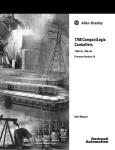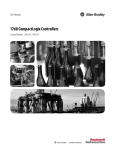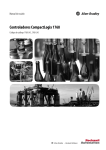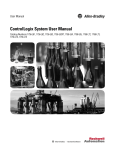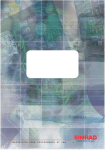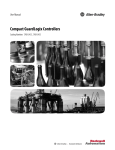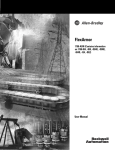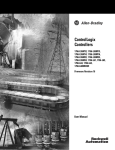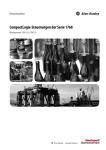Download 1768-UM001F-ES-P, Controladores CompactLogix 1768, Manual
Transcript
Manual del usuario Controladores CompactLogix 1768 Números de catálogo 1768-L43, 1768-L45 Información importante para el usuario Las características de funcionamiento de los equipos de estado sólido son distintas de las de los equipos electromecánicos. El documento Safety Guidelines for the Application, Installation and Maintenance of Solid State Controls (publicación SGI-1.1, disponible en la oficina local de ventas de Rockwell Automation o en línea en http://www.rockwellautomation.com/literature/), describe algunas diferencias importantes entre equipo de estado sólido y dispositivos electromecánicos cableados. Debido a esta diferencia, y también a la gran diversidad de usos de los equipos de estado sólido, todos los responsables de aplicar este equipo deben asegurarse de la idoneidad de cada una de las aplicaciones concebidas para estos equipos. Rockwell Automation, Inc. no se responsabiliza bajo ningún concepto de daños indirectos o consecuentes derivados del uso o de la aplicación de este equipo. Los ejemplos y los diagramas incluidos en este manual son meramente ilustrativos. Debido a las múltiples variables y a los requisitos asociados con cualquier instalación en particular, Rockwell Automation, Inc. no se puede responsabilizar de los resultados obtenidos por el uso real que se haga en función de los ejemplos y los diagramas. Rockwell Automation, Inc. no asume ningún derecho de patente con respecto al uso de información, circuitos, equipo o software que se describen en este manual. Se prohíbe la reproducción total o parcial del contenido de este manual sin la autorización por escrito de Rockwell Automation, Inc. Este manual contiene notas de seguridad en cada circunstancia en que se estimen necesarias. ADVERTENCIA: Identifica información acerca de prácticas o circunstancias que pueden provocar una explosión en un ambiente peligroso, a raíz de la cual pueden producirse lesiones personales o la muerte, daños materiales o pérdidas económicas. ATENCIÓN: Identifica información acerca de prácticas o circunstancias que pueden provocar lesiones personales o la muerte, daños materiales o pérdidas económicas. Los mensajes de Atención le ayudan a identificar los peligros y a reconocer las consecuencias. PELIGRO DE CHOQUE: Puede haber etiquetas en el exterior o en el interior del equipo (por ejemplo, en un variador o en un motor) para advertir sobre la posible presencia de voltajes peligrosos. PELIGRO DE QUEMADURA: En el equipo o dentro del mismo puede haber etiquetas (por ejemplo, en un variador o en un motor) a fin de advertir acerca de superficies que pueden llegar a alcanzar temperaturas peligrosas. IMPORTANTE Identifica información crucial para comprender y aplicar debidamente el producto. Allen-Bradley, ArmorPOINT, Rockwell Automation, Rockwell Software, CompactLogix, ControlLogix, ControlFLASH, Kinetix, Logix5000, PhaseManager, SLC, MicroLogix, Data Highway Plus, RSNetWorx, PanelView, POINT I/O, PowerFlex, RSLinx, RSLogix y TechConnect son marcas comerciales de Rockwell Automation, Inc. Las marcas comerciales que no pertenecen a Rockwell Automation son propiedad de sus respectivas empresas. Resumen de cambios Este manual contiene información nueva y actualizada. Información nueva y actualizada Esta tabla contiene los cambios hechos en esta revisión. Tema Página Compatibilidad actualizada de software y firmware 13, 17 Se añadió apéndice de Historial de cambios 139 Para obtener especificaciones consulte el documento 1769 CompactLogix Controllers Specifications Technical Data, publicación 1769-TD005. Publicación de Rockwell Automation 1768-UM001F-ES-P – Febrero 2013 3 Resumen de cambios Notas: 4 Publicación de Rockwell Automation 1768-UM001F-ES-P – Febrero 2013 Tabla de contenido Prefacio Recursos adicionales . . . . . . . . . . . . . . . . . . . . . . . . . . . . . . . . . . . . . . . . . . . . . . 10 Capítulo 1 Descripción general del CompactLogix 1768 Acerca de los controladores CompactLogix 1768 . . . . . . . . . . . . . . . . . . . 11 Compatibilidad de software y firmware . . . . . . . . . . . . . . . . . . . . . . . . . . . . 13 Diseño de un sistema . . . . . . . . . . . . . . . . . . . . . . . . . . . . . . . . . . . . . . . . . . . . . 13 Capítulo 2 Instalación de controladores 1768-L4x Verificación de compatibilidad . . . . . . . . . . . . . . . . . . . . . . . . . . . . . . . . . . . . Componentes requeridos del sistema . . . . . . . . . . . . . . . . . . . . . . . . . . . . . . Requisitos de espacio libre . . . . . . . . . . . . . . . . . . . . . . . . . . . . . . . . . . . . . . . . Ubicación de módulos . . . . . . . . . . . . . . . . . . . . . . . . . . . . . . . . . . . . . . . . . . . . Resumen de instalación . . . . . . . . . . . . . . . . . . . . . . . . . . . . . . . . . . . . . . . . . . . Montaje del controlador en panel. . . . . . . . . . . . . . . . . . . . . . . . . . . . . . . . . . Montaje del controlador en un riel DIN. . . . . . . . . . . . . . . . . . . . . . . . . . . . Montaje de los componentes 1768 . . . . . . . . . . . . . . . . . . . . . . . . . . . . . Confirmación de la instalación . . . . . . . . . . . . . . . . . . . . . . . . . . . . . . . . . . . . Conexión al controlador . . . . . . . . . . . . . . . . . . . . . . . . . . . . . . . . . . . . . . . . . . Configuración de un driver serial . . . . . . . . . . . . . . . . . . . . . . . . . . . . . . . . . . Configuración de un driver EtherNet/IP . . . . . . . . . . . . . . . . . . . . . . . . . . . Establecimiento de la ruta de comunicación al controlador. . . . . . . . . . . Cómo insertar o retirar una tarjeta CompactFlash . . . . . . . . . . . . . . . . . . Instalación del firmware del controlador . . . . . . . . . . . . . . . . . . . . . . . . . . . Instalación del firmware mediante el software ControlFLASH . . . Instalación del firmware mediante el software AutoFlash . . . . . . . . Instalación del firmware mediante una tarjeta CompactFlash. . . . . Retiro de un módulo 1768 o 1769 del riel DIN . . . . . . . . . . . . . . . . . . . . . Resolución de problemas de un módulo que no responde . . . . . . . . . . . . Resolución de problemas de alimentación eléctrica al sistema. . . . . . . . . Examine el indicador de estado PWR de la fuente de alimentación.. . . . . . . . . . . . . . . . . . . . . . . . . . . . . . . . . . . . . . . . . . . . . . . . . Verificación del indicador PWR del controlador . . . . . . . . . . . . . . . . Verificación del indicador I/O PWR . . . . . . . . . . . . . . . . . . . . . . . . . . . 17 17 18 18 19 20 20 20 22 23 24 25 25 26 26 27 27 28 28 29 29 30 30 31 Capítulo 3 Conexión al controlador mediante el Conexión al controlador mediante el puerto serial . . . . . . . . . . . . . . . . . . 34 Configuración del driver serial . . . . . . . . . . . . . . . . . . . . . . . . . . . . . . . . . . . . 35 puerto serial Selección de la ruta de acceso del controlador . . . . . . . . . . . . . . . . . . . . . . . 37 Establecimiento de la dirección IP mediante un puerto serial . . . . . . . . . 38 Publicación de Rockwell Automation 1768-UM001F-ES-P – Febrero 2013 5 Tabla de contenido Capítulo 4 Comunicación mediante redes Comunicación en red EtherNet/IP . . . . . . . . . . . . . . . . . . . . . . . . . . . . . . . . Establecimiento de dirección IP mediante BOOTP/DHCP . . . . . . Módulo de comunicación 1768-ENBT EtherNet/IP . . . . . . . . . . . . Módulo servidor de Internet 1768-EWEB . . . . . . . . . . . . . . . . . . . . . . Conexiones mediante red EtherNet/IP . . . . . . . . . . . . . . . . . . . . . . . . . Comunicación de red ControlNet . . . . . . . . . . . . . . . . . . . . . . . . . . . . . . . . . Módulos ControlNet 1768-CNB y 1768-CNBR . . . . . . . . . . . . . . . Conexiones mediante una red ControlNet. . . . . . . . . . . . . . . . . . . . . . Comunicación de red DeviceNet . . . . . . . . . . . . . . . . . . . . . . . . . . . . . . . . . . Módulos de E/S y adaptadores DeviceNet . . . . . . . . . . . . . . . . . . . . . . Comunicación de red serial. . . . . . . . . . . . . . . . . . . . . . . . . . . . . . . . . . . . . . . . Comunicación entre maestro y esclavos . . . . . . . . . . . . . . . . . . . . . . . . . Comunicación con dispositivos DF1 . . . . . . . . . . . . . . . . . . . . . . . . . . . Compatibilidad con radiomódem DF1 . . . . . . . . . . . . . . . . . . . . . . . . . Comunicación con dispositivos ASCII . . . . . . . . . . . . . . . . . . . . . . . . . Compatibilidad con Modbus . . . . . . . . . . . . . . . . . . . . . . . . . . . . . . . . . . Difusión de mensajes mediante puerto serial . . . . . . . . . . . . . . . . . . . . Comunicación de red DH-485 . . . . . . . . . . . . . . . . . . . . . . . . . . . . . . . . . . . . Recursos adicionales . . . . . . . . . . . . . . . . . . . . . . . . . . . . . . . . . . . . . . . . . . . . . . 40 41 42 43 44 45 45 46 47 47 50 50 51 53 58 60 61 64 68 Capítulo 5 Administración de comunicaciones del controlador Descripción general de las conexiones . . . . . . . . . . . . . . . . . . . . . . . . . . . . . . Producción y consumo de datos (enclavamiento) . . . . . . . . . . . . . . . . . . . . Envío y recepción de mensajes . . . . . . . . . . . . . . . . . . . . . . . . . . . . . . . . . . . . . Decisión de almacenaje en caché de conexiones de mensajes . . . . . . Cálculo del uso de conexiones . . . . . . . . . . . . . . . . . . . . . . . . . . . . . . . . . . . . . Ejemplo de conexiones . . . . . . . . . . . . . . . . . . . . . . . . . . . . . . . . . . . . . . . . 69 69 70 70 71 71 Capítulo 6 Ubicación de módulos 1768 y 1769 Ubicación de módulos 1768 . . . . . . . . . . . . . . . . . . . . . . . . . . . . . . . . . . . . . . . 73 Ubicación de módulos 1769 . . . . . . . . . . . . . . . . . . . . . . . . . . . . . . . . . . . . . . . 75 Capítulo 7 Configuración y monitoreo de módulos de E/S 6 Selección de módulos de E/S . . . . . . . . . . . . . . . . . . . . . . . . . . . . . . . . . . . . . . Rendimiento de E/S locales. . . . . . . . . . . . . . . . . . . . . . . . . . . . . . . . . . . . Configuración de E/S. . . . . . . . . . . . . . . . . . . . . . . . . . . . . . . . . . . . . . . . . . . . . Conexiones de E/S. . . . . . . . . . . . . . . . . . . . . . . . . . . . . . . . . . . . . . . . . . . . Configuración de E/S distribuidas en una red EtherNet/IP . . . . . . . . . . Configuración de E/S distribuidas en una red ControlNet . . . . . . . . . . . Configuración de E/S distribuidas en una red DeviceNet . . . . . . . . . . . . Direccionamiento de datos de E/S . . . . . . . . . . . . . . . . . . . . . . . . . . . . . . . . . Determinación de cuándo actualizar datos . . . . . . . . . . . . . . . . . . . . . . . . . . Monitoreo de módulos de E/S . . . . . . . . . . . . . . . . . . . . . . . . . . . . . . . . . . . . . Visualización de datos de fallo. . . . . . . . . . . . . . . . . . . . . . . . . . . . . . . . . . Detección de tapa de extremo y fallos de módulo . . . . . . . . . . . . . . . . Publicación de Rockwell Automation 1768-UM001F-ES-P – Febrero 2013 77 78 78 79 80 81 82 83 84 84 84 86 Tabla de contenido Reconfiguración de un módulo de E/S . . . . . . . . . . . . . . . . . . . . . . . . . . . . . Reconfiguración de un módulo mediante el software RSLogix 5000 . . . . . . . . . . . . . . . . . . . . . . . . . . . . . . . . . . . . . . . . . . . . . . . . Reconfiguración de un módulo mediante una instrucción MSG . . Recursos adicionales . . . . . . . . . . . . . . . . . . . . . . . . . . . . . . . . . . . . . . . . . . . . . . 87 87 87 89 Capítulo 8 Desarrollo de aplicaciones Administración de tareas. . . . . . . . . . . . . . . . . . . . . . . . . . . . . . . . . . . . . . . . . . 91 Desarrollo de programas . . . . . . . . . . . . . . . . . . . . . . . . . . . . . . . . . . . . . . . . . . 92 Definición de tareas . . . . . . . . . . . . . . . . . . . . . . . . . . . . . . . . . . . . . . . . . . 93 Definición de programas . . . . . . . . . . . . . . . . . . . . . . . . . . . . . . . . . . . . . . 94 Definición de rutinas . . . . . . . . . . . . . . . . . . . . . . . . . . . . . . . . . . . . . . . . . 94 Proyectos de ejemplo de controlador . . . . . . . . . . . . . . . . . . . . . . . . . . . 95 Organización de tags . . . . . . . . . . . . . . . . . . . . . . . . . . . . . . . . . . . . . . . . . . . . . 96 Selección de un lenguaje de programación . . . . . . . . . . . . . . . . . . . . . . . . . . 97 Instrucciones Add-On . . . . . . . . . . . . . . . . . . . . . . . . . . . . . . . . . . . . . . . . 97 Monitoreo del estado del controlador . . . . . . . . . . . . . . . . . . . . . . . . . . . . . . 98 Conexiones de monitoreo. . . . . . . . . . . . . . . . . . . . . . . . . . . . . . . . . . . . . . . . . 99 Determine si la comunicación sobrepasó el tiempo de espera con algún dispositivo . . . . . . . . . . . . . . . . . . . . . . . . . . . . . . . . . . . . . . . . . 99 Determine si la comunicación sobrepasó el tiempo de espera con un módulo de E/S específico. . . . . . . . . . . . . . . . . . . . . . . . . . . . . . 100 Interrupción de la ejecución de la lógica y ejecución del gestor de fallos. . . . . . . . . . . . . . . . . . . . . . . . . . . . . . . . . . . . . . . . . . . . . . . . . . . . . 101 Selección del porcentaje de tiempo de procesamiento interno del sistema . . . . . . . . . . . . . . . . . . . . . . . . . . . . . . . . . . . . . . . . . . . . . . . . . . . . . . 102 Recursos adicionales . . . . . . . . . . . . . . . . . . . . . . . . . . . . . . . . . . . . . . . . . . . . . 106 Capítulo 9 Desarrollo de aplicaciones de control Establecimiento del módulo de reloj maestro para control de movimiento. . . . . . . . . . . . . . . . . . . . . . . . . . . . . . . . . . . . . . . . . . . . . . . . . . 108 de movimiento Configuración del movimiento SERCOS . . . . . . . . . . . . . . . . . . . . . . . . . Añada y configure el módulo de interface de movimiento SERCOS . . . . . . . . . . . . . . . . . . . . . . . . . . . . . . . . . . . . . . . . . . . . . . . . . . . Adición y configuración de variadores de interface SERCOS . . . . Adición y configuración del grupo de control de movimiento . . . . . . . Adición y configuración de un eje. . . . . . . . . . . . . . . . . . . . . . . . . . . . . . . . . Revisión del cableado de cada variador . . . . . . . . . . . . . . . . . . . . . . . . . . . . Ajuste de cada eje. . . . . . . . . . . . . . . . . . . . . . . . . . . . . . . . . . . . . . . . . . . . . . . . Obtención de información del eje. . . . . . . . . . . . . . . . . . . . . . . . . . . . . . . . . Programación de control de movimiento . . . . . . . . . . . . . . . . . . . . . . . . . . Recursos adicionales . . . . . . . . . . . . . . . . . . . . . . . . . . . . . . . . . . . . . . . . . . . . . 109 109 111 113 116 118 120 122 122 124 Capítulo 10 Configuración del software PhaseManager Descripción general del software PhaseManager. . . . . . . . . . . . . . . . . . . . Descripción general del modelo de estados. . . . . . . . . . . . . . . . . . . . . . . . . Cómo cambia de estados el equipo . . . . . . . . . . . . . . . . . . . . . . . . . . . . Cambio manual de estados . . . . . . . . . . . . . . . . . . . . . . . . . . . . . . . . . . . Comparación entre modelos de estados PhaseManager y otros modelos de estados . . . . . . . . . . . . . . . . . . . . . . . . . . . . . . . . . . . . . . . . . . . . . . Publicación de Rockwell Automation 1768-UM001F-ES-P – Febrero 2013 125 127 128 129 129 7 Tabla de contenido Requisitos mínimos del sistema . . . . . . . . . . . . . . . . . . . . . . . . . . . . . . . . . . . 130 Instrucciones de fases de equipo. . . . . . . . . . . . . . . . . . . . . . . . . . . . . . . . . . . 130 Recursos adicionales . . . . . . . . . . . . . . . . . . . . . . . . . . . . . . . . . . . . . . . . . . . . . 130 Capítulo 11 Uso de una tarjeta CompactFlash Uso de una tarjeta CompactFlash para almacenar un proyecto. . . . . . . 131 Cambio manual de cargas del proyecto . . . . . . . . . . . . . . . . . . . . . . . . . . . . 132 Cambio manual de parámetros de carga . . . . . . . . . . . . . . . . . . . . . . . . . . . 133 Apéndice A Indicadores de estado Indicadores de estado de controladores CompactLogix . . . . . . . . . . . . . Indicador de estado de la tarjeta CompactFlash. . . . . . . . . . . . . . . . . Indicadores de estado del puerto serial RS-232 . . . . . . . . . . . . . . . . . . . . . Botón pulsador de plantilla . . . . . . . . . . . . . . . . . . . . . . . . . . . . . . . . . . . . . . . 135 137 137 138 Apéndice B Historial de cambios 1768-UM001E-ES-P, abril de 2012 . . . . . . . . . . . . . . . . . . . . . . . . . . . . . . . 139 1756-UM058D-ES-P, octubre de 2009. . . . . . . . . . . . . . . . . . . . . . . . . . . . 139 Índice 8 Publicación de Rockwell Automation 1768-UM001F-ES-P – Febrero 2013 Prefacio Este manual describe cómo instalar, configurar, programar y operar un sistema CompactLogix™. Este manual está dirigido a ingenieros de automatización y a especialistas en desarrollo de sistemas de control que diseñan, programan y ponen en marcha los sistemas de control CompactLogix 1768. Los controladores CompactLogix 1768-L43 y 1768-L45 están diseñados para ofrecer una solución para aplicaciones pequeñas y medianas. Publicación de Rockwell Automation 1768-UM001F-ES-P – Febrero 2013 9 Prefacio Recursos adicionales Los documentos que se indican a continuación incluyen información adicional sobre productos relacionados de Rockwell Automation. Recurso Descripción 1769 CompactLogix Controllers Specifications Technical Data, publicación 1769-TD005 Contiene especificaciones técnicas y homologaciones para todos los controladores CompactLogix. 1769-L4x CompactLogix System Quick Start, publicación IASIMP-QS003 Proporciona ejemplos de uso de un controlador CompactLogix 1769-L3x para hacer conexión a múltiples dispositivos mediante varias redes. Logix5000 Controller Design Considerations Reference Manual, publicación 1756-RM094 Proporciona pautas a seguir para optimizar su sistema. Este manual también proporciona la información necesaria del sistema para tomar decisiones sobre el diseño del sistema. Logix5000 Controllers Common Procedures Programming Manual, publicación 1756-PM001 Guía para el desarrollo de proyectos para controladores Logix5000. Proporciona vínculos a guías individuales. Logix5000 Controllers General Instruction Set Reference Manual, publicación 1756-RM003 Proporciona al programador detalles acerca de cada una de las instrucciones disponibles para un controlador Logix5000. El usuario ya debe estar familiarizado con la forma en que el controlador Logix5000 almacena y procesa datos. Logix5000 Controllers Process Control/Drives Instruction Set Reference Manual, publicación 1756-RM006 Proporciona al programador detalles acerca de cada una de las instrucciones de bloques de funciones disponibles para un controlador Logix5000. El usuario ya debe estar familiarizado con la forma en que el controlador Logix5000 almacena y procesa datos. Logix5000 Controllers Motion Instructions Reference Manual, publicación 1756-RM007 Proporciona detalles sobre cómo programar controladores para aplicaciones de movimiento. EtherNet/IP Communication Modules in Logix5000 Control Systems User Manual, publicación ENET-UM001 Describe cómo instalar y configurar módulos EtherNet/IP en sistemas de control Logix5000. ControlNet Communication Modules in Logix5000 Control Systems User Manual, publicación CNET-UM001 Describe cómo instalar y configurar módulos ControlNet en un sistema de control Logix5000. Se pueden ver o descargar publicaciones en http://www.rockwellautomation.com/literature/. Para solicitar copias impresas de documentación técnica comuníquese con su distribuidor regional de Allen-Bradley o con su representante de ventas de Rockwell Automation. 10 Publicación de Rockwell Automation 1768-UM001F-ES-P – Febrero 2013 Capítulo 1 Descripción general del CompactLogix 1768 Acerca de los controladores CompactLogix 1768 Tema Página Acerca de los controladores CompactLogix 1768 11 Compatibilidad de software y firmware 13 Diseño de un sistema 13 El sistema CompactLogix ha sido diseñado para ofrecer una solución para aplicaciones de control a nivel de máquina con requisitos de E/S, movimiento y red. Los controladores 1768-L43 y 1768-L45 ofrecen un puerto serial incorporado y tienen una llave en el panel frontal para cambiar los modos del controlador. Si necesita llaves de repuesto use el número de pieza 1768-KY1. SUGERENCIA Tabla 1 – Chasis CompactLogix Controlador CompactLogix Ranuras 1768 disponibles Número de módulos de comunicación 1768, máx. Tipo de módulos de comunicación Número de módulos 1768-M04SE, máx. Número de conexiones aceptadas, máx. 1768-L43 2 2 2 250 1768-L45 4 2 1768-ENBT 1768-EWEB 1768-CNB 1768-CNBR 4 Tabla 2 – Módulos de comunicación CompactLogix Módulo de comunicación Función 1768-ENBT Módulo para comunicación EtherNet/IP 1768-EWEB Módulo servidor de web para monitoreo remoto y modificación de datos mediante socket general de página web XML 1768-CNB y 1768-CNBR Módulos de comunicación ControlNet Figura 1 – Ejemplo de controlador CompactLogix autónomo con E/S y comunicación DeviceNet Backplane 1768 Controlador 1768 más dos módulos 1768 Backplane 1769 – Escáner 1769-SDN para la red DeviceNet – Hasta ocho módulos de E/S 1769 Publicación de Rockwell Automation 1768-UM001F-ES-P – Febrero 2013 11 Capítulo 1 Descripción general del CompactLogix 1768 Figura 2 – Sistema CompactLogix complejo ATENCIÓN: Instale los módulos restantes en uno o dos bancos adicionales de E/S conectados al sistema 1768/1769. Vea Ubicación de módulos 1769 para obtener más información. Los bancos adicionales reciben alimentación eléctrica de cualquier fuente de alimentación estándar 1769 y se conectan al rack principal mediante cables de extensión 1769-CRLx estándar. 12 Publicación de Rockwell Automation 1768-UM001F-ES-P – Febrero 2013 Descripción general del CompactLogix 1768 Compatibilidad de software y firmware IMPORTANTE Capítulo 1 Si se intenta utilizar los controladores con revisiones de software y firmware no compatibles, el resultado puede ser: • incapacidad de hacer conexión al controlador; • actualizaciones de firmware infructuosas en las utilidades ControlFLASH™ o AutoFlash. Esta tabla muestra las parejas compatibles de versiones de software y revisiones de firmware de controlador. Diseño de un sistema Controlador Versión de software RSLogix 5000 o posterior Revisión de firmware del controlador o posterior 1768-L43 16.00.00 16.025 1768-L45 16.03.00 16.025 1768-L43 o bien 1768-L45 17.01.02 17.012 19.01.00 19.015 20.01.00 20.013 Al diseñar un sistema CompactLogix determine la configuración de red y la posición de los componentes en cada ubicación. Es necesario hacer lo siguiente: • Seleccione dispositivos de E/S para su riel DIN o sistema montado en panel. • Establezca los requisitos de variadores y de control de movimiento. • Seleccione los módulos de comunicación. • Seleccione los controladores. • Seleccione las fuentes de alimentación eléctrica. • Monte el sistema. • Seleccione el software. Publicación de Rockwell Automation 1768-UM001F-ES-P – Febrero 2013 13 Capítulo 1 Descripción general del CompactLogix 1768 Notas: 14 Publicación de Rockwell Automation 1768-UM001F-ES-P – Febrero 2013 Capítulo 2 Instalación de controladores 1768-L4x Tema Página Verificación de compatibilidad 17 Componentes requeridos del sistema 17 Requisitos de espacio libre 18 Ubicación de módulos 18 Resumen de instalación 19 Montaje del controlador en panel 20 Montaje del controlador en un riel DIN 20 Confirmación de la instalación 22 Conexión al controlador 23 Configuración de un driver serial 24 Configuración de un driver EtherNet/IP 25 Establecimiento de la ruta de comunicación al controlador 25 Cómo insertar o retirar una tarjeta CompactFlash 26 Instalación del firmware del controlador 26 Retiro de un módulo 1768 o 1769 del riel DIN 28 Resolución de problemas de un módulo que no responde 29 Resolución de problemas de alimentación eléctrica al sistema 29 ATENCIÓN: Entorno y envolvente Este equipo está diseñado para ser usado en un entorno industrial con grado de contaminación 2, en aplicaciones con sobrevoltajes de categoría II (según se define en la publicación 60664-1 de la IEC), a altitudes de hasta 2000 m (6562 pies) sin reducción de capacidad nominal. Este equipo se considera equipo industrial del Grupo 1, Clase A, según la publicación 11 de la IEC/CISPR. Si no se observan las normas de precaución adecuadas podrían producirse problemas con la compatibilidad electromagnética en entornos residenciales y de otro tipo, debido a perturbaciones conducidas y radiadas. Este equipo se suministra como equipo de tipo abierto. Debe ser instalado en un envolvente debidamente diseñado para las condiciones ambientales especificadas, y adecuadamente diseñado para prevenir lesiones al personal debidas a la exposición a piezas energizadas. El envolvente debe tener propiedades retardadoras de llama para evitar o minimizar la propagación de llamas y respetar una clasificación de dispersión de llama de 5 VA, V2, V1, V0 (o equivalente) si fuese no metálico. Solo se debe poder obtener acceso al interior del envolvente mediante el uso de una herramienta. En las secciones subsiguientes de esta publicación puede haber información adicional relativa a las clasificaciones de tipo de envolvente que se necesitan para cumplir con los requisitos de determinadas certificaciones de seguridad del producto. Además de esta publicación, consulte: • Pautas de cableado y conexión a tierra de equipos de automatización industrial, publicación de Rockwell Automation 17704.1, para obtener información sobre requisitos de instalación adicionales. • Normas NEMA 250 y IEC 60529, según corresponda, para obtener explicaciones sobre los grados de protección que brindan los diferentes tipos de envolventes. Publicación de Rockwell Automation 1768-UM001F-ES-P – Febrero 2013 15 Capítulo 2 Instalación de controladores 1768-L4x North American Hazardous Location Approval The following information applies when operating this equipment in hazardous locations. Informations sur l’utilisation de cet équipement en environnements dangereux. Products marked “CL I, DIV 2, GP A, B, C, D” are suitable for use in Class I Division 2 Groups A, B, C, D, Hazardous Locations and nonhazardous locations only. Each product is supplied with markings on the rating nameplate indicating the hazardous location temperature code. When combining products within a system, the most adverse temperature code (lowest “T” number) may be used to help determine the overall temperature code of the system. Combinations of equipment in your system are subject to investigation by the local Authority Having Jurisdiction at the time of installation. Les produits marqués « CL I, DIV 2, GP A, B, C, D » ne conviennent qu’à une utilisation en environnements de Classe I Division 2 Groupes A, B, C, D dangereux et non dangereux. Chaque produit est livré avec des marquages sur sa plaque d’identification qui indiquent le code de température pour les environnements dangereux. Lorsque plusieurs produits sont combinés dans un système, le code de température le plus défavorable (code de température le plus faible) peut être utilisé pour déterminer le code de température global du système. Les combinaisons d’équipements dans le système sont sujettes à inspection par les autorités locales qualifiées au moment de l’installation. WARNING: EXPLOSION HAZARD • Do not disconnect equipment unless power has been removed or the area is known to be nonhazardous. • Do not disconnect connections to this equipment unless power has been removed or the area is known to be nonhazardous. Secure any external connections that mate to this equipment by using screws, sliding latches, threaded connectors, or other means provided with this product. • Substitution of components may impair suitability for Class I, Division 2. • If this product contains batteries, they must only be changed in an area known to be nonhazardous. ADVERTENCIA : RISQUE D’EXPLOSION • Couper le courant ou s’assurer que l’environnement est classé non dangereux avant de débrancher l’équipement. • Couper le courant ou s’assurer que l’environnement est classé non dangereux avant de débrancher les connecteurs. Fixer tous les connecteurs externes reliés à cet équipement à l’aide de vis, loquets coulissants, connecteurs filetés ou autres moyens fournis avec ce produit. • La substitution de composants peut rendre cet équipement inadapté à une utilisation en environnement de Classe I, Division 2. • S’assurer que l’environnement est classé non dangereux avant de changer les piles. Aprobación norteamericana para ubicación en zonas peligrosas La siguiente información se aplica cuando este equipo se pone en funcionamiento en zonas peligrosas: Los productos marcados “CL I, DIV 2, GP A, B, C, D” son adecuados para uso en Clase I, División 2, Grupos A, B, C, D, en zonas peligrosas y no peligrosas únicamente. Cada uno de los productos se suministra con distintivos en la placa de datos técnicos del fabricante, que indican el código de temperatura de zonas peligrosas. Al combinar productos dentro de un mismo sistema, el código de temperatura más adverso (número “T” más bajo) puede ser usado para determinar el código de temperatura general del sistema. Las combinaciones de equipos en el sistema están sujetas a investigación por parte de la autoridad local con jurisdicción al momento de instalación. ADVERTENCIA: PELIGRO DE EXPLOSIÓN • No desconecte el equipo, a menos que se haya desactivado la alimentación eléctrica o que esté seguro de que la zona no es peligrosa. • No desconecte las conexiones a este equipo, a menos que se haya desactivado la alimentación eléctrica o que esté seguro de que la zona no es peligrosa. Fije toda conexión externa que acompañe este equipo con tornillos, seguros deslizantes, conectores a rosca u otros elementos que acompañen el producto. • La sustitución de componentes podría afectar la idoneidad para Clase I, División 2. • Si el producto contiene baterías, estas solo deben cambiarse en zonas clasificadas como no peligrosas. Aprobación legal europea para zonas peligrosas Lo siguiente se aplica cuando el producto tiene la marca Ex. Este equipo fue diseñado para ser utilizado en atmósferas potencialmente peligrosas, tal y como lo define la Directiva 94/9/CE de la Unión Europea. Cumple con los Requisitos Esenciales de Seguridad y de Salud en relación al diseño y a la fabricación de equipos de Categoría 3 para uso en atmósferas potencialmente explosivas Zona 2, disponibles en el anexo II de esta directiva. La conformidad con los requisitos esenciales de seguridad y de salud está garantizada mediante la conformidad con EN 60079-15 y EN 60079-0. 16 Publicación de Rockwell Automation 1768-UM001F-ES-P – Febrero 2013 Instalación de controladores 1768-L4x Capítulo 2 ADVERTENCIA: • El equipo se debe instalar en un recinto que cuente al menos con un grado de protección IP54 al utilizarse en ambientes de zona 2. • Este equipo se debe utilizar dentro de las clasificaciones establecidas por Allen-Bradley. • Se deben tomar las medidas necesarias para evitar que el voltaje nominal exceda perturbaciones transientes mayores al 40% al utilizarse en ambientes de zona 2. • El equipo no es resistente a la luz solar ni a otras fuentes de radiación UV. • Fije toda conexión externa que acompañe este equipo con tornillos, seguros deslizantes, conectores a rosca u otros elementos que acompañen el producto. • No desconecte el equipo, a menos que se haya desactivado la alimentación eléctrica o que esté seguro de que el área no es peligrosa. ATENCIÓN: Prevención de descargas electrostáticas Este equipo es sensible a descargas electroestáticas, lo que puede provocar daños internos y alterar el funcionamiento normal. Siga estas pautas al manipular el equipo: • Toque un objeto conectado a tierra para descargar la estática potencial. • Use una muñequera conductiva aprobada. • No toque los conectores o los pines de los tableros de componentes. • No toque los componentes del circuito dentro del equipo. • Use una estación de trabajo sin estática, de haberla. • Almacene el equipo en un embalaje sin estática cuando no lo utilice. Verificación de compatibilidad IMPORTANTE Si se intenta utilizar los controladores con revisiones de software y firmware no compatibles, el resultado puede ser: • incapacidad de hacer conexión al controlador; • actualizaciones de firmware infructuosas en las utilidades ControlFlash o AutoFlash. Esta tabla muestra las parejas compatibles de versiones de software y revisiones de firmware de controlador. Componentes requeridos del sistema Controlador Versión de software RSLogix 5000 o posterior Revisión de firmware del controlador o posterior 1768-L43 16.00.00 16.025 1768-L45 16.03.00 16.025 1768-L43 o bien 1768-L45 17.01.02 17.012 19.01.00 19.015 20.01.00 20.013 Se necesitan estas piezas al instalar su controlador: • Controlador 1768-L43 o 1768-L45 CompactLogix • Fuente de alimentación eléctrica 1768-PA3 o 1768-PB3 • Tapa de extremo 1769-ECR • Tornillos de montaje (M4 o #8 de cabeza plana) o uno de estos rieles DIN EN 50 022: Publicación de Rockwell Automation 1768-UM001F-ES-P – Febrero 2013 17 Capítulo 2 Instalación de controladores 1768-L4x – 35 x 7.5 mm (1.38 x 0.30 pulg.) – 35 x 15 mm (1.38 x 0.59 pulg.) • Cable serial 1756-CP3 (o prepare uno usted mismo) Requisitos de espacio libre Deje el espacio libre mínimo entre el equipo y las paredes del envolvente, las canaletas de cable y otros equipos. 105 mm (4.13 pulg.) 90 mm (3.54 pulg.) 90 mm (3.54 pulg.) Power OUT L1 L2/N 31609-M 105 mm (4.13 pulg.) IMPORTANTE Estos espacios libres mínimos mantienen suficientemente fríos los módulos en la mayoría de las situaciones. Ubicación de módulos Backplane 1768 (local) Controlador, fuente de alimentación eléctrica y módulos de E/S 1768 Banco remoto Fuente de alimentación eléctrica y módulos de E/S 1769 Backplane 1769 IMPORTANTE 18 Clasificaciones de distancia para el sistema CompactLogix Debido a que la fuente de alimentación eléctrica CompactLogix 1768 funciona con el controlador para suministrar energía a un sistema 1768, la clasificación de distancia en un sistema CompactLogix 1768 es diferente a la de un sistema CompactLogix 1769. En el sistema 1768, la clasificación de distancia es la distancia entre los módulos de E/S 1769 y el controlador. En el sistema 1769, la clasificación de distancia es la distancia entre los módulos de E/S 1769 y la fuente de alimentación eléctrica. Publicación de Rockwell Automation 1768-UM001F-ES-P – Febrero 2013 Instalación de controladores 1768-L4x Capítulo 2 Cumpla con estos requisitos para determinar la correcta ubicación de su controlador 1768, de su fuente de alimentación eléctrica, de sus módulos de E/S 1768 y módulos de E/S 1769: • Coloque el controlador 1768-L4xx de manera que sea el último módulo (el más alejado de la fuente de alimentación eléctrica) en el backplane 1768. • La fuente de alimentación eléctrica CompactLogix 1768 distribuye la alimentación del lado derecho de la fuente y debe ser el módulo del extremo izquierdo en el sistema. • Hasta ocho módulos de E/S 1769 pueden residir en el banco local. • El banco local es activado por una fuente de alimentación eléctrica 1768. • Es posible conectar hasta dos bancos remotos de módulos de E/S 1769 usando cables de extensión 1769-CRLx. • Los bancos remotos son activados por una fuente de alimentación eléctrica 1769 estándar. • Hasta ocho módulos Compact I/O 1769 pueden residir a cada lado de una fuente de alimentación eléctrica 1769 en un banco remoto. Consulte las especificaciones del módulo para obtener información sobre su clasificación de distancia. IMPORTANTE Nunca coloque una fuente de alimentación eléctrica 1769 en un banco local con un controlador 1768, ya que se producirá un fallo mayor. • El tipo de controlador determina el máximo número de módulos 1768 que pueden residir en el banco local y el máximo número de módulos de E/S 1769 que pueden residir en un banco local y hasta dos bancos remotos. Resumen de instalación Controlador Módulos 1768 locales máx. Módulos de E/S 1769 máx. (locales y remotos) 1768-L43 2 16 1768-L45 4 30 Siga estos pasos para instalar su controlador. 1. Monte el controlador en un panel o sobre un riel DIN. IMPORTANTE No use tornillos si usa un riel DIN para montar el controlador. Se podrían romper las lengüetas de montaje si atornilla el controlador a un panel mientras esté sobre un riel DIN. 2. Confirme la instalación. 3. Conecte el controlador. 4. Configure un driver serial o Ethernet. 5. Instale una tarjeta CompactFlash (opcional). Publicación de Rockwell Automation 1768-UM001F-ES-P – Febrero 2013 19 Capítulo 2 Instalación de controladores 1768-L4x 6. Descargue e instale el firmware del controlador. Montaje del controlador en panel Siga estos pasos para montar el controlador con tornillos de cabeza plana. 1. Conecte juntos los módulos CompactLogix como se muestra en Montaje del controlador en un riel DIN en la página 20. 2. Utilice el controlador como plantilla y marque los puntos donde se deben abrir los agujeros en el panel. 3. Taladre los agujeros de guía para tornillos M4 o #8. ATENCIÓN: Durante el montaje de todos los dispositivos asegúrese de que todas las materias residuales (por ejemplo, rebabas metálicas o trozos de cables) no caigan en el interior del controlador o de módulos de E/S. Dichas materias podrían ocasionar daños durante la activación del controlador o de los módulos. 4. Use tornillos M4 o #8 para montar el controlador en su panel con un par de 1.16 N•m (10 lb•pulg.). 5. Conecte el módulo a una barra de tierra que tenga una estaca de conexión a tierra física dedicada. 6. Conecte la barra de tierra a una tierra física adecuada en el panel o riel DIN. Montaje del controlador en un riel DIN ATENCIÓN: El producto está conectado a tierra mediante el riel DIN a la tierra del chasis. Utilice un riel DIN en acero cromado en amarillo y chapeado con zinc para garantizar que la conexión a tierra sea adecuada. El uso de rieles DIN de otros materiales (como por ejemplo el aluminio y el plástico) que son corrosivos, oxidantes o malos conductores pueden dar como resultado una conexión a tierra inadecuada o intermitente. Asegure el riel DIN a la superficie de montaje aproximadamente cada 200 mm (7.87 pulg.), y use sujetadores de extremo apropiadamente. Montaje de los componentes 1768 Siga estos pasos para montar el controlador. 1. Monte el controlador en el riel DIN. a. b. 31595-M 31596 -M 20 Publicación de Rockwell Automation 1768-UM001F-ES-P – Febrero 2013 Instalación de controladores 1768-L4x Capítulo 2 2. Monte los módulos 1768 adicionales en el lado izquierdo del controlador. c. a. b. a. 31597-M c. 31598 -M 3. Monte la fuente de alimentación eléctrica 1768 y los otros módulos 1768. 31599-M 4. Monte los módulos de E/S 1769 Siga estos pasos para montar los módulos de E/S 1769 a la derecha del controlador. 1. Alinee las ranuras de machihembrado superior e inferior, y deslice el módulo nuevamente hacia el riel DIN hasta que las palancas de bus queden alineadas. 2. Cierre los seguros de riel DIN. Publicación de Rockwell Automation 1768-UM001F-ES-P – Febrero 2013 21 Capítulo 2 Instalación de controladores 1768-L4x 3. Deslice la palanca de bus hacia la izquierda para bloquear juntos los módulos. . ATENCIÓN: Cuando conecte los módulos de E/S, es muy importante que los conectores de bus estén enclavados firmemente juntos para que la conexión eléctrica sea correcta. 4. Acople la tapa de extremo mediante las ranuras de machihembrado (a) y bloqueando la palanca de bus (b). a. b. a. Confirmación de la instalación Después de instalar el controlador y de conectar la alimentación eléctrica, verifique que los indicadores de estado PWR y I/O PWR estén encendidos en color verde fijo. Power OUT L1 L2/N Si los indicadores están en otro estado consulte Resolución de problemas de alimentación eléctrica al sistema en la página 29. 22 Publicación de Rockwell Automation 1768-UM001F-ES-P – Febrero 2013 Instalación de controladores 1768-L4x Conexión al controlador Capítulo 2 ADVERTENCIA: Si conecta o desconecta el cable serial con la alimentación eléctrica conectada a este módulo o al dispositivo serial en el otro extremo del cable, puede ocurrir un arco eléctrico. Esto podría provocar una explosión en lugares peligrosos. Antes de seguir adelante asegúrese de desconectar la alimentación eléctrica y de constatar que el área no sea peligrosa. Conecte el cable serial 1756-CP3 al puerto serial del controlador y a la estación de trabajo. Si va a preparar su propio cable, siga estas pautas. • Cablee los terminales del conector como se muestra a continuación. • Limite la longitud del cable a 15.2 m (50 pie). • Conecte el blindaje a ambos conectores. Estación de trabajo 1 DCD 2 RDX 3 TXD 4 DTR COMMON 6 DSR 7 RTS 8 CTS 9 Controlador 1 DCD 2 RDX 3 TXD 4 DTR COMMON 6 DSR 7 RTS 8 CTS 9 Publicación de Rockwell Automation 1768-UM001F-ES-P – Febrero 2013 23 Capítulo 2 Instalación de controladores 1768-L4x Configuración de un driver serial Use el software RSLinx® para configurar el driver para comunicación serial. 1. En el menú Communications seleccione Configure Drivers. 2. En el menú desplegable Available Driver Types seleccione el driver de dispositivos RS-232 DF1. 3. Haga clic en Add New. 4. Escriba un nombre para el driver y haga clic en OK. 5. En el menú desplegable Comm Port, del cuadro de diálogo Configure Devices, seleccione el puerto serial en la estación de trabajo a la que está conectado el cable. 24 Publicación de Rockwell Automation 1768-UM001F-ES-P – Febrero 2013 Instalación de controladores 1768-L4x Capítulo 2 6. En el menú desplegable Device, seleccione Logix5550/CompactLogix. 7. Haga clic en Auto-Configure. a. Si aparece el cuadro de diálogo Auto Configuration Successful haga clic en OK. b. Si no aparece el cuadro de diálogo, regrese al paso 5 y verifique si ha seleccionado el puerto de comunicación correcto. 8. Haga clic en Close. Para la comunicación EtherNet/IP se debe usar un módulo 1768-ENBT o uno 1768-EWEB. Se pueden instalar hasta dos de estos módulos a la izquierda del controlador en el backplane 1768. Antes de cargar el firmware del controlador mediante la red EtherNet/IP es necesario establecer la dirección IP del módulo EtherNet/IP. Se puede establecer la dirección IP mediante la utilidad BOOTPDHCP. Configuración de un driver EtherNet/IP Para obtener más información consulte el documento EtherNet/IP Modules in Logix5000 Control Systems User Manual, publicación ENET-UM001. 1. Abra un proyecto de controlador. Establecimiento de la ruta de comunicación al controlador 2. En el menú Communications seleccione Who Active. 3. Expanda el driver de comunicación al nivel del controlador. 4. Seleccione el controlador . 5. Complete la acción deseada. Para Haga clic en Monitorear el proyecto en el controlador Go Online Transferir una copia del proyecto del controlador al software Upload Transferir el proyecto abierto al controlador Download Publicación de Rockwell Automation 1768-UM001F-ES-P – Febrero 2013 25 Capítulo 2 Instalación de controladores 1768-L4x Cómo insertar o retirar una tarjeta CompactFlash ADVERTENCIA: Cuando se inserta o se retira la tarjeta CompactFlash con la alimentación eléctrica del backplane conectada, puede producirse un arco eléctrico. Esto podría provocar una explosión en lugares peligrosos. Antes de seguir adelante, asegúrese de desconectar la alimentación eléctrica y de constatar que el área no sea peligrosa. Siga estos pasos para insertar o retirar una tarjeta CompactFlash. 1. Presione el seguro de la puerta de la tarjeta de memoria en el panel frontal del controlador y gire la puerta hacia abajo, hacia usted. 2. Inserte la tarjeta en la ranura o retírela. 3. Cierre la puerta de la tarjeta de memoria. Instalación del firmware del controlador El controlador se envía sin firmware, por lo que es necesario obtener e instalar el firmware antes de usar el controlador. IMPORTANTE Al instalar o actualizar el firmware del controlador, no interrumpa el proceso de actualización de ninguna manera. Interrumpir la actualización de firmware puede causar que el controlador quede inoperativo. Los controladores inoperativos deben devolverse a Rockwell Automation. Las revisiones de firmware están disponibles con el software RSLogix 5000, o pueden ser descargadas del sitio web de asistencia técnica en: http://www.rockwellautomation.com/support. Esté preparado para ingresar un número de serie. Para instalar el firmware se puede utilizar cualquiera de las siguientes opciones. Método Página Software ControlFLASH, versión 8 o posterior, que se envía con el entorno Studio5000 27 Software AutoFlash que se ejecuta dentro del entorno Studio5000 27 Una tarjeta de memoria con firmware válido ya cargado 28 Actualizar el firmware del controlador a través del software ControlFLASH o AutoFlash requiere una conexión serial u otra conexión de red al controlador. La actualización mediante una conexión Ethernet es más rápida, pero primero es necesario instalar un módulo 1768-ENBT Ethernet para hacer conexión al controlador mediante la red Ethernet. Para obtener información sobre cómo instalar, configurar y operar un módulo 1768-ENBT consulte el documento EtherNet/IP Modules in Logix5000 Control Systems User Manual, publicación ENET-UM001. 26 Publicación de Rockwell Automation 1768-UM001F-ES-P – Febrero 2013 Instalación de controladores 1768-L4x Capítulo 2 Instalación del firmware mediante el software ControlFLASH 1. Asegúrese de que la red esté conectada. 2. Inicie el software ControlFLASH. 3. Haga clic en Next cuando aparezca el cuadro de diálogo Welcome. 4. Seleccione el número de catálogo del controlador, y a continuación haga clic en Next. 5. Expanda la red hasta que vea el controlador. SUGERENCIA Si no aparece la red requerida, configure en primer lugar un driver para dicha red en el software RSLinx. 6. Seleccione el controlador y haga clic en OK. 7. Seleccione la revisión de firmware deseada y haga clic en Next. 8. Para iniciar la actualización haga clic en Finish, y seguidamente en Yes. El indicador de estado OK parpadea en color rojo para mostrar que la actualización está en curso. El cuadro de estado indica que la actualización ha concluído y el indicador de estado OK se enciende en color rojo fijo. 9. Haga clic en OK. 10. Para cerrar el software ControlFLASH haga clic en Cancel y luego en Yes. Instalación del firmware mediante el software AutoFlash 1. Asegúrese de que la red esté conectada. 2. Descargue a un proyecto del controlador. El software AutoFlash se inicia si el firmware requerido no está cargado en el controlador. 3. Seleccione el número de catálogo del controlador y a continuación haga clic en Next. 4. Expanda la red hasta que vea el controlador. SUGERENCIA Si no aparece la red requerida configure en primer lugar un driver para dicha red en el software RSLinx. 5. Seleccione el controlador y haga clic en OK. 6. Seleccione la revisión de firmware deseada y haga clic en Next. 7. Para iniciar la actualización haga clic en Finish, y seguidamente en Yes. El indicador de estado OK parpadea en color rojo para mostrar que la actualización está en curso. El cuadro de estado indica que la actualización ha concluído y el indicador de estado OK se enciende en color rojo fijo. 8. Haga clic en OK. 9. Para cerrar el software AutoFlash haga clic en Cancel y luego en Yes. Publicación de Rockwell Automation 1768-UM001F-ES-P – Febrero 2013 27 Capítulo 2 Instalación de controladores 1768-L4x Instalación del firmware mediante una tarjeta CompactFlash Siga estos pasos en el software RSLogix 5000 para guardar el programa del controlador y el firmware de un controlador ya configurado en la tarjeta CompactFlash. El firmware se guarda automáticamente en su tarjeta CompactFlash cuando guarda el programa. 1. Con la tarjeta CompactFlash instalada en el controlador configurado, en el cuadro de diálogo Controller Properties, haga clic en la ficha Nonvolatile Memory. 2. Haga clic en Load Image On Powerup para guardar la tarjeta. 3. Extraiga la tarjeta e insértela en el controlador en el que desee cargar el firmware y el programa de usuario. 4. Inicialice el controlador y se carga la imagen almacenada en la tarjeta CompactFlash. Retiro de un módulo 1768 o 1769 del riel DIN Siga estos pasos si necesita extraer un módulo del riel DIN. 1. Desconecte la alimentación eléctrica del controlador y espere a que se apaguen todos los indicadores de estado en la fuente de alimentación eléctrica y en el controlador. Apa Power OUT L1 L2/N IMPORTANTE Si desconecta cualquier parte del sistema cuando el controlador aún esté escribiendo el programa en la memoria, se pierde el programa. 2. Desmonte el módulo 1768. b. a. Power OUT L1 L2/N a. c. d. Power O UT L1 L 2 /N c. 28 Publicación de Rockwell Automation 1768-UM001F-ES-P – Febrero 2013 31607-M Instalación de controladores 1768-L4x Capítulo 2 3. Retire el módulo 1769 desenclavando la palanca de bus (a) y los seguros del riel DIN (b). b. a. Power OUT L1 L2/N b. 4. Deslice el módulo alejándolo del riel DIN a lo largo de las ranuras machihembradas. Resolución de problemas de un módulo que no responde Siga estos pasos para determinar por qué no responde un dispositivo. 1. Verifique que todos los módulos de E/S en su proyecto estén instalados en el mismo orden. 2. Verifique que todos los dispositivos estén actualizados con las últimas revisiones mayor y menor de firmware. 3. Use la ayuda en línea que ofrece el software para determinar qué módulo no está respondiendo. Resolución de problemas de alimentación eléctrica al sistema La fuente de alimentación CompactLogix funciona con el controlador CompactLogix para suministrar energía al sistema. Debe considerar ambos cuando intente resolver problemas de alimentación eléctrica al sistema. IMPORTANTE Antes de desconectar, volver a conectar o reemplazar cualquier componente, asegúrese de haber desactivado la alimentación eléctrica y espere a que se apaguen todos los indicadores de estado del sistema. Para resolver cualquier problema de alimentación del sistema use el indicador de estado PWR de la fuente de alimentación CompactLogix y los indicadores PWR y I/O PWR del controlador CompactLogix. Si la fuente de alimentación no está funcionando correctamente, el controlador tampoco puede funcionar correctamente. Primero debe diagnosticar y corregir los problemas de la fuente de alimentación antes de resolver los problemas del controlador. 1. Examine el indicador de estado PWR de la fuente de alimentación. 2. Si la fuente de alimentación está funcionando correctamente, y el indicador de estado PWR de la fuente de alimentación eléctrica está encendido en color verde, examine el indicador PWR del controlador. 3. Si el indicador de estado PWR del controlador está verde, examine el indicador de estado PWR. Publicación de Rockwell Automation 1768-UM001F-ES-P – Febrero 2013 29 Capítulo 2 Instalación de controladores 1768-L4x Examine el indicador de estado PWR de la fuente de alimentación. Estado del indicador PWR de la fuente de alimentación eléctrica Acción recomendada Apagado Verifique que la fuente de alimentación eléctrica esté encendida y que tenga una conexión correcta a la alimentación eléctrica adecuada de entrada. Reemplace la fuente de alimentación eléctrica. Verde La fuente de alimentación eléctrica funciona correctamente. Revise los indicadores de estado PWR y I/O PWR del controlador para asegurarse de que todo el sistema esté funcionando correctamente. Rojo La fuente de alimentación no está produciendo la alimentación eléctrica adecuada de 24 V para los módulos 1768. Realice la acción correctiva indicada a continuación. 1. Desconecte la alimentación eléctrica y espere a que se apaguen todos los indicadores de estado. 2. Desconecte todos los módulos del sistema, incluido el controlador. 3. Vuelva a conectar la alimentación eléctrica. 4. Examine el indicador de estado PWR de la fuente de alimentación. a. Si el indicador de estado continúa en rojo, reemplace la fuente de alimentación eléctrica. b. Si el indicador de estado está verde, significa que uno de los demás módulos en el sistema está ocasionando el indicador rojo. 5. Desconecte la alimentación eléctrica y espere a que se apaguen todos los indicadores de estado. 6. Vuelva a instalara el controlador y examine el indicador PWR de la fuente de alimentación eléctrica. a. Si está verde, desconecte la alimentación eléctrica, espere a que se apaguen todos los indicadores de estado y vuelva a instalar los módulos 1768, uno a la vez, hasta que identifique el módulo que esté causando el indicador rojo. b. Si está rojo, reemplace el controlador. Verificación del indicador PWR del controlador Esta tarea supone que el indicador PWR de la fuente de alimentación eléctrica está de color verde. Estado del indicador PWR del controlador Acción recomendada Apagado Asegúrese de que todos los módulos en el sistema estén instalados correctamente y perfectamente acoplados entre sí. Si el indicador permanece apagado realice la acción correctiva indicada a continuación. Verde El controlador está proporcionando alimentación eléctrica a los módulos 1768 en el sistema. Examine el indicador de estado I/O PWR del controlador para asegurarse de que todo el sistema esté funcionando correctamente. Rojo El controlador o los módulos 1768 en el sistema deben ser reemplazados. Realice la acción correctiva indicada a continuación. 1. Desconecte la alimentación eléctrica y espere a que se apaguen todos los indicadores de estado. 2. Desconecte todos los módulos 1768 del sistema, excepto el controlador. 30 Publicación de Rockwell Automation 1768-UM001F-ES-P – Febrero 2013 Instalación de controladores 1768-L4x Capítulo 2 3. Vuelva a conectar la alimentación eléctrica. 4. Revise el indicador PWR del controlador. a. Si el indicador de estado continúa en rojo, reemplace el controlador. b. Si el indicador de estado está verde, significa que uno de los módulos 1768 está ocasionando el indicador rojo. 5. Desconecte la alimentación eléctrica. 6. Reinstale los módulos 1768, uno a la vez, desconecte y vuelva a conectar la alimentación eléctrica y examine el indicador PWR del controlador cada vez. 7. Si el indicador PWR del controlador se enciende de color rojo, el módulo instalado más recientemente está causando el indicador rojo. Para resolver problemas de los módulos 1768, consulte las instrucciones de instalación de los mismos. Verificación del indicador I/O PWR Esta tarea supone que los indicadores PWR del controlador y de la fuente de alimentación eléctrica están de color verde y que usted tiene módulos de E/S 1769 en su sistema. Estado del indicador I/O PWR del controlador(1) Acción recomendada Apagado Reemplace el controlador. Verde El controlador está funcionando correctamente. No se requiere acción. Verde y rojo parpadeantes Asegúrese de que todos los módulos de E/S 1769 o la tapa de extremo estén correctamente instalados, y desconecte y vuelva a conectar la alimentación eléctrica. Rojo Una fuente de alimentación eléctrica 1769 puede estar instalada en el banco local, o puede existir un problema con el controlador o con las E/S 1769 en el sistema. Realice la acción correctiva indicada a continuación. (1) Cuando el controlador se enciende, el indicador de estado I/O PWR se enciende momentáneamente de color rojo y, si no hay problemas, seguidamente cambia a verde. Si el indicador permanece rojo, use la tabla anterior para resolver el problema. 1. Si hay una fuente de alimentación 1769 instalada en el banco local, retírela y vuelva a conectar la alimentación eléctrica. Si el indicador de I/O PWR sigue en rojo, proceda con el siguiente paso. 2. Desconecte la alimentación eléctrica y espere a que se apaguen todos los indicadores de estado. 3. Desconecte del sistema los módulos de E/S 1769. 4. Vuelva a conectar la alimentación eléctrica. 5. Revise el indicador I/O PWR del controlador. a. Si el indicador está rojo, reemplace el controlador. b. Si el indicador está verde, significa que uno de los módulos de E/S 1769 está ocasionando el indicador rojo. Para resolver problemas de los módulos de E/S 1769 consulte las instrucciones de instalación respectivas. Publicación de Rockwell Automation 1768-UM001F-ES-P – Febrero 2013 31 Capítulo 2 Instalación de controladores 1768-L4x Notas: 32 Publicación de Rockwell Automation 1768-UM001F-ES-P – Febrero 2013 Capítulo 3 Conexión al controlador mediante el puerto serial Tema Página Conexión al controlador mediante el puerto serial 34 Configuración del driver serial 35 Selección de la ruta de acceso del controlador 37 Establecimiento de la dirección IP mediante un puerto serial 38 Este capítulo explica cómo establecer una conexión serial a un controlador mediante el puerto serial. Esto le permite configurar un controlador, y cargar y descargar un proyecto al mismo. Para que un controlador CompactLogix funcione en una red serial, se necesita lo siguiente: • estación de trabajo con un puerto serial; • software RSLinx para configurar el driver de comunicación serial; • software RSLogix 5000 para configurar el puerto serial del controlador. Publicación de Rockwell Automation 1768-UM001F-ES-P – Febrero 2013 33 Capítulo 3 Conexión al controlador mediante el puerto serial Conexión al controlador mediante el puerto serial El canal 0 de un controlador CompactLogix está totalmente aislado y no necesita un dispositivo independiente de aislamiento. Siga este procedimiento para conectar un cable serial. 1. Obtenga un cable serial. Si usted Haga lo siguiente Prepara su propio cable 1. No debe medir más de 15.2 m (50 pies). 2. Cablee los conectores. Estación de 1 DCD 1 DCD 2 RDX 2 RDX 3 TXD 3 TXD 4 DTR 4 DTR COMMON COMMON 6 DSR 6 DSR 7 RTS 7 RTS 8 CTS 8 CTS 9 9 3. Conecte el blindaje a ambos conectores. No prepara su propio cable Obtenga uno de estos cables seriales: • 1747-CP3 • 1756-CP3 2. Conecte el cable a su controlador y a la estación de trabajo. . 34 Controlador Publicación de Rockwell Automation 1768-UM001F-ES-P – Febrero 2013 Conexión al controlador mediante el puerto serial Configuración del driver serial Capítulo 3 Use el software RSLinx para configurar el driver del dispositivo RS-232 DF1 para comunicacióm serial. Siga este procedimiento para configurar el driver. 1. En el software RSLinx, desde el menú Communications, seleccione Configure Drivers . Aparece el cuadro de diálogo Configure Drivers. 2. En el menú desplegable Available Driver Types seleccione RS-232 DF1 devices. 3. Haga clic en Add New para añadir el driver. Aparece el cuadro de diálogo Add New RSLinx Driver. Publicación de Rockwell Automation 1768-UM001F-ES-P – Febrero 2013 35 Capítulo 3 Conexión al controlador mediante el puerto serial 4. Especifique el nombre del driver y haga clic en OK. Aparece el cuadro de diálogo Configure RS-232 DF1 Devices. 5. En el menú desplegable Comm Port, seleccione el puerto serial (en la estación de trabajo) al que esté conectado el cable. 6. En el menú desplegable Device seleccione Logix 5550/CompactLogix. 7. Haga clic en Auto-Configure. 8. Verifique que la auto-configuración haya sido exitosa. Si la respuesta es Haga lo siguiente Sí Haga clic en OK. No Regrese al paso 5 y verifique que haya seleccionado el puerto de comunicación correcto. 9. En el cuadro de diálogo Configure Drivers haga clic en Close. 36 Publicación de Rockwell Automation 1768-UM001F-ES-P – Febrero 2013 Conexión al controlador mediante el puerto serial Selección de la ruta de acceso del controlador IMPORTANTE Capítulo 3 Recuerde actualizar el firmware de su controlador antes de establecer la comunicación y descargar un programa. Siga este procedimiento para seleccionar la ruta de acceso del controlador. 1. En el software RSLogix 5000 abra un proyecto de controlador. 2. En el menú Communications seleccione Who Active. 3. Expanda el driver de comunicación al nivel del controlador. 4. Seleccione el controlador. Para Haga clic en Monitorear el proyecto en el controlador Go Online Transferir una copia del proyecto desde el controlador hasta el software RSLogix 5000 Upload Transferir el proyecto abierto al controlador Download Publicación de Rockwell Automation 1768-UM001F-ES-P – Febrero 2013 37 Capítulo 3 Conexión al controlador mediante el puerto serial Establecimiento de la dirección IP mediante un puerto serial Siga este procedimiento para establecer la dirección IP mediante un puerto serial. 1. Asegúrese de que el módulo esté instalado, iniciado y conectado al controlador mediante una conexión serial. 2. En el Controller Organizer haga clic con el botón derecho del mouse en el módulo y seleccione Properties. Aparece el cuadro de diálogo Module Properties. 3. Haga clic en la ficha Port Configuration. 4. En el cuadro IP Address escriba la dirección IP. 5. En los otros cuadros escriba los otros parámetros de red, de ser necesario. IMPORTANTE Los cuadros que aparecen varían de un módulo a otro. 6. Haga clic en Apply. 7. Haga clic en OK. 38 Publicación de Rockwell Automation 1768-UM001F-ES-P – Febrero 2013 Capítulo 4 Comunicación mediante redes Tema Página Comunicación en red EtherNet/IP 40 Comunicación de red ControlNet 45 Comunicación de red DeviceNet 47 Comunicación de red serial 50 Comunicación de red DH-485 64 Recursos adicionales 68 Los controladores CompactLogix son compatibles con muchos tipos de redes. Compatibilidad con redes Ejemplo Controlar E/S distribuidas (remotas) con estas redes: • red EtherNet/IP • red ControlNet • red DeviceNet Controlador CompactLogix con módulo 1768-ENBT Red EtherNet/IP Controlador CompactLogix con módulo 1768-ENBT Plataforma de E/S distribuidas (remotas) Red EtherNet/IP Producir y consumir datos entre controladores con estas redes: • red EtherNet/IP • red ControlNet Enviar mensajes a otros dispositivos y recibirlos de los mismos, además de acceso al controlador mediante el software RSLogix 5000 con estas redes: • red EtherNet/IP • red DeviceNet (a dispositivo solamente) • red ControlNet • redes en serie • redes DH-485 Otro controlador Logix5000 Controlador CompactLogix con módulo 1768-ENBT Red EtherNet/IP Otros dispositivos remotos Publicación de Rockwell Automation 1768-UM001F-ES-P – Febrero 2013 39 Capítulo 4 Comunicación mediante redes Comunicación en red EtherNet/IP La red EtherNet/IP ofrece un conjunto completo de servicios de control, configuración y recolección de datos al colocar el protocolo industrial común (CIP) sobre los protocolos estándar de Internet, tales como TCP/IP y UDP. Con esta combinación de estándares bien aceptados, la red EtherNet/IP acepta aplicaciones de intercambio de datos de información y aplicaciones de control. La red EtherNet/IP también utiliza medos físicos y componentes Ethernet estándar, lo que le representa una solución económica para su planta. En el caso de comunicación EtherNet/IP, el controlador necesita un módulo 1768-ENBT o uno 1768-EWEB. Se pueden instalar hasta dos de estos módulos en el backplane 1768 de cada controlador. Utilice estos productos de software para comunicación EtherNet/IP. Tabla 3 – Software requerido para comunicación EtherNet/IP 40 Software Funciones Requisitos RSLogix 5000 • Configurar proyectos CompactLogix. • Definir la comunicación EtherNet/IP. Sí Utilidad BOOTP/DHCP Asignar direcciones IP a dispositivos en una red EtherNet/IP. RSNetWorx™ para EtherNet/IP • Configurar dispositivos EtherNet/IP mediante direcciones IP o nombres de anfitrión. • Proporcionar estado de ancho de banda. No RSLinx • Configurar dispositivos de comunicación. • Proporcionar diagnósticos. • Establecer comunicación entre dispositivos. Sí Publicación de Rockwell Automation 1768-UM001F-ES-P – Febrero 2013 Comunicación mediante redes Capítulo 4 Establecimiento de dirección IP mediante BOOTP/DHCP Siga este procedimiento para establecer la dirección IP mediante la utilidad BOOTP/DHCP. 1. Abra la utilidad BOOTP/DHCP. Aparece el cuadro de diálogo Network Settings. 2. Introduzca por lo menos un valor de máscara de subred, y haga clic en OK. Aparece el cuadro de diálogo BOOTP/DHCP Server. Las peticiones de BOOTP llenan la porción superior del cuadro de diálogo. Publicación de Rockwell Automation 1768-UM001F-ES-P – Febrero 2013 41 Capítulo 4 Comunicación mediante redes 3. Seleccione una de las peticiones y haga clic en Add to Relation List. Aparece el cuadro de diálogo New Entry con la dirección Ethernet (MAC). 4. Escriba la dirección IP en el cuadro IP Address, y haga clic en OK. Módulo de comunicación 1768-ENBT EtherNet/IP El módulo 1768-ENBT de comunicación EtherNet/IP hace lo siguiente: • Acepta transmisión de mensajes, tags producidos y consumidos, HMI y E/S distribuidas • Encapsula mensajes dentro del protocolo TCP/UDP/IP estándar • Comparte una capa de aplicación común con las redes ControlNet y DeviceNet • Se conecta mediante un conector RJ45 • Admite operación Half-Duplex y Full-Duplex de 10 MB o 100 MB • Acepta conmutadores estándar 42 Publicación de Rockwell Automation 1768-UM001F-ES-P – Febrero 2013 Comunicación mediante redes Capítulo 4 La Figura 3 muestra lo siguiente: • Los controladores producen y consumen tags. • Los controladores inician instrucciones MSG que envían y reciben datos o que configuran dispositivos. • Una computadora carga y descarga proyectos a los controladores. • Una computadora configura dispositivos en una red EtherNet/IP. • Los controladores establecen E/S y ejecutan el control mediante una red EtherNet/IP. Figura 3 – Descripción general de la red CompactLogix EtherNet/IP Controlador CompactLogix 1768 con módulo 1768-ENBT Computadora con puerto Ethernet estándar Controlador ControlLogix® Conmutador industrial Ethernet Variador PowerFlex® 70 con adaptador 20-COMM-E POINT I/O™ 1734 con adaptador 1734-AENT Variador PowerFlex 40 con adaptador 22-COMM-E Terminal PanelView™ con puerto EtherNet/IP incorporado Módulo servidor de Internet 1768-EWEB El módulo servidor de Internet 1768-EWEB EtherNet/IP es compatible con lo siguiente: • Conexión en puente y encaminamiento de mensajes, pero sin control de E/S • Acceso de datos (lectura y escritura) a los controladores mediante un navegador de Internet estándar • Páginas Internet personalizadas • Correo electrónico • Interfaces generales de socket abierto Publicación de Rockwell Automation 1768-UM001F-ES-P – Febrero 2013 43 Capítulo 4 Comunicación mediante redes La Figura 4 muestra cómo el módulo servidor de Internet permite hacer lo siguiente: • Encaminar mensajes, cargar/descargar programas y realizar actualizaciones flash de módulos mediante el módulo servidor de Internet, como parte de la ruta de comunicación para obtener acceso al dispositivo receptor. • Ver y modificar datos que residen en un controlador CompactLogix 1768 mediante un navegador de Internet estándar. • Crear páginas Internet personalizadas diseñadas para su aplicación en particular. Usar las funciones ASP para llenar sus páginas Internet con datos del controlador activo. • Enviar un correo electrónico iniciado por un controlador Logix mediante una instrucción MSG. • Abrir vínculos de comunicación TCP o UDP a otros dispositivos Ethernet estándar mediante sockets abiertos. Figura 4 – Red CompactLogix EtherNet/IP en Internet Controlador ControlLogix Cortafuegos/ encaminador Terminal PanelView Conmutador Ethernet Estación de trabajo con navegador Internet Dispositivo Ethernet estándar, tal como el escáner de identificación mediante radiofrecuencia (RFID) Conmutador Ethernet Controlador CompactLogix 1769-L43 o 1768-L45 con módulo 1768-EWEB Conexiones mediante red EtherNet/IP Cada módulo 1768-ENBT o 1768-EWEB en una red EtherNet/IP puede proporcionar compatibilidad con mensajería para 64 conexiones CIP y 32 conexiones 32 TCP/IP. Para obtener más información consulte el documento EtherNet/IP Modules in Logix5000 Control Systems User Manual, publicación ENET-UM001. 44 Publicación de Rockwell Automation 1768-UM001F-ES-P – Febrero 2013 Comunicación mediante redes Comunicación de red ControlNet Capítulo 4 La red ControlNet es una red de control en tiempo real que proporciona transporte a alta velocidad de E/S de tiempo crítico, datos de enclavamiento y datos de mensajes, incluida la carga y la descarga de datos de programación y de configuración en un solo vínculo físico. La eficiente capacidad de transferencia de datos de la red ControlNet aumenta significativamente el rendimiento de E/S y la comunicación entre dispositivos similares en cualquier sistema o aplicación. La red ControlNet es determinista y repetible, y no se ve afectada cuando los dispositivos se conectan o se desconectan de la red. Esta calidad robusta resulta en un rendimiento en tiempo real confiable, sincronizado y coordinado. La red ControlNet a menudo funciona como: • red predeterminada para la plataforma CompactLogix; • sustituto/reemplazo de la red de E/S remotas (RIO) ya que la red ControlNet maneja eficientemente una gran cantidad de puntos de E/S; • conexión principal a múltiples redes DeviceNet distribuidas; • red de enclavamiento de dispositivos similares. Tabla 4 – Software necesario para comunicación ControlNet Software Funciones RSLogix 5000 • Configurar proyectos CompactLogix. • Definir la comunicación ControlNet. RSNetWorx para ControlNet • Configurar dispositivos ControlNet/IP mediante direcciones IP y/o nombres de anfitrión. • Priorizar una red. RSLinx Requisitos Sí • Configurar dispositivos de comunicación. • Proporcionar diagnósticos. • Establecer comunicación entre dispositivos. Módulos ControlNet 1768-CNB y 1768-CNBR Los módulos de comunicación CompactLogix ControlNet conectan en puente vínculos ControlNet para encaminar mensajes a dispositivos en otras redes. Los módulos también monitorean y controlan módulos de E/S ubicados remotamente de los controladores CompactLogix. Los módulos ControlNet 1768-CNB y 1768-CNBR aceptan lo siguiente: • • • • • datos de mensajería para configuración y priorización; interfaces de operador, y carga y descarga; conexión en puente de E/S; transferencia de datos priorizados mediante tags producidos/consumidos; comunicación de instrucciones MSG no priorizadas con otros nodos ControlNet; • acceso a red de comunicación local mediante el puerto de acceso a red (NAP); • medio físico redundante (módulo 1768-CNBR solamente). Publicación de Rockwell Automation 1768-UM001F-ES-P – Febrero 2013 45 Capítulo 4 Comunicación mediante redes La Figura 5 muestra lo siguiente: • Los controladores producen y consumen tags. • Los controladores inician instrucciones MSG que envían y reciben datos, o que configuran dispositivos. • Una computadora carga y descarga proyectos a los controladores. • Una computadora configura dispositivos en la red ControlNet y en la red misma. Figura 5 – Descripción general de la red CompactLogix ControlNet Controlador ControlLogix Controlador CompactLogix 1768-L43 o 1768-L45 con el módulo 1788-CNB o 1788 CNBR Estación de trabajo con tarjetas de comunicación ControlNet 1784-PCIC o 1784-PCICS Red ControlNet con tomas Módulos de E/S distribuidas POINT I/O 1734 con adaptador ControlNet 1734-ACNR Variador PowerFlex 70 con adaptador ControlNet 20-COMM-C Variador PowerFlex 40 con adaptador ControlNet 22-COMM-C Terminal PanelView Plus con adaptador de comunicación ControlNet Conexiones mediante una red ControlNet Cada módulo 1768-CNB o 1768-CNBR en una red ControlNet puede proporcionar cierta compatibilidad con mensajería conectada. Tabla 5 – Compatibilidad con mensajería conectada ControlNet Cada Acepta Módulo 1768-CNB Acepta 64 conexiones: • Cinco controladores pueden tener una conexión de rack optimizado al módulo. • Cinco controladores pueden tener una conexión de rack optimizado, de solo recepción, al módulo. Módulo 1768-CNBR 46 Publicación de Rockwell Automation 1768-UM001F-ES-P – Febrero 2013 Comunicación mediante redes Capítulo 4 La red DeviceNet utiliza el protocolo industrial común (CIP) a fin de proporcionar capacidades de control, configuración y recolección de datos a dispositivos industriales. La red DeviceNet utiliza la comprobada tecnología CAN (Controller Area Network) que reduce el tiempo y los costos de instalación, así como el costoso tiempo improductivo. Comunicación de red DeviceNet Una red DeviceNet proporciona acceso a la inteligencia presente en sus dispositivos al permitirle conectar dispositivos directamente a los controladores de la planta, sin necesidad de cablear cada dispositivo a un módulo de E/S. Tabla 6 – Interfaces DeviceNet Aplicación Interface requerida • Se comunica con otros dispositivos DeviceNet • Usa el controlador como maestro en una red DeviceNet Escáner 1769-SDN DeviceNet • Tiene acceso a módulos de E/S remotas Compact I/O mediante una red DeviceNet Adaptador 1769-ADN • Envía datos de E/S remotas para hasta 30 módulos de regreso a un escáner o a un DeviceNet (1) controlador (1) Esta tabla describe específicamente el uso del adaptador 1769-ADN para obtener acceso a los módulos de E/S remotas Compact I/O a través de la red DeviceNet. Sin embargo, los controladores CompactLogix pueden obtener acceso a otros módulos de E/S remotas de Allen-Bradley® a través de la red DeviceNet. En esos casos es necesario seleccionar la interface apropiada. Por ejemplo, si requiere acceso a módulos de E/S remotas POINT I/O debe seleccionar el adaptador 1734-ADN. Módulos de E/S y adaptadores DeviceNet La Tabla 7 lista los módulos de E/S de comunicación disponibles para uso con la red DeviceNet. Tabla 7 – Módulos de comunicación de red DeviceNet N.º de cat. Adaptador Especificaciones 1791D CompactBlock I/O 1791D CompactBlock I/O contiene un adaptador incorporado en el bloque base • • • • • • Bloque de terminales extraíble 50% más pequeño que FLEX I/O 24 VCC y bloques analógicos combinados seleccionables 4…16 puntos Habilitado para DeviceLogix Puede expandirse hasta 32 puntos digitales 1790 CompactBlock LDX I/O CompactBlock LDX I/O contiene un adaptador incorporado en el bloque base • • • • • E/S de precio más bajo por punto Digital: 24 VCC, 120 VCA Analógico: corriente, voltaje, RTD y termopar 4…16 puntos Puede expandirse hasta 64 puntos 1732 ArmorBlock I/O ArmorBlock I/O contiene un adaptador incorporado en el bloque base • • • • 8 puntos 8 entradas, 8 salidas u 8 auto-configurables Montaje frontal o lateral Conector de E/S M12 o M8 1792 ArmorBlock MaXum I/O ArmorBlock MaXum I/O contiene un adaptador incorporado en el bloque base • • • • • • E/S IP67, máximo valor El más bajo costo instalado en KwikLink Diagnósticos a nivel de punto 4…16 puntos Habilitado para DeviceLogix Entrada solamente, salida solamente, o combinación Bloque de E/S distribuidas Publicación de Rockwell Automation 1768-UM001F-ES-P – Febrero 2013 47 Capítulo 4 Comunicación mediante redes Tabla 7 – Módulos de comunicación de red DeviceNet (continuación) N.º de cat. Adaptador Especificaciones 1734 POINT I/O 1734D POINTBlock I/O 1734-ADN 1734-ADNX (con conectividad de subred) 1734-PDN (fuente de alimentación eléctrica DeviceNet) • Alta resolución (2, 4 u 8 puntos) • Salidas de relé, digitales, analógicas, de temperatura aislada, de termopar RTD, de contador y módulos ASCII • Diagnósticos a nivel del canal Logix: cable desconectado, cortocircuito, OR, UR, CALIB, fallo y más • Desconexión y reconexión con la alimentación conectada (RIUP) • Fuente de alimentación eléctrica de expansión y un módulo de aislamiento de bus de alimentación eléctrica POINT disponible • Bloques de terminales extraíbles • Es posible ensamblar un total de 63 módulos Point I/O en un solo nodo DeviceNet • 1734-ADNX aumenta el alcance de DeviceNet de 500…1500 m (1640…4921 pies) • 1734-ADNX acepta una fuente de alimentación eléctrica expansora para corriente de backplane Pinatubo adicional • Hasta 504 puntos como máximo con módulos de E/S digitales de 8 puntos ArmorPOINT® I/O 1738 1738-ADN12 1738-ADN18 1738-ADN18P 1738-ADNX • • • • • • 1794 FLEX I/O 1794-ADN • Las E/S ofrecen la característica de desconexión y reconexión con la alimentación conectada (RIUP) • Digitales: 24/48 VCC, 120/230 VCA, contacto de relé, protegidos, diagnósticos, aislados • Analógicos: corriente/voltaje seleccionable, temperatura, aislados • Especiales: módulos contadores y de frecuencia • 4…32 puntos por módulo, 8 módulos por adaptador • Versiones con revestimiento conforme a sus requisitos en módulo seleccionados 1797 FLEX Ex I/O 1794-ADN Para uso con 1797-BIC y 1797-CEC para conectar a zonas peligrosas • FLEX I/O intrínsecamente seguro para zonas peligrosas • Las E/S ofrecen la característica de desconexión y reconexión con la alimentación conectada (RIUP) • Digital (NAMUR), 0…20 mA analógico, temperatura, frecuencia • Todos los módulos cuentan con revestimiento de conformación • 4…32 puntos por módulo, 8 módulos por adaptador FLEX Armor I/O 1798 1798-ADN También pida cualquiera de los siguientes: • 1798-DFTP1 (terminación para enchufes de cable DeviceNet de 12 mm) • 1798-DFTP2 (terminación para enchufes de cable DeviceNet de 18 mm) • • • • • E/S modulares distribuidas Montaje en riel DIN Clasificación 1P67 y NEMA 4 Alta resolución (combinación según sus necesidades exactas) Desconexión y reconexión con la alimentación conectada (RIUP) Rango completo de módulos digitales, analógicos, especiales y de temperatura Hasta 252 puntos por adaptador Montaje On-Machine Clasificación IP67 y NEMA 4X Aplicaciones en exteriores 24 VCC, analógicos y digitales 4 y 8 puntos por módulo; hasta 64 por nodo Además del hardware de comunicación para las redes DeviceNet, también están disponibles los productos de software indicados en la Tabla 8. Tabla 8 – Software requerido para comunicación DeviceNet 48 Software Funciones RSLogix 5000 • Configurar proyectos CompactLogix. • Definir la comunicación EtherNet/IP. RSNetWorx para DeviceNet • Configurar dispositivos DeviceNet. • Definir la lista de escán para esos dispositivos. RSLinx • Configurar dispositivos de comunicación. • Proporcionar diagnósticos. • Establecer comunicación entre dispositivos. Publicación de Rockwell Automation 1768-UM001F-ES-P – Febrero 2013 Requisitos Sí Comunicación mediante redes Capítulo 4 Los módulos de comunicación DeviceNet ofrecen lo siguiente: • transmisión de mensajes a un dispositivo, no de controlador a controlador; • capa de aplicación común con las redes ControlNet y EtherNet/IP; • diagnósticos para mejorar la recolección de datos y la detección de fallos; • menos cableado que los sistemas tradicionales de lógica cableada. Figura 6 – Descripción general de la red CompactLogix DeviceNet Controlador CompactLogix 1768-L43 o 1768-L45 con escáner 1769-SDN Módulos de E/S distribuidas POINT I/O con adaptador 1734-ACN Variador Variador PowerFlex 70 con PowerFlex 40 con adaptador adaptador 22-COMM-D 20-COMM-D Estación de trabajo con tarjetas 1784-PCID, 1784-PCIDS y 1770-KFD DeviceNet Red DeviceNet con cable plano KwikLink y conectores micro Fuente de alimentación eléctrica DeviceNet 1606-XLDNET8 Terminal PanelView Plus Publicación de Rockwell Automation 1768-UM001F-ES-P – Febrero 2013 49 Capítulo 4 Comunicación mediante redes Comunicación de red serial Los controladores CompactLogix 1768 tienen un puerto serial RS-232 integrado y configurable. IMPORTANTE Limite la longitud de los cables seriales (RS-232) a 15.2 m (50 pies). Tabla 9 – Modos DF1 para controladores Logix5000 Modo Funciones Punto a punto DF1 Comunicación entre un controlador y otro dispositivo compatible con el protocolo DF1. Este es el modo predeterminado con estos parámetros: • Communication Rate: 19,200 bps • Data Bits: 8 • Parity: None • Stop Bits: 1 • Control Line: No Handshake • RTS send Delay: 0 • RTS Off Delay: 0 Este modo suele utilizarse para programar un controlador a través de su puerto serial. Maestro DF1 • Controlar la encuesta y la transmisión de mensajes entre los nodos maestro y esclavos. • La red maestro/esclavos incluye un controlador configurado como nodo maestro y hasta 254 nodos esclavos. Conecte los nodos esclavos mediante módems o impulsores de línea. • Una red maestro/esclavos puede tener números de nodo de 0…254. Cada uno de los nodos debe tener una dirección de nodo única. Además, para que su vínculo sea una red debe contener un estación maestra y una estación esclava. Esclavo DF1 • Hacer que un controlador funcione como estación esclava en una red de maestro/esclavo de comunicación serial. • Cuando haya múltiples estaciones esclavas en la red, vincule las estaciones esclavas a la estación maestra por medio de módems o de impulsores de línea. Si solo hay una estación esclava en la red, no se necesita un módem para conectar la estación esclava a la maestra. Es posible configurar los parámetros de control para que no haya handshaking. Se pueden conectar de 2…255 nodos a un solo vínculo. En el modo DF1 esclavo, un controlador utiliza el protocolo Half-Duplex DF1. • Un nodo es designado como maestro y controla el acceso al vínculo. El resto de los nodos son estaciones esclavas y deben esperar a que el nodo maestro les conceda permiso antes de transmitir datos. Radiomódem DF1 • Compatible con controladores SLC™ 500 y MicroLogix™ 1500. • Este modo acepta los modos maestro/esclavo y almacenamiento/reenvío. Usuario (canal 0 solamente) • Comunicación con dispositivos ASCII. • Para ello es necesario que su programa use instrucciones ASCII a fin de leer y escribir datos desde y hacia un dispositivo ASCII. DH-485 • Establecer comunicación con otros dispositivos DH-485. • Esta red de paso de testigo con múltiples maestros permite programar y transmitir mensajes entre dispositivos similares. Comunicación entre maestro y esclavos Se puede establecer comunicación entre maestro y esclavo Modbus RTU mediante la aplicación 129, provista en el directorio de muestras del software RSLogix 5000. 50 Publicación de Rockwell Automation 1768-UM001F-ES-P – Febrero 2013 Comunicación mediante redes Capítulo 4 Comunicación con dispositivos DF1 Es posible configurar un controlador como maestro o esclavo en una red serial. En los siguientes casos utilice las comunicaciones seriales para mover información desde controladores remotos (estaciones) y hacia ellos: • cuando el sistema contenga tres o más estaciones; • cuando la comunicación ocurra de manera regular y requiera una línea dedicada, radio o módems de línea de alimentación eléctrica. Red DH+ Red EtherNet/IP RS-232 RS-232 RS-232 Módem Módem Publicación de Rockwell Automation 1768-UM001F-ES-P – Febrero 2013 Módem 51 Capítulo 4 Comunicación mediante redes Siga este procedimiento para configurar su controlador para comunicación DF1. 1. En Controller Organizer haga clic con el botón derecho del mouse en su controlador y seleccione Properties. Aparece el cuadro de diálogo Controller Properties. 2. Haga clic en la ficha Serial Port. 3. En el menú desplegable Mode seleccione System. 4. Especifique los parámetros de comunicación DF1. 52 Publicación de Rockwell Automation 1768-UM001F-ES-P – Febrero 2013 Comunicación mediante redes Capítulo 4 5. Haga clic en la ficha System Protocol. 6. En el menú desplegable Protocol seleccione DF1 Point-to-Point. 7. Especifique la configuración del protocolo del sistema DF1. 8. Haga clic en OK. Compatibilidad con radiomódem DF1 Su controlador CompactLogix incluye un driver que le permite comunicarse mediante el protocolo radiomódem DF1. Este driver implementa un protocolo optimizado para usar con redes vía radiomódem, que es un híbrido entre el protocolo Full-Duplex DF1 y el Half-Duplex DF1. El driver no es compatible con ninguno de estos protocolos. IMPORTANTE El driver de radiomódem DF1 solo debe usarse entre dispositivos compatibles con el protocolo radiomódem DF1 y configurados para el mismo. Además hay algunas configuraciones de red de radiomódem que no funcionan con el driver de radiomódem DF1. En estas configuraciones continúe usando el protocolo Half-Duplex DF1. Publicación de Rockwell Automation 1768-UM001F-ES-P – Febrero 2013 53 Capítulo 4 Comunicación mediante redes EtherNet/IP RS-232 Módem Power OUT L1 L2/N Módem Módem Módem Al igual que el protocolo Full-Duplex DF1, radiomódem DF1 permite que cualquier nodo inicie a cualquier otro nodo en cualquier momento (si la red de radiomódem acepta almacenamiento en búfer por puerto de datos Full-Duplex y prevención de colisiones en transmisión por radio). Al igual que el protocolo Half-Duplex DF1, un nodo ignora los paquetes recibidos con dirección de destino distinta a la propia, con excepción de paquetes para difusión y paquetes de función de paso “pass-thru”. A diferencia de los protocolos Full-Duplex DF1 o Half-Duplex DF1, el protocolo radiomódem DF1 no incluye paquetes ACK, NAK, ENQ ni de encuesta. La integridad de los datos se asegura mediante la suma de comprobación CRC. Uso de radiomódem DF1 El driver de radiomódem DF1 puede configurarse como driver de modo del sistema mediante el software RSLogix 5000, versión 17.01.02 o posterior. Siga este procedimiento para configurar el controlador para comunicación de radiomódem DF1. 1. En Controller Organizer haga clic con el botón derecho del mouse en su controlador y seleccione Properties. 54 Publicación de Rockwell Automation 1768-UM001F-ES-P – Febrero 2013 Comunicación mediante redes Capítulo 4 Aparece el cuadro de diálogo Controller Properties. 2. Haga clic en la ficha System Protocol. 3. En el menú desplegable Protocol seleccione DF1 Radio Modem. Publicación de Rockwell Automation 1768-UM001F-ES-P – Febrero 2013 55 Capítulo 4 Comunicación mediante redes 4. Especifique la configuración del protocolo del sistema radiomódem DF1 y haga clic en OK. Parámetro Descripción Station Address Especifica la dirección de nodo del controlador en la red serial. Seleccione un número entre 1…254 decimal, ambos incluidos. Para optimizar el rendimiento de la red asigne las direcciones de nodos en orden secuencial. A los iniciadores, tales como computadoras personales, es necesario asignarles los números de dirección más bajos para minimizar el tiempo requerido para inicializar la red. Error Detection Haga clic en uno de los botones de opción para especificar el esquema de detección de errores usado para todos los mensajes. • BCC – El procesador envía y acepta mensajes que terminen con un byte BCC. • CRC – El procesador envía y acepta mensajes que terminen con un CRC de dos bytes. Enable Store and Forward Seleccione la casilla de verificación Enable Store and Forward si desea habilitar la funcionalidad de almacenar y enviar. Cuando está habilitado, la dirección de destino de cualquier mensaje recibido se compara con la tabla de tags Store and Forward. Si hay una coincidencia, el mensaje se reenvía (vuelve a difundirse) mediante el puerto. En el menú desplegable Store and Forward Tag seleccione un tag de número entero (INT[16]). Cada bit representa una dirección de estación. Si este controlador lee un mensaje destinado para una estación que tenga su bit establecido en esta tabla, éste envía el mensaje. Ventaja de usar radiomódem DF1 La principal ventaja de usar el protocolo radiomódem DF1 en redes de radiomódem está en la eficiencia de transmisión. Cada transacción de lectura/escritura (comando y respuesta) requiere una sola transmisión por parte del iniciador (para enviar el comando) y una transmisión por parte del contestador (para devolver la respuesta). Esto minimiza el número de veces que los radios deben activar la transmisión, lo cual maximiza la vida útil de la radio y minimiza el consumo de alimentación eléctrica de la misma. Por el contrario, el protocolo Half-Duplex DF1 requiere cinco transmisiones para que el maestro DF1 complete una transacción de lectura/escritura con un esclavo DF1, tres del maestro y dos del esclavo. El driver de radiomódem DF1 puede usarse en un pseudo-modo maestro/esclavo con cualquier radiomódem, siempre que el nodo maestro designado sea el único nodo que inicie las instrucciones MSG y siempre que solo una instrucción MSG se active a la vez. En el caso de radiomódems seriales modernos compatibles con almacenamiento en búfer por puerto de datos Full-Duplex y prevención de colisiones en la transmisión por radio, el driver de radiomódem DF1 puede usarse para configurar una red de radio de dispositivos similares sin maestro, donde cada nodo puede iniciar la comunicación con cualquier otro nodo en cualquier momento, siempre que los nodos estén dentro del rango de la radio a fin de recibir las transmisiones de los demás nodos. 56 Publicación de Rockwell Automation 1768-UM001F-ES-P – Febrero 2013 Comunicación mediante redes Capítulo 4 Limitaciones de sistemas de radiomódem DF1 Lo siguiente puede ayudarle a determinar cómo implementar el nuevo driver de radiomódem DF1 en su red de radiomódem: • Si todos los dispositivos en la red son controladores ControlLogix es necesario configurarlos con el driver de radiomódem DF1 mediante el software RSLogix 5000, versión 17.01.02 o posterior. De lo contrario, asegúrese de que todos los nodos puedan aceptar el protocolo radiomódem DF1. • Si cada nodo recibe las transmisiones de radio de cada uno de los otros nodos, estando ambos dentro del rango de transmisión/recepción de radio en una frecuencia de recepción común (ya sea mediante modo de radio Simplex o vía un repetidor único Full-Duplex común), los radiomódems deben manejar almacenamiento en búfer por puerto de datos Full-Duplex y prevención de colisiones en transmisión de radio. Si este es el caso, se puede aprovechar plenamente la capacidad de iniciación de mensajes entre dispositivos similares en cada nodo (por ejemplo, la lógica de escalera en cualquier nodo puede activar una instrucción MSG a cualquier otro nodo en cualquier momento). Si no todos los módems pueden manejar almacenamiento en búfer por puerto de datos Full-Duplex y prevención de colisiones en transmisión por radio, se podría usar el driver de radiomódem DF1 pero solo si se limita la iniciación de la instrucción MSG a un solo nodo maestro cuya transmisión pueda ser recibida por cada uno de los otros nodos. • Si no todos los nodos reciben transmisión de radio de cada uno de los otros nodos, se podría usar el driver de radiomódem DF1, pero solo si se limita la iniciación de la instrucción MSG al nodo conectado al radiomódem maestro cuyas transmisiones puedan ser recibidas por cada uno de los otros radiomódems en la red. • Se puede aprovechar la función de paso de canal a canal del controlador ControlLogix para programar de manera remota los otros nodos mediante el software RSLinx y el software RSLogix 5000, que se ejecutan en una computadora personal conectada a un controlador ControlLogix local mediante una red DH-485, DH+ o Ethernet. Recursos adicionales Consulte estas publicaciones para obtener información adicional: • Logix5000 Controllers General Instructions Reference Manual, publicación 1756-RM003 • SCADA System Application Guide, publicación AG-UM008. Publicación de Rockwell Automation 1768-UM001F-ES-P – Febrero 2013 57 Capítulo 4 Comunicación mediante redes Comunicación con dispositivos ASCII Al configurar el puerto serial para el modo de usuario, se debe hacer lo siguiente: • leer caracteres ASCII desde un módulo de báscula o desde un lector de códigos de barra; • enviar y recibir mensajes desde un dispositivo activado por ASCII. Conexión del puerto serial del controlador al dispositivo ASCII Siga este procedimiento para comunicarse con dispositivos ASCII. 1. En Controller Organizer haga clic con el botón derecho del mouse en su controlador y seleccione Properties. Aparece el cuadro de diálogo Controller Properties. 58 Publicación de Rockwell Automation 1768-UM001F-ES-P – Febrero 2013 Comunicación mediante redes Capítulo 4 2. Haga clic en la ficha Serial Port. 3. En el menú desplegable Mode, seleccione User. 4. Especifique los parámetros de comunicación ASCII. 5. Haga clic en la ficha User Protocol. 6. Especifique los parámetros del protocolo de usuario ASCII. 7. Haga clic en OK. Cada controlador acepta varias instrucciones de diagrama de lógica de escalera (LD) y de texto estructurado (ST) para manipular los caracteres ASCII. Tabla 10 – Lectura y escritura de caracteres ASCII Instrucción Comando ABL Determinar cuándo el búfer contiene caracteres de terminación. ACB Contar los caracteres en el búfer. ACL Borrar el búfer. Borrar las instrucciones del puerto serial ASCII que se están ejecutando actualmente o que están en la cola. AHL Obtener el estado de las líneas de control del puerto serial. Activar o desactivar la señal DTR. Activar o desactivar la señal RTS. ARD Leer un número fijo de caracteres. ARL Leer un número variable de caracteres hasta el primer conjunto de caracteres de terminación inclusive. AWA Enviar caracteres y añadir automáticamente uno o dos caracteres adicionales para indicar el final de los datos. AWT Enviar caracteres. Publicación de Rockwell Automation 1768-UM001F-ES-P – Febrero 2013 59 Capítulo 4 Comunicación mediante redes Tabla 11 – Crear y modificar cadenas de caracteres ASCII Instrucción Comando CONCAT Añadir caracteres al final de una cadena. DELETE Eliminar caracteres de una cadena. FIND Determinar el carácter inicial de una subcadena. INSERT Insertar caracteres dentro de una cadena. MID Extraer caracteres de una cadena. Tabla 12 – Convertir datos al y del formato de caracteres ASCII Instrucción Comando STOD Convertir la representación ASCII de un valor entero a un valor SINT, INT, DINT o REAL. STOR Convertir la representación ASCII de un valor de punto flotante (coma flotante) a un valor REAL. DTOS Convertir un valor SINT, INT, DINT o REAL a una cadena de caracteres ASCII. RTOS Convertir un valor REAL en una cadena de caracteres ASCII. UPPER Convertir las letras en una cadena de caracteres ASCII a mayúsculas. LOWER Convertir las letras en una cadena de caracteres ASCII a minúsculas. Compatibilidad con Modbus Para usar los controladores Logix5000 en el protocolo Modbus es necesario obtener acceso a dos programas de ejemplo en el directorio de ejemplos del software RSLogix 5000 que emulan el protocolo Modbus. Estos programas tienen el nombre ModbusMaster y ModbusSlave. Para ejecutar estos programas es necesario usar el puerto serial CH0. Para obtener más información sobre estas aplicaciones consulte el documento Using Logix5000 Controllers as Masters and Slaves on Modbus Application Solution, publicación CIG-AP129. 60 Publicación de Rockwell Automation 1768-UM001F-ES-P – Febrero 2013 Comunicación mediante redes Capítulo 4 Difusión de mensajes mediante puerto serial Es posible difundir mensajes mediante una conexión de puerto serial desde un controlador maestro hasta todos sus controladores esclavos mediante estos protocolos de comunicación: • Maestro DF1 • Radiomódem DF1 • Esclavo DF1 La difusión mediante un puerto serial se realiza mediante el tag Message. Puesto que los mensajes se envían a controladores receptores, solo los mensajes de escritura pueden usarse para difusión. La función de difusión puede configurarse mediante software de lógica de escalera o software de texto estructurado. La función de difusión también puede establecerse modificando el valor de ruta de un tag de mensaje en el editor de tags. El siguiente ejemplo utiliza el software de lógica de escalera. Paso 1: Establezca Broadcast-Controller Properties Primero establezca el protocolo del sistema con estos pasos. 1. En Controller Organizer haga clic con el botón derecho del mouse en el controlador y seleccione Properties. 2. En el cuadro de diálogo Controller Properties haga clic en la ficha System Protocol. Publicación de Rockwell Automation 1768-UM001F-ES-P – Febrero 2013 61 Capítulo 4 Comunicación mediante redes 3. Complete los campos como se describe en la siguiente tabla y haga clic en OK. Campo Protocolo maestro DF-1 Protocolo esclavo DF1 Protocolo radiomódem DF1 Station Address Número de dirección de estación de controlador Número de dirección de estación de controlador Número de dirección de estación de controlador Transmit Retries 3 3 N/D ACK Timeout 50 N/D N/D Slave Poll Timeout N/D 3000 N/D Reply Message Wait 5 N/D N/D Polling Mode 1. Seleccione Message si desea encuestar al esclavo mediante la instrucción Message. 2. La selección Slave inicia mensajes para difusión de esclavo a esclavo. 3. Seleccione Standard si desea la encuesta priorizada para el esclavo. N/D N/D EOT Suppression N/D Inhabilitar N/D Error Detection BCC BCC BCC Duplicate Detection Habilitado Habilitado N/D Enable Store and Forward N/D N/D Seleccione Enable si desea usar almacenar y reenviar el tag Paso 2: Establezca Broadcast – Create Controller Scope Message Tag Seguidamente, genere un tag Message de acuerdo a estos pasos. 1. En Controller Organizer haga clic con el botón derecho del mouse en la carpeta Controller Tags y seleccione New Tag. 2. Asigne nombre al tag y seleccione el tipo de datos Message. 3. Haga clic en OK. El tag Message en la carpeta Controller Tags al alcance del controlador tiene un aspecto similar al siguiente: 62 Publicación de Rockwell Automation 1768-UM001F-ES-P – Febrero 2013 Comunicación mediante redes Capítulo 4 Paso 3: Software de programación de lógica de escalera A continuación, para establecer Boadcasting over serial, siga estos pasos. 1. En Controller Organizer, desde la carpeta Tasks, haga clic en Main Routine para mostrar la interface de lógica de escalera. 2. Abra la instrucción MSG desde la ficha Input/Output. 3. Haga doble clic en el campo Message Control para habilitar el menú desplegable, y seleccione el tag que haya creado. 4. Abra el cuadro de diálogo Message Configuration. 5. En la ficha Configuration seleccione el tipo de mensaje en el menú desplegable Message Type, y complete el resto de los campos necesarios. Los tipos de mensajes de escritura válidos incluyen los siguientes: • CIP Generic. • CIP Data Table Write. • PLC2 Unprotected Write. • PLC3 Typed Write. • PLC3 Word Range Write. • PLC5 Typed Write. • PLC5 Word Range Write. • SLC Typed Write. Publicación de Rockwell Automation 1768-UM001F-ES-P – Febrero 2013 63 Capítulo 4 Comunicación mediante redes 6. En la ficha Communication haga clic en Broadcast, seleccione Channel en el menú desplegable y haga clic en OK. ATENCIÓN: Cuando se usa el software de programación de texto estructurado, la difusión mediante un puerto serial se establece al escribir MSG(aMsg) y hacer clic con el botón derecho del mouse en una MSG para mostrar el cuadro de diálogo Message Configuration. Comunicación de red DH-485 En el caso de la comunicación DH-485 use el puerto serial del controlador. Los controladores CompactLogix 1768 pueden intercambiar mensajes con otros controladores en una red DH-485. La conexión DH-485 es compatible con monitoreo y programación remota. Sin embargo, el tráfico excesivo en una conexión DH-485 puede afectar adversamente el rendimiento total y provocar que se sobrepasen los tiempos de espera y que disminuya el rendimiento de configuración. IMPORTANTE Utilice los controladores Logix5000 en redes DH-485 únicamente cuando desee añadir controladores a una red DH-485 ya existente. En el caso de nuevas aplicaciones con controladores Logix5000 recomendamos usar redes en la arquitectura abierta NetLinx. El protocolo DH-485 usa RS-485 Half-Duplex como interface típica. RS-485 es una definición de características eléctricas; no es un protocolo. Es posible configurar el puerto RS-232 del controlador CompactLogix para que actúe como interface DH-485. Al utilizar un convertidor 1761-NET-AIC y el cable RS-232 apropiado (N.° de cat. 1756-CP3 o 1747-CP3), un controlador CompactLogix puede enviar y recibir datos por una red DH-485. 64 Publicación de Rockwell Automation 1768-UM001F-ES-P – Febrero 2013 Comunicación mediante redes Capítulo 4 Tabla 13 – Descripción general de comunicación de red CompactLogix DH-485 Controlador CompactLogix Conexión del controlador CompactLogix al puerto 1 o al puerto 2 Convertidor 1761-NET-AIC+ Acoplador de vínculo aislado del controlador programable 1747-AIC Red DH-485 Controlador SLC 5/03 IMPORTANTE Una red DH-485 consta de múltiples segmentos de cable. Limite la longitud total de todos los segmentos a 1219 m (4000 pies). Se pueden tener dos controladores para cada convertidor 1761-NET-AIC, pero se necesita un cable por separado para cada controlador. Conecte el puerto serial del controlador al puerto 1 o al puerto 2 del convertidor 1761-NET-AIC. Use el puerto RS-485 para conectar el convertidor a la red DH-485. Tabla 14 – Selección de cable Conexión Cable requerido Puerto 1 Conexión DB-9 RS-232, DTE 1747-CP3 o bien 1761-CBL-AC00 Puerto 2 Conexión mini-DIN 8 RS-232 1761-CBL-AP00 o bien 1761-CBL-PM02 Publicación de Rockwell Automation 1768-UM001F-ES-P – Febrero 2013 65 Capítulo 4 Comunicación mediante redes Siga este procedimiento para comunicarse con dispositivos DH-485. 1. En Controller Organizer haga clic con el botón derecho del mouse en su controlador y seleccione Properties. Aparece el cuadro de diálogo Controller Properties. 2. Haga clic en la ficha Serial Port. a. En el menú desplegable Mode seleccione System. b. En el menú desplegable Baud Rate seleccione 9600 o 19,200 bps. IMPORTANTE 66 La velocidad en baudios especifica la velocidad de comunicación del puerto DH-485. Todos los dispositivos en la misma red DH-485 deben estar configurados con la misma velocidad en baudios. Publicación de Rockwell Automation 1768-UM001F-ES-P – Febrero 2013 Comunicación mediante redes Capítulo 4 3. Haga clic en la ficha System Protocol. a. En el menú desplegable Station Address seleccione un número de dirección de estación entre 1…31, decimal. IMPORTANTE La dirección de estación especifica la dirección de nodo del controlador en la red DH-485. Para optimizar el rendimiento de la red asigne las direcciones de estación en orden secuencial. Asigne a los iniciadores, tales como estaciones de trabajo, los números de dirección más bajos para minimizar el tiempo requerido para inicializar la red. La máxima dirección de estación especifica la dirección de nodo máxima de todos los dispositivos en la red DH-485. b. En el menú desplegable Max Station Address seleccione un número máximo de dirección de estación entre 1…31, decimal. IMPORTANTE Para optimizar el rendimiento de la red asegúrese de lo siguiente: • La máxima dirección de estación es el número de nodo más alto que se usa en la red. • Todos los dispositivos en la misma red DH-485 tienen la misma selección para la máxima dirección de estación. c. En el cuadro Token Hold Factor escriba un valor de factor de retención del testigo entre 1…4. IMPORTANTE El factor de retención del testigo es el número de transmisiones (más reintentos) que una dirección que posee el testigo puede enviar hacia la conexión de datos cada vez que recibe el testigo. El valor predeterminado es 1. 4. Haga clic en OK. Publicación de Rockwell Automation 1768-UM001F-ES-P – Febrero 2013 67 Capítulo 4 Comunicación mediante redes Recursos adicionales 68 Los siguientes documentos contienen información adicional pertinente a la comunicación mediante redes. Recurso Descripción EtherNet/IP Web Server Module User Manual, publicación ENET-UM527 Explica cómo usar y resolver problemas del módulo servidor de Internet 1768-EWEB. EtherNet/IP Modules in Logix5000 Control Systems User Manual, publicación ENET-UM001 Explica cómo usar módulos EtherNet/IP con los controladores Logix5000. EtherNet/IP Performance Application Solution, publicación ENET-AP001 Explica cómo planificar una red EtherNet/IP y cómo mejorar el rendimiento general de la red. Logix5000 Controllers Design Considerations Reference Manual, publicación 1756-RM094 Proporciona información pertinente al diseño de sistemas Logix5000. ControlNet Modules in the Logix5000 Control Systems User Manual, publicación CNET-UM001 Explica cómo usar módulos ControlNet con los controladores Logix5000 y presenta especificaciones técnicas. DeviceNet Modules in Logix5000 Control Systems User Manual, publicación DNET-UM004 Explica cómo usar módulos EtherNet/IP con controladores Logix5000. SCADA System Application Guide, publicación AG-UM008 Explica cómo configurar un sistema SCADA. Logix5000 Controllers General Instructions Reference Manual, publicación 1756-RM003 Explica cómo programar controladores Logix5000 en aplicaciones secuenciales. Logix5000 Controllers Common Procedures Programming Manual, publicación 1756-PM001 Proporciona pautas para el desarrollo de programas para controladores Logix5000. Using Logix5000 Controllers as Masters or Slaves on Modbus Application Solution, publicación CIG-AP129 Detalla cómo usar controladores Logix5000 como maestros o esclavos Modbus RTU. Data Highway/Data Highway Plus/Data Highway II/Data Highway-485 Cable Installation Manual, publicación 1770-6.2.2 Explica cómo planificar y construir un sistema de cable Data Highway. Publicación de Rockwell Automation 1768-UM001F-ES-P – Febrero 2013 Capítulo 5 Administración de comunicaciones del controlador Tema Página Descripción general de las conexiones 69 Producción y consumo de datos (enclavamiento) 69 Envío y recepción de mensajes 70 Cálculo del uso de conexiones 71 Descripción general de las conexiones El sistema Logix5000 usa una conexión para establecer un vínculo de comunicación entre dos dispositivos. Hay varios tipos de conexiones: • De controlador a módulos de E/S locales o a módulos de comunicación locales • De controlador a módulos de E/S remotos o a módulos de comunicación remotos • De controlador a módulos de E/S remotos (rack optimizado) • Tags producidos y consumidos • Mensajes • Acceso al controlador mediante el software RSLogix 5000 • Acceso al controlador mediante el software RSLinx para HMI u otras aplicaciones Producción y consumo de datos (enclavamiento) El controlador permite producir (difundir) y consumir (recibir) tags compartidos por el sistema mediante las redes EtherNet/IP y ControlNet. Tanto los tags producidos como los consumidos requieren conexiones. Tabla 15 – Tags producidos y consumidos Tipo de tag Descripción Producidos Un tag producido permite que otros controladores consuman el tag, lo cual significa que un controlador puede recibir los datos del tag desde otro controlador. El controlador productor usa una conexión para el tag producido y una conexión para cada consumidor. El dispositivo de comunicación del controlador usa una conexión para cada consumidor. A medida que se va aumentando el número de controladores que pueden consumir un tag producido se reduce asimismo el número de conexiones que el controlador y el dispositivo de comunicación tienen disponibles para otras operaciones, tales como comunicaciones y E/S. Consumido Cada tag consumido requiere una conexión para el controlador que está consumiendo el tag. El dispositivo de comunicación del controlador usa una conexión para cada consumidor. Para que dos controladores puedan compartir los tags producidos o consumidos, ambos deben estar conectados a la misma red Ethernet/IP o ControlNet. No se puede hacer conexión en puente para tags producidos y consumidos mediante dos redes. Publicación de Rockwell Automation 1768-UM001F-ES-P – Febrero 2013 69 Capítulo 5 Administración de comunicaciones del controlador El número de conexiones disponibles limita el número de tags que pueden producirse o consumirse. Si el controlador usa todas sus conexiones para dispositivos de comunicación y de E/S, no quedan conexiones para tags producidos y consumidos. Envío y recepción de mensajes Los mensajes transfieren datos a otros dispositivos tales como otros controladores u otras interfaces de operador. Algunos mensajes usan conexiones para enviar o recibir datos. Estos mensajes conectados permiten dejar la conexión abierta (caché) o cerrar la transmisión cuando el mensaje se termina de transmitir. Cada mensaje utiliza una conexión, independientemente del número de dispositivos que se encuentren en la ruta del mensaje. Tabla 16 – Tipos de mensaje Tipo de mensaje Método de comunicación Mensaje conectado El mensaje puede almacenarse en caché Tabla de datos CIP de lectura o escritura N/D Sí(1) Sí PLC-2, PLC-3, PLC-5 o SLC (todos los tipos) CIP No No CIP con ID de origen No No DH+ Sí CIP Generic N/D Opcional Lectura o escritura de transferencia en bloques N/D Sí Sí (2) Sí(3) Sí (1) A partir de la versión 16.03.00 del software RSLogix 5000 es posible iniciar estos mensajes como no conectados. (2) Se pueden conectar mensajes genéricos CIP. Sin embargo, en la mayoría de las aplicaciones recomendamos dejar no conectados los mensajes genéricos CIP. (3) Se debe considerar el almacenamiento en caché solo si el módulo receptor requiere una conexión. Para conservar las conexiones configure un mensaje para leer de varios dispositivos o escribir a varios dispositivos. Es posible cambiar mediante programa el receptor de una instrucción MSG para optimizar el tamaño del mensaje. Decisión de almacenaje en caché de conexiones de mensajes Al configurar una instrucción MSG se tiene o no la opción de almacenar la conexión en caché. Tabla 17 – Almacenaje en caché de conexiones de mensajes 70 Ejecución de mensaje Función Repetidamente Almacenar en caché la conexión. Así se mantiene abierta la conexión y se optimiza el tiempo de ejecución. Abrir y cerrar una conexión cada vez que se ejecuta el mensaje supone prolongar el tiempo de ejecución. Infrecuentemente No almacenar en caché la conexión. Así se cierra la conexión una vez transferido el mensaje y queda libre para otros usos. Publicación de Rockwell Automation 1768-UM001F-ES-P – Febrero 2013 Administración de comunicaciones del controlador Cálculo del uso de conexiones Capítulo 5 Los requisitos de conexiones totales de un sistema CompactLogix 1798 incluyen tanto conexiones locales como remotas (distribuidas). No es necesario determinar el número de conexiones locales de los controladores, ya que los controladores aceptan todas las conexiones requeridas para el número máximo de módulos de E/S y de módulos 1769-SDN en un sistema. Tabla 18 – Cálculo del uso de conexiones remotas Tipo de conexión remota Número de dispositivos Módulo de comunicación EtherNet/IP remoto E/S configurada como conexión directa (ninguna) E/S configurada como conexión de rack optimizado Conexiones por dispositivo Total de conexiones 0 o bien 1 Módulo de E/S remoto mediante una red EtherNet/IP (conexión directa) 1 Tag producido Cada consumidor 1 1 Tag consumido 1 Mensaje (según el tipo) 1 Mensaje de transferencia en bloques 1 Total Ejemplo de conexiones En este ejemplo de sistema, el controlador CompactLogix 1768-L43 o 1768-L45 hace lo siguiente: • Monitorea los datos de entrada o de estado mediante el controlador CompactLogix 1769-L35E. • Envía y recibe mensajes hacia un controlador ControlLogix y desde el mismo en una red EtherNet/IP. • Produce un tag para el controlador CompactLogix 1769-L35E, que el controlador consume. Publicación de Rockwell Automation 1768-UM001F-ES-P – Febrero 2013 71 Capítulo 5 Administración de comunicaciones del controlador Figura 7 – Ejemplo de sistema CompactLogix Interface de operador RediSTATION Célula fotoeléctrica serie 9000 Adaptador 1769-ADN con módulos Compact I/O Controlador ControlLogix 1756 con módulo 1756-ENBT Red DeviceNet Controlador CompactLogix 1768 L43 con módulos 1768-ENBT Red EtherNet/IP Estación de trabajo Controlador CompactLogix 1769-L35E Los módulos 1756-ENBT y 1768-ENBT en este sistema utilizan estas conexiones. Tabla 19 – Ejemplo de tipos de conexión Tipo de conexión Número de dispositivos Conexiones por dispositivo Total de conexiones Controlador a software RSLogix 5000 1 1 1 Mensaje a controlador ControlLogix 1756 1 1 1 Mensaje a controlador 1769-L35E 1 1 1 Tag producido para el controlador CompactLogix 1769-L35E 1 1 1 Tag consumido por el controlador CompactLogix 1769-L35E 1 1 1 Total 5 72 Publicación de Rockwell Automation 1768-UM001F-ES-P – Febrero 2013 Capítulo 6 Ubicación de módulos 1768 y 1769 Tema Página Ubicación de módulos 1768 73 Ubicación de módulos 1769 75 Los controladores CompactLogix 1768 combinan un backplane 1768 y un backplane 1769. Esta combinación ofrece las ventajas de la arquitectura 1768 a la vez que retiene las ventajas de la compatibilidad con E/S 1769. Ubicación de módulos 1768 Siga estas pautas cuando coloque módulos en el backplane 1768. Controlador CompactLogix 1768 Pautas 1768-L43 y 1768-L45 La fuente de alimentación eléctrica 1768 debe ser el último módulo del extremo izquierdo del backplane 1768. El controlador debe ser el último módulo del extremo derecho del backplane 1768. Hasta dos módulos de comunicación 1768 pueden residir entre el controlador y la fuente de alimentación eléctrica en cualquiera de estas combinaciones: • 1768-ENBT o 1768-EWEB para comunicación EtherNet/IP (un máximo de dos) • 1768-CNB o 1768-CNBR para comunicación ControlNet (un máximo de dos) 1768-L43 Hay dos ranuras de chasis disponibles. El controlador acepta un máximo de 3 bancos en un total de 16 módulos. 1768-L45 Hay cuatro ranuras de chasis disponibles. El controlador acepta un máximo de 3 bancos en un máximo de 30 módulos. Es posible usar hasta cuatro 1768-M04SE para módulos de control de movimiento SERCOS. Publicación de Rockwell Automation 1768-UM001F-ES-P – Febrero 2013 73 Capítulo 6 Ubicación de módulos 1768 y 1769 Figura 8 – Descripción general de la ubicación de módulos 1768 Coloque los módulos 1768 en el backplane 1768. Fuente de alimentación eléctrica 1768 1768-L43 Módulos 1768 Ranura 2 Ranura 1 Ranura 0 Observe lo siguiente: • Las ranuras 1768 están numeradas de derecha a izquierda, comenzando con el controlador en la ranura 0. • El backplane 1768 requiere una fuente de alimentación eléctrica 1768. • La fuente de alimentación eléctrica 1768-PA3 es una fuente de entrada doble que opera en estos rangos: – 86…265 VCA – 108…132 VCC La fuente de alimentación eléctrica 1768-PB3 es una fuente de alimentación eléctrica de entrada única cuyo rango es 16.8…31.2 VCC. Figura 9 – Fuente de alimentación eléctrica 1768 Coloque los módulos 1768 en el backplane 1768. Fuente de alimentación eléctrica 1768 E/S 1769 Módulos 1768 El controlador envía 5 VCC a los módulos 1768 y 5 V/24 VCC a los módulos de E/S 1769. Las fuentes de alimentación eléctrica 1768-PA3 y 1768-PB3 también ofrecen una fuente de alimentación eléctrica externa de 24 VCC. Estas fuentes de alimentación eléctrica requieren que esté instalado un controlador CompactLogix 1768: • La fuente de alimentación eléctrica envía 24 VCC al controlador en la ranura 0. • El controlador convierte 24 VCC a 5 VCC y a 24 VCC, y distribuye la alimentación eléctrica según se necesite. – Alimentación eléctrica de 5 V/24 V a los módulos de E/S 1769 en el lado derecho del controlador – Alimentación eléctrica de 5 V a los módulos de comunicación o de control de movimiento en el lado izquierdo del controlador Los módulos 1768 no tienen una distancia específica respecto a la fuente de alimentación eléctrica 1768. 74 Publicación de Rockwell Automation 1768-UM001F-ES-P – Febrero 2013 Ubicación de módulos 1768 y 1769 Ubicación de módulos 1769 Capítulo 6 Los controladores CompactLogix aceptan lo siguiente: • 1768-L43, un máximo de 16 módulos de E/S 1769 locales • 1768-L45, un máximo de 30 módulos de E/S 1769 locales Siga estas pautas cuando coloque los módulos 1769 a la derecha del controlador 1768: • Se pueden conectar hasta ocho módulos 1769 a la derecha del sistema 1768. • Los módulos de E/S 1769 que estén conectados directamente al controlador 1768 no necesitan una fuente de alimentación eléctrica 1769. IMPORTANTE No coloque nunca una fuente de alimentación eléctrica 1769 en el backplane 1768. Una fuente de alimentación eléctrica 1769 en el backplane 1768 hará que el controlador sufra un fallo mayor que no podrá resolverse antes de retirar la fuente de alimentación eléctrica 1769. • Los módulos adicionales 1769 deben estar en bancos adicionales de E/S. • Cada banco adicional de E/S debe tener su propia fuente de alimentación eléctrica. Use cualquier fuente de alimentación eléctrica 1769. • Cada módulo 1769 debe ubicarse a cierta distancia, medida en número de módulos, de la fuente de alimentación. IMPORTANTE Cada uno de los módulos debe estar dentro de la distancia especificada. Consulte las especificaciones del módulo para determinar su clasificación de distancia. • Coloque hasta ocho módulos de E/S 1769 a la izquierda o a la derecha de la fuente de alimentación eléctrica 1769. • Cada banco de E/S adicional debe conectarse al rack principal mediante cables de extensión 1769-CRLx estándar. Figura 10 – Descripción general de la ubicación de módulos 1769 Coloque los módulos de E/S 1769 a la derecha del controlador. E/S 1769 Ranura 0 Ranura 1 Ranura 2 Las ranuras 1769 están numeradas de izquierda a derecha, comenzando con el controlador como ranura 0. Publicación de Rockwell Automation 1768-UM001F-ES-P – Febrero 2013 75 Capítulo 6 Ubicación de módulos 1768 y 1769 Notas: 76 Publicación de Rockwell Automation 1768-UM001F-ES-P – Febrero 2013 Capítulo 7 Configuración y monitoreo de módulos de E/S Selección de módulos de E/S Tema Página Selección de módulos de E/S 77 Configuración de E/S 78 Configuración de E/S distribuidas en una red EtherNet/IP 80 Configuración de E/S distribuidas en una red ControlNet 81 Configuración de E/S distribuidas en una red DeviceNet 82 Direccionamiento de datos de E/S 83 Determinación de cuándo actualizar datos 84 Monitoreo de módulos de E/S 84 Reconfiguración de un módulo de E/S 87 Recursos adicionales 89 Elija lo siguiente al seleccionar módulos de E/S 1769: • módulos de E/S especiales según sea necesario; • un sistema de cableado 1492 para cada módulo de E/S como alternativa al bloque de terminales que viene con el módulo. Cada módulo de E/S 1769 incluye un bloque de terminales desmontable con una cubierta de protección contra contacto accidental para las conexiones a detectores de E/S y accionadores. El bloque de terminales se encuentra detrás de una puerta en la parte frontal del módulo. El cableado de E/S se puede tender desde debajo del módulo hasta los terminales de E/S. Considere estos factores al planificar la comunicación de E/S: • qué módulos de E/S CompactLogix usar; • dónde colocar los módulos de E/S CompactLogix; • cómo funcionan los módulos de E/S CompactLogix. Publicación de Rockwell Automation 1768-UM001F-ES-P – Febrero 2013 77 Capítulo 7 Configuración y monitoreo de módulos de E/S Rendimiento de E/S locales Para obtener el mayor rendimiento de las E/S locales en un sistema CompactLogix 1768, siga estas pautas: • configure un intervalo solicitado entre paquetes (RPI) individual para cada módulo de E/S 1769 local; • utilice un intervalo RPI más corto para las E/S que tienen tiempo más crítico sin afectar el rendimiento general de las E/S de 1769. Los tiempos de actualización de E/S no afectan el rendimiento general del bus de 1768, por ejemplo, el rendimiento de movimiento o el rendimiento del controlador. Para comunicarse con un módulo de E/S de su sistema, agregue el módulo a la carpeta I/O Configuration del controlador Configuración de E/S . Añada módulos de E/S al backplane 1769. Al añadir un módulo, también se define una configuración específica para el módulo. Si bien las opciones de configuración varían de un módulo a otro, hay algunas opciones comunes que usted normalmente configura. Tabla 20 – Opciones de configuración de módulos de E/S Opción de configuración Descripción RPI (E/S 1769 locales y E/S distribuidas solamente) El RPI especifica el período durante el cual se actualizan los datos a través de una conexión. Por ejemplo, un módulo de entrada envía datos a un controlador con el RPI que usted asigne al módulo. Observe lo siguiente: Change of State (COS) (E/S distribuidas únicamente) Los módulos de E/S digitales usan COS para determinar cuándo enviar datos al controlador. Si un COS no ocurre dentro del período del RPI, el módulo envía por difusión múltiple sus datos según el intervalo RPI especificado. • Generalmente, el RPI se configura en milisegundos (ms). El valor de RPI mínimo para las E/S 1769 es de 1 ms. • Si una red ControlNet conecta los dispositivos, el RPI reserva un espacio en la cadena de datos que fluye a través de la red ControlNet. La temporización de este espacio puede no coincidir con el valor del RPI, pero el sistema de control garantiza que los datos se transfieran por lo menos con la misma frecuencia que el RPI. Puesto que las funciones de intervalo solicitado entre paquetes (RPI) y de cambio de estado (COS) son asíncronas con respecto al escán de lógica, es posible que una entrada cambie de estado durante la ejecución del escán del programa. Si esto representa un problema, almacene los datos de entrada en un búfer para que la lógica tenga una copia estable de datos durante su escán. Use la instrucción Synchronous Copy (CPS) para copiar los datos de entrada desde sus tags de entrada a otra estructura, y use los datos de dicha estructura. 78 Publicación de Rockwell Automation 1768-UM001F-ES-P – Febrero 2013 Configuración y monitoreo de módulos de E/S Capítulo 7 Tabla 20 – Opciones de configuración de módulos de E/S Opción de configuración Descripción Communication format (E/S distribuidas únicamente) Numerosos módulos de E/S son compatibles con diferentes formatos. El formato de la comunicación determina lo siguiente: Electronic keying (E/S 1769 locales y E/S distribuidas solamente) Al configurar un módulo se debe especificar el número de ranura para dicho módulo. No obstante, es posible colocar otro módulo en la misma ranura. Gracias a la codificación electrónica se puede proteger el sistema en caso de colocar accidentalmente un módulo equivocado en una ranura. La opción de codificación elegida determina la similitud que debe tener el módulo en una ranura con la configuración de dicha ranura, para que el controlador establezca una conexión con el módulo. Las opciones de codificación difieren de acuerdo a las necesidades de su aplicación. • • • • • estructura de datos de tags; conexiones; uso de red; propiedad; si el módulo devuelve información de diagnóstico. IMPORTANTE Los cuadros de diálogo de configuración para los módulos de E/S 1769 ofrecen la opción Hold Last State para definir cuál debe ser la reacción si llegara a fallar el controlador. Si bien los controladores 1768-L43 y 1768-L45 no son compatibles con la opción Hold Last State para los módulos de E/S 1769 cuando se configuran localmente, esta función está disponible cuando se conectan mediante DeviceNet con un adaptador 1769-ADN. Conexiones de E/S El sistema Logix5000 usa conexiones para transmitir datos de E/S. Tabla 21 – Tipos de conexión de Logix5000 Conexión Descripción Directa (se aplica a todas las E/S 1769) Una conexión directa es un vínculo de transferencia de datos en tiempo real entre el controlador y un módulo de E/S. El controlador mantiene y monitorea la conexión entre el controlador y el módulo de E/S. Cualquier interrupción de la conexión, tal como un fallo del módulo o el retiro de un módulo con la alimentación eléctrica conectada, causa que el controlador establezca bits de estado de fallo en el área de datos asociada con el módulo. Generalmente, los módulos analógicos de E/S, los módulos de diagnóstico de E/S y los módulos especiales requieren conexiones directas. Rack optimizado (se aplica a E/S distribuidas solamente) En el caso de módulos digitales de E/S se puede seleccionar la comunicación optimizada para rack. Una conexión de rack optimizado consolida el uso de la conexión entre el controlador y todos los módulos de E/S digitales en un rack (o riel DIN). En vez de conexiones directas individuales para cada módulo de E/S hay una sola conexión para todo el rack (o riel DIN). Publicación de Rockwell Automation 1768-UM001F-ES-P – Febrero 2013 79 Capítulo 7 Configuración y monitoreo de módulos de E/S Configuración de E/S distribuidas en una red EtherNet/IP Para comunicarse con los módulos de E/S distribuidas a través de una red EtherNet/IP añada un adaptador EtherNet/IP y módulos de E/S a la carpeta I/O Configuration del controlador. Dentro de la carpeta I/O Configuration organice los módulos de acuerdo a una jerarquía de árbol/bifurcación y primario/secundario. Figura 11 – Configuración de E/S en una red EtherNet/IP E/S distribuidas típicas en una red EtherNet/IP Módulo 1768-ENBT Controlador Adaptador remoto Módulo de E/S Dispositivos Siga estos pasos para realizar la configuración de E/S. 1. En Controller Organizer, bajo la carpeta I/O Configuration, añada el adaptador remoto para el riel DIN o chasis de E/S distribuidas. 2. Añada los módulos de E/S distribuidas. Adaptador remoto para E/S distribuidas Módulos distribuidos de E/S 80 Publicación de Rockwell Automation 1768-UM001F-ES-P – Febrero 2013 Configuración y monitoreo de módulos de E/S Configuración de E/S distribuidas en una red ControlNet Capítulo 7 Para comunicarse con los módulos de E/S distribuidas a través de una red ControlNet, añada un puente ControlNet seguido por un adaptador y módulos de E/S a la carpeta I/O Configuration del controlador. Dentro de la carpeta I/O Configuration organice los módulos de acuerdo a una jerarquía de árbol/bifurcación y primario/secundario. Figura 12 – Configuración de E/S en una red ControlNet E/S distribuidas típicas en una red ControlNet Controlador Módulo de comunicación local Adaptador remoto Módulo de E/S Dispositivos Siga estos pasos para realizar la configuración de E/S. 1. En Controller Organizer, bajo la carpeta I/O Configuration, añada el módulo de comunicación local. 2. Añada el adaptador remoto para el riel DIN o chasis de E/S distribuidas. 3. Añada el módulo de E/S distribuidas. Módulo de comunicación Adaptador remoto Módulo de E/S distribuidas Publicación de Rockwell Automation 1768-UM001F-ES-P – Febrero 2013 81 Capítulo 7 Configuración y monitoreo de módulos de E/S Para establecer comunicación con módulos de E/S mediante una red DeviceNet, añada el escáner 1769-SDN DeviceNet a la carpeta I/O Configuration del controlador. Usted define una lista de escán en el escáner DeviceNet para comunicar datos entre los dispositivos y el controlador. Configuración de E/S distribuidas en una red DeviceNet Figura 13 – Configuración de E/S en una red DeviceNet E/S distribuidas típicas en una red DeviceNet Red única Controlador Dispositivos Módulo 1769-SDN Dispositivos Dispositivos Dispositiv Dispositivo Varias redes distribuidas más pequeñas (subredes) Controlador Módulo 1769-SDN Dispositivo Dispositivo de vínculo Dispositivo Dispositivo de vínculo Dispositivo Dispositivo Dispositivo Dispositivo Para crear la configuración de E/S en Controller Organizer, añada el módulo escáner local en la carpeta I/O Configuration. Módulo escáner local 82 Publicación de Rockwell Automation 1768-UM001F-ES-P – Febrero 2013 Configuración y monitoreo de módulos de E/S Direccionamiento de datos de E/S Capítulo 7 La información de E/S se presenta como un conjunto de tags: • Cada tag utiliza una estructura de datos. La estructura depende de las características específicas del módulo de E/S. • El nombre del tag depende de la ubicación del módulo de E/S en el sistema. Una dirección de E/S presenta el siguiente formato. Ubicación :Ranura :Tipo .Miembro .Submiembro .Bit = Opcional Tabla 22 – Componentes de dirección de E/S Donde Es Ubicación Ubicación de la red LOCAL = mismo chasis o riel DIN que el controlador ADAPTER_NAME = identifica el adaptador de comunicación remota o el módulo puente Ranura El número de ranura del módulo de E/S en su chasis o riel DIN Tipo Tipo de datos I = entrada O = salida C = configuración S = estado Miembro Datos específicos del módulo de E/S; de acuerdo al tipo de datos que pueda almacenar el módulo • En módulos digitales, un miembro de datos almacena normalmente los valores de bit de entrada y de salida • En los módulos analógicos, un miembro de canal (CH#) almacena normalmente los datos de un canal Submiembro Datos específicos relacionados con un miembro Bit Punto específico en un módulo de E/S digital; depende del tamaño del módulo de E/S (0…31 en el caso de un módulo de 32 puntos) Publicación de Rockwell Automation 1768-UM001F-ES-P – Febrero 2013 83 Capítulo 7 Configuración y monitoreo de módulos de E/S Los controladores CompactLogix actualizan los datos de manera asíncrona con la ejecución de la lógica. Mediante el diagrama de flujo determine cuándo un productor, como un controlador, módulo de entrada o módulo puente, enviará datos. Determinación de cuándo actualizar datos Figura 14 – Descripción general – Actualización de datos ¿Datos de entrada o de salida? Salida ¿Locales o distribuidos? Local Entrada Distribuidos Distribuidos ¿Locales o distribuidos? Local Mediante una red EtherNet/IP, los datos distribuidos generalmente se envían de acuerdo a un valor cercano al RPI. Los datos se leen en el módulo según el intervalo RPI. IMPORTANTE Monitoreo de módulos de E/S Los datos se escriben en el módulo según el intervalo RPI y al final de cada tarea. Si necesita que los valores de E/S usados durante la ejecución de la lógica correspondan a un momento específico, como por ejemplo el comienzo de un programa de lógica de escalera, use la instrucción Synchronous Copy (CPS) para almacenar los datos de E/S en el búfer. Para monitorear los módulos de E/S se puede hacer lo siguiente: • usar el software RSLogix 5000 para mostrar los datos de fallo en pantalla; • programar la lógica para monitorear los datos de fallo para que usted pueda realizar la acción adecuada. Visualización de datos de fallo Los datos de fallo de ciertos tipos de fallos de módulo pueden verse a través del software. Siga este procedimiento para mostrar los datos de fallo. 1. En Controller Organizer haga clic con el botón derecho del mouse en Controller Tags y seleccione Monitor Tags. 84 Publicación de Rockwell Automation 1768-UM001F-ES-P – Febrero 2013 Configuración y monitoreo de módulos de E/S Capítulo 7 Aparece el cuadro de diálogo Monitor Tags. La visualización predeterminada de datos de fallo es en formato decimal. 2. Cambie el valor de visualización de los datos de fallo a Hex para leer los códigos de fallo. Si el módulo entra en fallo, pero mantiene la conexión abierta al controlador, la base de datos de tags del controlador muestra el valor de fallo 16#0E01_0001. 31 27 Reservado 23 15 19 Fault_Code_Value FaultInfo FaultCode 11 7 3 0 Reservado 0 = conexión abierta 1 = conexión cerrada } Connection_Closed Fault_Bit Tabla 23 – Bits de palabras de fallo Bit Descripción Fault_Bit Este bit indica que por lo menos un bit en la palabra de fallo está establecido en uno (1). Si todos los bits en la palabra de fallo se ponen en cero (0), este bit se pone en cero (0). Connection_Closed Este bit indica si la conexión al módulo está abierta (0) o cerrada (1). Si la conexión está cerrada (1), Fault_Bit está en uno (1). Publicación de Rockwell Automation 1768-UM001F-ES-P – Febrero 2013 85 Capítulo 7 Configuración y monitoreo de módulos de E/S Visualización de datos de fallo mediante el cuadro de diálogo Module Properties Siga este procedimiento para mostrar los datos de fallo mediante otra opción a través del software RSLogix 5000. 1. Haga clic con el botón derecho del mouse en su módulo de E/S 1769 y seleccione Module Properties. Aparece el cuadro de diálogo Module Properties. 2. Haga clic en la ficha Connection. 3. En el menú desplegable Module Fault vea los fallos que afectan su módulo de E/S 1769. Detección de tapa de extremo y fallos de módulo Si llegara a fallar el módulo adyacente a la tapa de extremo, o si se llegara a presentar cualquier otro fallo que el controlador pudiera interpretar como integridad de bus perdida (por ejemplo, corte de energía en un rack de expansión de E/S), cesaría la comunicación con todas las E/S 1769 locales. Si cualquiera de estos módulos de E/S 1769 está configurado como requerido, el controlador falla. 86 Publicación de Rockwell Automation 1768-UM001F-ES-P – Febrero 2013 Configuración y monitoreo de módulos de E/S Reconfiguración de un módulo de E/S Capítulo 7 Si un módulo de E/S admite reconfiguración, es posible reconfigurar el módulo mediante estos métodos: • Cuadro de diálogo Module Properties • Instrucción MSG en la lógica del programa Reconfiguración de un módulo mediante el software RSLogix 5000 Siga este procedimiento para cambiar la configuración de un módulo de E/S. 1. En Controller Organizer haga clic con el botón derecho del mouse en el módulo y seleccione Properties. Aparece el cuadro de diálogo Module Properties. El aspecto del cuadro de diálogo Module Properties es diferente de un módulo de E/S a otro. 2. Configure el módulo de E/S. Reconfiguración de un módulo mediante una instrucción MSG Utilice una instrucción MSG de tipo Module Reconfigure para enviar la nueva información de configuración a un módulo de E/S. Durante la reconfiguración ocurre lo siguiente: • Los módulos de entrada continúan enviando datos de entrada al controlador. • Los módulos de salida continúan controlando sus dispositivos de salida. Publicación de Rockwell Automation 1768-UM001F-ES-P – Febrero 2013 87 Capítulo 7 Configuración y monitoreo de módulos de E/S Use estos pasos para reconfigurar un módulo mediante una instrucción MSG. 1. Haga clic en el cuadro MSG . Aparece el cuadro de diálogo Module Configuration. a. En el menú desplegable Message Type seleccione Module Reconfigure. b. En el campo Source Element escriba la información apropiada. c. En el menú desplegable Number of Elements seleccione el número de elementos. d. En el menú desplegable Destination Element seleccione el elemento de destino de la instrucción. El destino del mensaje determina cómo se configura el mensaje. 2. Haga clic en la ficha Communication. a. Especifique la ruta del módulo por la que envió el mensaje al árbol de configuración de E/S. Si el módulo Haga lo siguiente Ha sido añadido Haga clic en Browse para seleccionar la ruta. No ha sido añadido Escriba la ruta de acceso en el cuadro Path. b. Haga clic en OK. 88 Publicación de Rockwell Automation 1768-UM001F-ES-P – Febrero 2013 Configuración y monitoreo de módulos de E/S Recursos adicionales Capítulo 7 Los siguientes documentos contienen información adicional pertinente a la configuración y al monitoreo de E/S. Recurso Descripción Compact I/O Analog Modules User Manual, publicación 1769-UM002 Explica cómo diseñar, programar y resolver problemas de módulos analógicos Compact I/O. Compact I/O 1769-IR6 RTD/Resistance Input Module User Manual, publicación 1769-UM005 Explica cómo diseñar, programar y resolver problemas de controladores Compact I/O, CompactLogix o MicroLogix 1500. Compact I/O 1769-IT6 Thermocouple/mV Input Module User Manual, publicación 1769-UM004 Explica cómo diseñar, programar y resolver problemas de un sistema CompactLogix que utiliza este módulo Compact I/O 1769-IT6. Logix5000 Controllers Common Procedures Programming Manual, publicación 1756-PM001 Proporciona pautas para el desarrollo de programas para controladores Logix5000. Logix5000 Controllers Design Considerations Reference Manual, publicación 1756-RM094 Proporciona información pertinente al diseño de sistemas Logix5000. Logix5000 Controllers General Instruction Set Reference Manual, publicación 1756-RM003 Detalla cómo programar el controlador para aplicaciones secuenciales. Publicación de Rockwell Automation 1768-UM001F-ES-P – Febrero 2013 89 Capítulo 7 Configuración y monitoreo de módulos de E/S Notas: 90 Publicación de Rockwell Automation 1768-UM001F-ES-P – Febrero 2013 Capítulo 8 Desarrollo de aplicaciones Administración de tareas Tema Página Administración de tareas 91 Desarrollo de programas 92 Organización de tags 96 Selección de un lenguaje de programación 97 Monitoreo del estado del controlador 98 Conexiones de monitoreo 99 Selección del porcentaje de tiempo de procesamiento interno del sistema 102 Recursos adicionales 106 Un controlador Logix5000 permite usar múltiples tareas para sincronizar y priorizar sus programas con base en criterios específicos. Esta función multitareas asigna el tiempo de procesamiento del controlador entre las diferentes operaciones de su aplicación. IMPORTANTE Tenga en cuenta lo siguiente: • El controlador ejecuta solo una tarea a la vez. • Una tarea puede interrumpir otra tarea en ejecución y tomar el control. • En cualquier tarea, solo se ejecuta un programa a la vez. Publicación de Rockwell Automation 1768-UM001F-ES-P – Febrero 2013 91 Capítulo 8 Desarrollo de aplicaciones El sistema operativo del controlador es un sistema multitareas preventivo que cumple con la norma IEC 1131-3. Este entorno proporciona lo siguiente: • Tareas para configurar la ejecución del controlador • Programas para agrupar datos y lógica • Rutinas para encapsular el código ejecutable escrito en un solo lenguaje de programación Desarrollo de programas Figura 15 – Descripción general de desarrollo de programas Aplicación de control Gestor de fallos del controlador Tarea 8 Tarea 1 Configuración Estado Temporizador de vigilancia Programa 32 Programa 1 Rutina principal Tags (locales) del programa Rutina de fallo Otras rutinas Tags (globales) del controlador 92 Datos de E/S Publicación de Rockwell Automation 1768-UM001F-ES-P – Febrero 2013 Datos del sistema compartidos Desarrollo de aplicaciones Capítulo 8 Definición de tareas Una tarea proporciona la información de sincronización y de priorización de un conjunto de uno o más programas. Las tareas se pueden configurar como continuas, periódicas o por evento. Tabla 24 – Tipos de tareas del controlador Logix5000 Ejecución de tarea Tipo de tarea Descripción Todo el tiempo Continua La tarea continua se ejecuta en segundo plano. Todo tiempo de CPU no asignado a otras operaciones, como control de movimiento, comunicación y otras tareas, se utiliza para ejecutar los programas en la tarea continua: • La tarea continua se ejecuta constantemente. Una vez que la tarea continua realiza un escán completo, la tarea se reinicia de inmediato. • Un proyecto no requiere una tarea continua. Si se usa, solo puede haber una tarea continua. A un intervalo establecido, como cada 100 ms o bien Varias veces en el escán de su otra lógica Periódica Una tarea periódica realiza una función a un intervalo específico: • Siempre que termina el tiempo de la tarea periódica, esta tarea interrumpe las tareas de menor prioridad, se ejecuta una vez y después devuelve el control a donde estaba la tarea anterior. • Puede configurar el período de tiempo de 0.1…2000 s. El valor predeterminado es 10 ms. También depende del controlador y de la configuración. • El rendimiento de una tarea periódica depende del tipo de controlador Logix y de la lógica en la tarea. Inmediatamente tras ocurrir un evento Evento Una tarea de evento realiza una función solo cuando ocurre un evento específico (una activación). En un controlador CompactLogix 1768, el activador de la tarea de evento puede ser cualquiera de los siguientes: • Activador de tag consumido • Instrucción EVENT • Activador de eje • Activador de evento de movimiento • El controlador 1768-L43 acepta 16 tareas, de las cuales solo 1 puede ser continua. • El controlador 1768-L45 acepta 30 tareas, de las cuales solo 1 puede ser continua. Una tarea puede tener hasta 32 programas distintos, cada uno con sus propias rutinas ejecutables y tags cubiertos por el programa. Una vez iniciada (activada) una tarea, todos los programas asignados a la tarea se ejecutan en el orden en que están agrupados. Un programa puede aparecer solo una vez en Controller Organizer, y no puede ser compartido por varias tareas. Publicación de Rockwell Automation 1768-UM001F-ES-P – Febrero 2013 93 Capítulo 8 Desarrollo de aplicaciones Cómo especificar prioridades de tareas Cada tarea en el controlador tiene un nivel de prioridad. El sistema operativo usa el nivel de prioridad para determinar qué tarea se debe ejecutar cuando se activan múltiples tareas. Las tareas periódicas pueden configurarse para que se ejecuten desde la prioridad más baja de 15 hasta la prioridad más alta de 1. Una tarea de mayor prioridad puede interrumpir cualquier tarea de menor prioridad. Las tareas periódicas tienen prioridad y siempre interrumpen las tareas continuas que tienen la más baja prioridad. Definición de programas Cada programa contiene tags de programa, una rutina ejecutable principal, otras rutinas y una rutina de fallo opcional. Cada tarea puede priorizar hasta 32 programas. Los programas priorizados dentro de una tarea se ejecutan completamente desde el primero hasta el último. Los programas no conectados a ninguna tarea aparecen como programas no sincronizados. Hay que especificar (priorizar) un programa dentro de una tarea antes de que el controlador escanee el programa. Los programas no priorizados dentro de una tarea se descargan al controlador con el proyecto completo. El controlador verifica los programas no priorizados, pero no los ejecuta. Definición de rutinas Una rutina es un conjunto de instrucciones lógicas en un solo lenguaje de programación como, por ejemplo, lógica de escalera. Las rutinas proporcionan el código ejecutable para el proyecto en un controlador. Una rutina es similar a un archivo de programa o a una subrutina en un controlador PLC o SLC. Cada programa tiene una rutina principal. Esta es la primera rutina que se ejecuta cuando el controlador activa la tarea asociada y llama al programa asociado. Use lógica como, por ejemplo, la instrucción Jump to Subroutine ( JSR), para llamar a otras rutinas. También se puede especificar una rutina de fallo de programa opcional. El controlador ejecuta esta rutina si encuentra un fallo en la ejecución de una instrucción dentro de cualquiera de las rutinas en el programa asociado. 94 Publicación de Rockwell Automation 1768-UM001F-ES-P – Febrero 2013 Desarrollo de aplicaciones Capítulo 8 Proyectos de ejemplo de controlador El software RSLogix 5000 incluye proyectos de ejemplo que usted puede copiar y posteriormente modificar para adaptarlos a su aplicación. Siga este procedimiento para obtener una lista de proyectos de ejemplo. 1. En el software RSLogix 5000, menú Help, seleccione Vendor Sample Projects. 2. Desplácese hacia abajo y seleccione el conjunto apropiado de proyectos de ejemplo. Publicación de Rockwell Automation 1768-UM001F-ES-P – Febrero 2013 95 Capítulo 8 Desarrollo de aplicaciones Con un controlador Logix5000 se utiliza un tag (nombre alfanumérico) para dirigirse a los datos (las variables). En los controladores Logix5000 no hay un formato numérico fijo. El propio nombre del tag identifica los datos y le permite hacer lo siguiente: • Organizar los datos para visualizar su maquinaria • Documentar la aplicación mientras la desarrolla. Organización de tags Figura 16 – Descripción general de la organización de tags Dispositivo de E/S analógico Valor de número entero Bit de almacenamiento Contador Temporizador Dispositivo de E/S digitales Al crear un tag, asigne las siguientes propiedades al tag: • Tipo de tag • Tipo de datos • Alcance 96 Publicación de Rockwell Automation 1768-UM001F-ES-P – Febrero 2013 Desarrollo de aplicaciones Selección de un lenguaje de programación Capítulo 8 El controlador CompactLogix admite estos lenguajes de programación, tanto en línea como fuera de línea. Tabla 25 – Lenguajes de programación de Logix5000 Lenguaje requerido Programas Diagrama de lógica de escalera (LD) Ejecución continua o en paralelo de operaciones fuera de secuencia Operaciones booleanas o basadas en bits Operaciones lógicas complejas Procesamiento de comunicación y de mensajes Enclavamiento de máquinas Operaciones que el personal de mantenimiento o de servicio quizás deban interpretar para resolver problemas de la máquina o del proceso Diagrama de bloques de funciones (FBD) Control de variador y de proceso continuo Control de lazo Cálculos en flujo de circuito Diagrama de funciones secuenciales (SFC) Administración de alto nivel de múltiples operaciones Secuencia de operaciones repetitivas Proceso por lotes Control de movimiento mediante texto estructurado Estado de operación de la máquina Texto estructurado (ST) Operaciones matemáticas complejas Procesamiento especializado de lazos de matriz o de tabla Manejo de cadenas ASCII o procesamiento de protocolo Instrucciones Add-On Con el software RSLogix 5000, versión 16.03.00, es posible diseñar y configurar conjuntos de instrucciones habituales para mejorar la coherencia de los proyectos. Similares a las instrucciones incorporadas que contienen los controladores Logix5000, estas instrucciones creadas por el usuario se conocen con el nombre de “instrucciones Add-On”. Las instrucciones Add-On reutilizan algoritmos de control comunes. Las instrucciones Add-On proporcionan estas ventajas: • Facilitan el mantenimiento mediante lógica de animación para una sola instancia • Protección de la propiedad intelectual con instrucciones de bloqueo • Tiempo reducido de desarrollo de documentación Se pueden usar instrucciones Add-On en múltiples proyectos. Usted puede definir sus instrucciones, obtenerlas de alguien más o copiarlas de otro proyecto. Publicación de Rockwell Automation 1768-UM001F-ES-P – Febrero 2013 97 Capítulo 8 Desarrollo de aplicaciones Una vez definidas en un proyecto, las instrucciones Add-On se comportan de manera similar a las instrucciones incorporadas en los controladores Logix5000. Estas aparecen en la barra de herramientas de instrucciones para facilitar el acceso. Ítem Descripción Ahorrar tiempo Con las instrucciones Add-On usted puede combinar su lógica más comúnmente usada en conjuntos de instrucciones reutilizables. Se ahorra tiempo al crear instrucciones para sus proyectos y luego compartirlas con otros. Las instrucciones Add-On aumentan la uniformidad del proyecto porque los algoritmos comúnmente usados trabajan de la misma manera, independientemente de quién implemente el proyecto. Usar editores estándar Usted crea las instrucciones Add-On mediante alguno de tres editores de programación. • Lógica de escalera estándar • Diagrama de bloques de funciones • Texto estructurado Una vez que haya creado las instrucciones, es posible usarlas en cualquier editor de programación. Exportar instrucciones Add-On Es posible exportar instrucciones Add-On a otros proyectos, así como copiarlas y pegarlas de un proyecto a otro. Asigne a cada instrucción un nombre único, de modo que no sobrescriba accidentalmente otra instrucción con el mismo nombre. Usar vistas de contexto Las vistas de contexto le permiten visualizar una lógica de instrucción en un instante específico, lo que simplifica la resolución de problemas en línea de sus instrucciones Add-On. Cada instrucción contiene una revisión, un historial de cambios y una página de ayuda auto-generada. Crear ayuda personalizada Al crear una instrucción, usted introduce información para los cuadros de descripción en cuadros de diálogos de software, información que se convierte en lo que conocemos como ayuda personalizada. La ayuda personalizada facilita a los usuarios la obtención de la ayuda necesaria al implementar las instrucciones. Aplicar protección de origen Como creador de instrucciones Add-On, usted puede limitar el acceso de los usuarios de sus instrucciones a lectura solamente, o puede prohibir el acceso a la lógica interna o a los parámetros locales usados por las instrucciones. Esta protección de origen permite evitar cambios no deseados en las instrucciones, y protege la propiedad intelectual. Monitoreo del estado del controlador El controlador CompactLogix usa instrucciones Get System Value (GSV) y Set System Value (SSV) para obtener y establecer (cambiar) datos del controlador. El controlador almacena datos de sistema en objetos. No existe un archivo de estado, a diferencia del procesador PLC-5. La instrucción GSV recupera la información especificada y la coloca en el destino. La instrucción SSV establece el atributo especificado con datos del origen. Cuando se introduce una instrucción GSV o SSV, el software muestra las clases válidas de objetos, los nombres de objetos y los nombres de atributos de cada instrucción. En cuanto a la instrucción GSV, es posible obtener los valores de todos los atributos disponibles. En el caso de la instrucción SSV, el software muestra en pantalla solamente los atributos que se pueden fijar. Algunos tipos de objetos aparecen repetidamente, por lo tanto quizás tenga que especificar el nombre del objeto. Por ejemplo, la aplicación puede tener diversas tareas. Cada tarea tiene su propio objeto Task al cual se puede obtener acceso mediante el nombre de la tarea. 98 Publicación de Rockwell Automation 1768-UM001F-ES-P – Febrero 2013 Desarrollo de aplicaciones Capítulo 8 Se puede obtener acceso a los siguientes tipos de objetos: • • • • • • • Conexiones de monitoreo AXIS CONTROLLER CONTROLLERDEVICE CST DF1 FAULTLOG MESSAGE • • • • • • • MODULE MOTIONGROUP PROGRAM ROUTINE SERIALPORT TASK WALLCLOCKTIME Si no ocurre comunicación con un dispositivo en la configuración de E/S del controlador durante 100 ms o durante 4 veces el valor de RPI, lo que sea menos, la comunicación sobrepasa el tiempo de espera y el controlador produce las siguientes advertencias: • El indicador LED de estado de E/S, ubicado en la parte frontal del controlador, parpadea de color verde. • Aparece el signo ! sobre la carpeta I/O Configuration y el dispositivo que haya sobrepasado el tiempo de espera. • Se produce un código de fallo de módulo, al que se puede obtener acceso mediante: – el cuadro de diálogo Module Properties; – una instrucción GSV. Determine si la comunicación sobrepasó el tiempo de espera con algún dispositivo Si la comunicación sobrepasa el tiempo de espera con por lo menos un dispositivo (módulo) en la configuración de E/S del controlador, el indicador de estado I/O ubicado al frente del controlador parpadea de color verde. • La instrucción GSV obtiene el estado del indicador de estado I/O y lo almacena en el tag I_O_LED • Si el tag I_O_LED es igual a 2, significa que el controlador perdió comunicación con por lo menos un dispositivo Donde: I_O_LED es un tag DINT que almacena el estado del indicador de estado I/O ubicado en la parte frontal del controlador. Publicación de Rockwell Automation 1768-UM001F-ES-P – Febrero 2013 99 Capítulo 8 Desarrollo de aplicaciones Determine si la comunicación sobrepasó el tiempo de espera con un módulo de E/S específico Si la comunicación sobrepasa el tiempo de espera con un dispositivo (módulo) en la configuración de E/S del controlador, el controlador produce un código de fallo del módulo. • La instrucción GSV obtiene el código de fallo para Io_Module, y lo guarda en el tag Module_Status. • Si Module_Status tiene un valor diferente a 4, significa que el controlador no se está comunicando con el módulo. 100 Publicación de Rockwell Automation 1768-UM001F-ES-P – Febrero 2013 Desarrollo de aplicaciones Capítulo 8 Interrupción de la ejecución de la lógica y ejecución del gestor de fallos Siga este procedimiento para interrumpir la ejecución de la lógica y para ejecutar el gestor de fallos. 1. En Controller Organizer haga clic con el botón derecho del mouse en el módulo y seleccione Properties. Aparece el cuadro de diálogo Module Properties. 2. Haga clic en la ficha Connection. 3. Haga clic en la casilla de verificación Major Fault If Connection Fails While in Run Mode. 4. Desarrolle una rutina para el gestor de fallos del controlador. Publicación de Rockwell Automation 1768-UM001F-ES-P – Febrero 2013 101 Capítulo 8 Desarrollo de aplicaciones Selección del porcentaje de tiempo de procesamiento interno del sistema Con el software RSLogix 5000 se puede especificar un porcentaje para el segmento del tiempo de procesamiento interno del sistema. Un controlador Logix5000 se comunica con otros dispositivos (por ejemplo, módulos de E/S, controladores y terminales HMI) ya sea a una tasa específica (priorizado) o cuando existe tiempo de procesamiento disponible para el servicio de comunicación (no priorizado). Comunicación de servicio es cualquier comunicación que usted no configura a través de la carpeta I/O Configuration del proyecto. • El segmento del tiempo de procesamiento interno del sistema especifica el porcentaje de tiempo (sin incluir el tiempo para las tareas periódicas o de eventos) que el controlador dedica a la comunicación de servicio. • El controlador realiza la comunicación de servicio durante hasta 1 ms a la vez, tras lo cual continúa con la tarea continua. Siga este procedimiento para seleccionar un porcentaje del segmento del tiempo de procesamiento interno del sistema. 1. En Controller Organizer haga clic con el botón derecho del mouse en el controlador, y seleccione Properties. 102 Publicación de Rockwell Automation 1768-UM001F-ES-P – Febrero 2013 Desarrollo de aplicaciones Capítulo 8 Aparece el cuadro de diálogo Controller Properties. 2. Haga clic en la ficha Advanced. a. En el menú desplegable Controller Fault Handler seleccione el programa a ejecutar como resultado de un fallo del sistema. b. En el menú desplegable Power-Up Handler seleccione el programa que el procesador ejecuta cuando se inicia en el modo de marcha después de haberse desactivado en el modo de marcha. c. En el menú desplegable System Overhead Time Slice seleccione el porcentaje de tiempo que su controlador dedica a ejecutar su tarea del sistema, en relación con la ejecución de sus tareas de usuario. IMPORTANTE Las tareas de tiempo de procesamiento interno del sistema incluyen las siguientes: • Comunicación con dispositivos de programación y HMI. • Respuesta a mensajes. • Transmisión de mensajes. 3. Haga clic en OK. Publicación de Rockwell Automation 1768-UM001F-ES-P – Febrero 2013 103 Capítulo 8 Desarrollo de aplicaciones El controlador realiza funciones de procesamiento interno del sistema durante un máximo de 1 ms a la vez. Si el controlador concluye las funciones de procesamiento interno en menos de 1 ms, continúa con la tarea continua. A medida que aumenta el porcentaje de tiempo de procesamiento interno del sistema, disminuye el tiempo asignado para ejecutar la tarea continua. Si el controlador no tiene que manejar ninguna comunicación, entonces usa el tiempo de comunicación para ejecutar la tarea continua. Al aumentar el porcentaje de tiempo de procesamiento interno del sistema aumenta el rendimiento de la comunicación, pero también aumenta el tiempo requerido para que se ejecute una tarea continua, lo cual aumenta el tiempo de escán total. V15 e inferiores V16 y superiores Segmento de tiempo (SOTS) Comunicaciones Tarea continua Comunicaciones Tarea continua 10% 1 ms 9 ms 1 ms 9 ms 20% 1 ms 4 ms 1 ms 4 ms 33% 1 ms 2 ms 1 ms 2 ms 50% 1 ms 1 ms 1 ms 1 ms 66% 1 ms 0.5 ms 2 ms 1 ms 80% 1 ms 0.2 ms 4 ms 1 ms 90% 1 ms 0.1 ms 9 ms 1 ms En un segmento de tiempo del 10%, el tiempo de procesamiento interno del sistema interrumpe la tarea continua cada 9 ms (del tiempo de tarea continua). Inscripción: La tarea se ejecuta. La tarea se interrumpe (se suspende). Periódica 1 ms 1 ms Tiempo de procesamiento interno del sistema 9 ms 9 ms Tarea continua 0 5 10 15 Tiempo transcurrido (ms) 104 Publicación de Rockwell Automation 1768-UM001F-ES-P – Febrero 2013 20 25 Desarrollo de aplicaciones Capítulo 8 La interrupción de una tarea periódica aumenta el tiempo transcurrido (tiempo de reloj) entre la ejecución de funciones del tiempo de procesamiento interno del sistema. 1 ms 1 ms 1 ms 1 ms 1 ms Tarea periódica 1 ms 1 ms Tiempo de procesamiento interno del sistema 9 ms de tiempo de tarea continua 9 ms de tiempo de tarea continua Tarea continua 0 5 10 15 20 25 Tiempo transcurrido (ms) Si se utiliza un segmento de tiempo predeterminado de 20%, el procesamiento interno del sistema interrumpe la tarea continua cada 4 ms. 1 ms 1 ms 1 ms 1 ms 1 ms Tiempo de procesamiento interno del sistema 4 ms 4 ms 4 ms 4 ms 4 ms Tarea continua 5 10 15 20 25 Tiempo transcurrido (ms) Si aumenta el segmento de tiempo a 50%, el procesamiento interno del sistema interrumpe la tarea continua cada milisegundo. 1 ms Tiempo de procesamiento interno del sistema 1 ms Tarea continua 5 10 15 20 25 Tiempo transcurrido (ms) Si el controlador solo contiene tareas periódicas, el valor del segmento de tiempo de procesamiento interno del sistema no tiene efecto. El procesamiento interno del sistema se realiza cuando no se está ejecutando una tarea periódica. Tarea periódica Tiempo de procesamiento interno del sistema 5 10 15 20 25 Tarea continua Tiempo transcurrido (ms) Publicación de Rockwell Automation 1768-UM001F-ES-P – Febrero 2013 105 Capítulo 8 Desarrollo de aplicaciones Recursos adicionales 106 Los siguientes documentos contienen información adicional pertinente al desarrollo de aplicaciones. Recurso Descripción Logix5000 Controllers Common Procedures Programming Manual, publicación 1756-PM001 Proporciona orientación sobre el desarrollo de proyectos del controlador. Logix5000 Controllers Design Considerations Reference Manual, publicación 1756-RM094 Proporciona información pertinente al diseño de sistemas Logix5000. Logix5000 Controllers Execution Time and Memory Use Reference Manual, publicación 1756-RM087 Detalla cómo calcular el tiempo de ejecución y el uso de memoria de la lógica del controlador. Logix5000 Controllers General Instructions Reference Manual, publicación 1756-RM003 Detalla cómo programar el controlador para aplicaciones secuenciales. Publicación de Rockwell Automation 1768-UM001F-ES-P – Febrero 2013 Capítulo 9 Desarrollo de aplicaciones de control de movimiento Tema Página Establecimiento del módulo de reloj maestro para control de movimiento 108 Configuración del movimiento SERCOS 109 Adición y configuración del grupo de control de movimiento 113 Adición y configuración de un eje 116 Revisión del cableado de cada variador 118 Ajuste de cada eje 120 Obtención de información del eje 122 Programación de control de movimiento 122 Recursos adicionales 124 Los controladores CompactLogix L4x utilizan módulos 1768-M04SE SERCOS para control de movimiento. Cada módulo 1768-M04SE acepta hasta 4 ejes. La tabla siguiente describe la capacidad de movimiento. Tabla 26 – Compatibilidad con el movimiento del controlador CompactLogix 1768 Controlador Módulo SERCOS Ejes Variadores Kinetix Ejes de motores Ejes de retroalimentación Ejes virtuales 1768-L43 2 4 4 4 2 6 1768-L45 4 8 8 8 4 6 Si su solución necesita de más de ocho variadores Kinetix®, considere la plataforma ControlLogix. Publicación de Rockwell Automation 1768-UM001F-ES-P – Febrero 2013 107 Capítulo 9 Desarrollo de aplicaciones de control de movimiento Establecimiento del módulo de reloj maestro para control de movimiento La configuración del movimiento SERCOS comienza con el establecimiento del módulo de control maestro. Se debe designar un módulo en el chasis como reloj maestro para el control de movimiento. Este módulo se denomina dispositivo maestro de hora coordinada del sistema (CST). Los módulos de movimiento establecen sus relojes de acuerdo al dispositivo maestro de CST. En la mayoría de los casos se debe hacer que el controlador sea el dispositivo maestro de CST. Siga estos pasos para hacer que el controlador sea el reloj maestro en una aplicación de control de movimiento. 1. En Controller Organizer haga clic con el botón derecho del mouse en su controlador y seleccione Properties. Aparece el cuadro de diálogo Controller Properties. 2. Haga clic en la ficha Date/Time. 3. Haga clic en Make This Controller the Coordinated System Time Master. 4. Haga clic en OK. 108 Publicación de Rockwell Automation 1768-UM001F-ES-P – Febrero 2013 Desarrollo de aplicaciones de control de movimiento Configuración del movimiento SERCOS Capítulo 9 La siguiente información describe cómo configurar el movimiento SERCOS para el controlador CompactLogix. La configuración incluye añadir y configurar el módulo de movimiento, los módulos de interface, el grupo de movimiento y los ejes. Añada y configure el módulo de interface de movimiento SERCOS IMPORTANTE En el caso de módulos de control de movimiento utilice la revisión de firmware que corresponda a la revisión del firmware del controlador. Consulte las notas de la revisión del firmware del controlador. Siga estos pasos para añadir un módulo de interface de movimiento. 1. En Controller Organizer, bajo la carpeta I/O Configuration, haga clic con el botón derecho del mouse en el backplane y seleccione New Module. Aparece el cuadro de diálogo Select Module. 2. Haga doble clic en Motion. 3. Seleccione el módulo de interface 1768-M04SE y haga clic en OK. Publicación de Rockwell Automation 1768-UM001F-ES-P – Febrero 2013 109 Capítulo 9 Desarrollo de aplicaciones de control de movimiento Aparece el cuadro de diálogo New Module. 4. Complete los campos descritos a continuación. Campo Acción Name Escriba el nombre del módulo en Name. Menú desplegable Slot Introduzca la ubicación de ranura para el nuevo módulo. 5. Seleccione la casilla de verificación Open Module Properties para abrir el cuadro de diálogo Module Properties. 6. Haga clic en OK. Aparece el cuadro de diálogo Module Properties. 110 Publicación de Rockwell Automation 1768-UM001F-ES-P – Febrero 2013 Desarrollo de aplicaciones de control de movimiento Capítulo 9 7. Haga clic en cada ficha e introduzca la información del módulo. Ficha Acción General Introduzca el nombre y la ubicación del módulo. Connection Establezca el intervalo solicitado entre paquetes y el bit Inhibit. SERCOS Interface Establezca el régimen de datos y el tiempo de ciclo. SERCOS Interface Info Vea información de estado del anillo del módulo de interface SERCOS. Module Info Vea información general del modulo. Backplane Vea el estado del bus y los contadores de errores. Adición y configuración de variadores de interface SERCOS Al añadir un módulo de movimiento de interface SERCOS a la configuración de E/S de un controlador, se puede usar el software RSLogix 5000 para añadir y configurar los variadores. Siga estos pasos para añadir un variador SERCOS. 1. En Controller Organizer, bajo la carpeta I/O Configuration, haga clic con el botón derecho del mouse en su módulo de movimiento y seleccione New Module. Publicación de Rockwell Automation 1768-UM001F-ES-P – Febrero 2013 111 Capítulo 9 Desarrollo de aplicaciones de control de movimiento Aparece el cuadro de diálogo Select Module. ATENCIÓN: Aunque el cuadro de diálogo tiene el título Select Module, es aquí donde usted debe selecciona y añadir el variador a su proyecto. 2. Haga clic para expandir el cuadro de categorías Drives. 3. Seleccione un variador. 4. Haga clic en OK. Aparece el cuadro de diálogo New Module. 5. Complete los campos descritos a continuación. Campo Acción Name Asigne nombre al variador. Menú desplegable Node Ubicación de nodo del variador en el anillo SERCOS. 6. Seleccione la casilla de verificación Open Module Properties para abrir el cuadro de diálogo Module Properties. 7. Haga clic en OK. 112 Publicación de Rockwell Automation 1768-UM001F-ES-P – Febrero 2013 Desarrollo de aplicaciones de control de movimiento Capítulo 9 Aparece el cuadro de diálogo Module Properties. 8. Haga clic en cada ficha e introduzca la información para el variador. Adición y configuración del grupo de control de movimiento Ficha Acción General Asigne un nombre y establezca la ubicación del variador. Connection Establezca el intervalo solicitado entre paquetes para el variador. Associated Axes Identifique la ubicación de todos los ejes asociados. Power Establezca la configuración del regulador de bus. Module Info Vea información general del modulo. Se puede añadir el grupo de control de movimiento para establecer el planificador de movimiento. Tabla 27 – Descripción general del grupo de movimiento Planificador de movimiento Parte del controlador que se encarga de la información de posición y de la velocidad de los ejes. Período de actualización aproximado La frecuencia con la que se ejecuta el planificador de movimiento. Cuando se pone en marcha el planificador de movimiento, se interrumpe el resto de las tareas independientemente de la prioridad de las mismas. Planificador de movimiento Escaneos de su código, del tiempo de procesamiento interno del sistema, etc. 0 ms 10 ms 20 ms 30 ms 40 ms En este ejemplo, el periodo de actualización aproximado = 10 ms. Cada 10 ms el controlador deja de escanear el código y cualquier otra cosa que esté haciendo y ejecuta el planificador de movimiento. Publicación de Rockwell Automation 1768-UM001F-ES-P – Febrero 2013 113 Capítulo 9 Desarrollo de aplicaciones de control de movimiento Siga este procedimiento para añadir un grupo de control de movimiento a fin de establecer el planificador de movimiento. 1. Elija su período de actualización aproximado. IMPORTANTE El período de actualización aproximado es el intervalo entre la actualización de las posiciones de los ejes y el escán del código: • Establezca el período de actualización aproximado en 10 ms. • Deje al menos la mitad del tiempo del controlador para el escán de todo el código. • Establezca el período de actualización aproximado en un múltiplo del tiempo de ciclo del módulo de control de movimiento. Ejemplo: Si el tiempo de ciclo es de 2 ms, establezca el período de actualización aproximado en 8 ms, 10 ms, 12 ms, y así consecutivamente. 2. En Controller Organizer haga clic con el botón derecho del mouse en Motion Groups y seleccione New Motion Group. Aparece el cuadro de diálogo New Tag. 114 Publicación de Rockwell Automation 1768-UM001F-ES-P – Febrero 2013 Desarrollo de aplicaciones de control de movimiento Capítulo 9 3. Complete los campos descritos a continuación. Campo Acción Name Asigne nombre al grupo de movimiento Menú desplegable Type Seleccione el tipo de grupo de movimiento Scope Seleccione el alcance External access Seleccione cómo acceder al grupo de movimiento 4. Asegúrese de que esté seleccionado el cuadro Open MOTION_GROUP Configuration. Aparece el cuadro de diálogo Motion Group Wizard. 5. Haga clic en Next. 6. Haga clic en OK. Aparece el cuadro de diálogo Motion Group Wizard Attributes. Publicación de Rockwell Automation 1768-UM001F-ES-P – Febrero 2013 115 Capítulo 9 Desarrollo de aplicaciones de control de movimiento 7. Haga clic en las opciones de Motion Group Wizard con el botón Next para completar la información para el grupo de movimiento. El asistente muestra las siguientes pantallas. Adición y configuración de un eje Cuadro de diálogo Acción Attribute Establezca el período de actualización aproximado para ejecutar su planificador de movimiento. Tag Introduzca la información del tag para crear un nuevo tag para el grupo de movimiento. Siga estos pasos para añadir y configurar ejes para sus variadores. 1. Decida qué tipo de datos usar. Módulo de movimiento Tipo de datos 1768-M04SE AXIS_SERVO_DRIVE Sin hardware AXIS_VIRTUAL 2. En Controller Organizer, bajo la carpeta Motion Groups, haga clic con el botón derecho del mouse en My Motion Group y seleccione New Axis y luego el tipo de eje que desee añadir. Interface SERCOS Sin hardware 116 Publicación de Rockwell Automation 1768-UM001F-ES-P – Febrero 2013 Desarrollo de aplicaciones de control de movimiento Capítulo 9 Aparece el cuadro de diálogo New Tag. 3. Complete los campos descritos a continuación. Campo Acción Name Ingrese el nombre para el nuevo tag de eje Type Ingrese el tipo del tag de eje Data type Ingrese el tipo de datos para el nuevo eje Scope Ingrese el alcance del nuevo eje 4. Haga clic en OK. Aparece el Axis Configuration Wizard. Publicación de Rockwell Automation 1768-UM001F-ES-P – Febrero 2013 117 Capítulo 9 Desarrollo de aplicaciones de control de movimiento 5. Haga clic en las opciones de Axis Wizard con el botón Next para configurar el nuevo eje para el variador de interface SERCOS. El asistente muestra las siguientes pantallas. Revisión del cableado de cada variador Cuadro de diálogo Acción General Seleccione el grupo de movimiento y seleccione el nombre que haya asignado al variador de este eje. Motion Planner Establezca el número de receptores y el tipo de paro. Units Establezca las unidades de medición, tales como revoluciones (revs), grados, pulgadas o milímetros. Drive/Motor Introduzca el número de catálogo de su variador, seleccione el número de catálogo de su motor e introduzca las revoluciones de retroalimentación. Motor Feedback Establezca el tipo de retroalimentación y el número de ciclos. Aux Feedback Establezca el tipo de retroalimentación auxiliar, los ciclos y la resolución. Conversion Establezca el modo de posicionamiento y la constante de conversión. Homing Establezca el modo, la posición y la secuencia. Hookup Establezca el incremento de prueba y la polaridad del variador. Tune Establezca los valores de ajuste. Dynamics Establezca la velocidad, la aceleración y la desaceleración de las unidades de posición. Gains Establezca las ganancias de velocidad y de posición. Output Establezca las relaciones de motor y de inercia. Limits Establezca los límites de tolerancia de posición. Offset Establezca los límites de offset de velocidad y de compensación de fricción. Fault Actions Establezca las acciones de paro. Tag Asigne una descripción de tag. Utilice estas pruebas para revisar el cableado de un variador. Tabla 28 – Pruebas de cableado Prueba Función Requisitos Test marker Verifique que los canales A, B y Z de encoder estén conectados y con el enfasamiento correcto para detección de marcación. En esta prueba usted debe mover manualmente el eje. Test feedback Verifique la polaridad de retroalimentación. En esta prueba usted debe mover manualmente el eje. Prueba de comando y retroalimentación Verifique la polaridad del variador. N/D ATENCIÓN: Estas pruebas mueven el eje incluso con el controlador en modo de programa remoto: • Antes de realizar las pruebas, asegúrese de que no haya nadie en la ruta del eje. • No cambie la polaridad después de haber realizado las pruebas, ya que podría causar una condición de aceleración en el eje. 118 Publicación de Rockwell Automation 1768-UM001F-ES-P – Febrero 2013 Desarrollo de aplicaciones de control de movimiento Capítulo 9 Siga este procedimiento para revisar el cableado de cada variador. 1. En Controller Organizer, bajo la carpeta Motion Groups, haga clic en Motion_Group y luego haga clic con el botón derecho del mouse en un eje y seleccione Properties. Aparece el cuadro de diálogo Axis Properties. 2. Complete los campos descritos a continuación. Campo Acción Test increment Especifique el número de revoluciones del eje Text marker Haga clic para verificar la conexión y el enfasamiento de los canales Test feedback Haga clic para probar la polaridad de la retroalimentación Test command & feedback Haga clic en el botón Test Command & Feedback para probar la polaridad del variador Publicación de Rockwell Automation 1768-UM001F-ES-P – Febrero 2013 119 Capítulo 9 Desarrollo de aplicaciones de control de movimiento 3. Haga clic en la ficha Hookup. a. En el campo Test Increment especifique a cuántas revoluciones desea que gire el eje durante cada prueba. b. Haga clic en Test Marker para verificar la conexión y el enfasamiento de los canales. c. Haga clic en Test Feedback para probar la polaridad de la retroalimentación. d. Haga clic en Test Command & Feedback para probar la polaridad del variador. 4. Haga clic en OK. Ajuste de cada eje Es necesario ajustar cada eje. ATENCIÓN: Al ajustar un eje, éste se mueve incluso con el controlador en modo de programa remoto. En ese modo, el código no tiene control del eje. Antes de ajustar un eje asegúrese de que no haya nadie en su ruta. Siga este procedimiento para ajustar cada eje. 1. En Controller Organizer, bajo la carpeta Motion Groups, haga clic en Motion_Group y luego haga clic con el botón derecho del mouse en un eje y seleccione Properties. 120 Publicación de Rockwell Automation 1768-UM001F-ES-P – Febrero 2013 Desarrollo de aplicaciones de control de movimiento Capítulo 9 Aparece el cuadro de diálogo Axis Properties. 2. Haga clic en la ficha Tune. Campo Acción Travel limit Limita el número de revoluciones del eje Speed Número de revoluciones por segundo al que desea limitar el eje durante el ajuste Start tuning Haga clic para iniciar la función de ajuste 3. Haga clic en OK. Publicación de Rockwell Automation 1768-UM001F-ES-P – Febrero 2013 121 Capítulo 9 Desarrollo de aplicaciones de control de movimiento Se puede obtener la información del eje mediante uno de varios métodos. Obtención de información del eje Para obtener la información del eje, realice uno o todos los pasos siguientes. Figura 17 – Obtener información del eje Utilice el cuadro de diálogo Axis Properties para configurar el eje. Utilice una instrucción Get System Value (GSV) o Set System Value (SSV) para leer o cambiar la configuración al momento de ejecución. Monitoree el estado y los fallos de un eje. Monitoree el estado y los fallos del tag de un eje. Programación de control de movimiento El controlador le proporciona un conjunto de instrucciones de control de movimiento para los ejes: • El controlador utiliza estas instrucciones igual que el resto de las instrucciones Logix5000. Es posible programar el control de movimiento en estos lenguajes de programación: – Diagrama de lógica de escalera (LD) – Texto estructurado (ST) – Diagrama de funciones secuenciales (SFC) • Cada instrucción de control de movimiento se aplica a uno o más ejes. • Cada instrucción de control de movimiento necesita un tag de control de movimiento. El tag usa un tipo de datos MOTION_INSTRUCTION y almacena información de estado de la instrucción. 122 Publicación de Rockwell Automation 1768-UM001F-ES-P – Febrero 2013 Desarrollo de aplicaciones de control de movimiento Capítulo 9 Figura 18 – Instrucción de control de movimiento Tag de control de movimiento ATENCIÓN: Utilice únicamente una vez el tag para el operando de control de movimiento de la instrucción de control de movimiento. Si se vuelve a utilizar el mismo tag de control de movimiento en otras instrucciones se puede ocasionar una operación inesperada de las variables de control. Ejemplo He aquí un ejemplo de un diagrama simple de lógica de escalera que regresa un eje a la posición inicial, lo impulsa y lo mueve. Si Initialize_Pushbutton = activado y el eje = desactivado (My_Axis_X.ServoActionStatus = desactivado) entonces, la instrucción MSO activa el eje. Si Home_Pushbutton = activado y el eje no ha sido regresado a la posición inicial (My_Axis_X.AxisHomedStatus = desactivado) entonces, la instrucción MAH regresa el eje a la posición inicial. Si Jog_Pushbutton = activado y el eje = activado (My_Axis_X.ServoActionStatus = activado) entonces, la instrucción MAJ impulsa el eje hacia adelante a 8 unidades/segundo. Si Jog_Pushbutton = desactivado, entonces, la instrucción MAS detiene el eje a 100 unidades/segundo2. Compruebe que para Change Decel esté seleccionada la opción Yes. De lo contrario, el eje se desacelera a su velocidad máxima. Publicación de Rockwell Automation 1768-UM001F-ES-P – Febrero 2013 123 Capítulo 9 Desarrollo de aplicaciones de control de movimiento Si Move_Command = activado y el eje = activado (My_Axis_X.ServoActionStatus = activado) entonces, la instrucción MAM mueve el eje. El eje se mueve a la posición de 10 unidades a 1 unidad/segundo. Recursos adicionales 124 Los siguientes documentos contienen información pertinente al desarrollo de aplicaciones de control de movimiento. Recurso Descripción Motion Configuration and Startup User Manual, publicación MOTION-UM001 Detalla cómo configurar un sistema de aplicación de movimiento. Motion Coordinate System User Manual, publicación MOTION-UM002 Detalla cómo crear y configurar un sistema de movimiento coordinado. Logix5000 Motion Controllers Instructions Reference Manual, publicación MOTION-RM002 Describe las instrucciones de control de movimiento para uso en el software de programación de lógica de escalera. Publicación de Rockwell Automation 1768-UM001F-ES-P – Febrero 2013 Capítulo 10 Configuración del software PhaseManager Descripción general del software PhaseManager Tema Página Descripción general del software PhaseManager 125 Descripción general del modelo de estados 127 Comparación entre modelos de estados PhaseManager y otros modelos de estados 129 Requisitos mínimos del sistema 130 Instrucciones de fases de equipo 130 Recursos adicionales 130 El software PhaseManager™ le permite añadir fases de equipo a su controlador. Una fase de equipo le ayuda a esquematizar el código en secciones más fáciles de escribir, encontrar, seguir y cambiar. Tabla 29 – Términos de PhaseManager Término Descripción Fase de equipo • Al igual que un programa, una fase de equipo se ejecuta en una tarea y se le da un conjunto de rutinas y de tags. • A diferencia de un programa, una fase de equipo es ejecutada por un modelo de estados y le a usted permite hacer una actividad. Modelo de estados • Un modelo de estados divide el ciclo de operación de su equipo en una serie de estados. Cada estado es un instante en la operación del equipo, de las acciones o de las condiciones del equipo en un momento dado. • El modelo de estados de una fase de equipo se parece al de los modelos de estados S88 y PackML. Máquina de estados Una fase de equipo incluye una máquina de estados incorporada que hace lo siguiente: • Llama a la rutina principal (rutina de estado) para un estado de acción. • Administra las transiciones entre estados con mínima codificación. • Se asegura de que el equipo pase de un estado a otro a lo largo de una ruta permitida. Tag PHASE Cuando se añade una fase de equipo, la aplicación crea un tag para dicha fase de equipo. El tag utiliza el tipo de datos PHASE. Publicación de Rockwell Automation 1768-UM001F-ES-P – Febrero 2013 125 Capítulo 10 Configuración del software PhaseManager Figura 19 – Descripción general del software PhaseManager Un tag PHASE proporciona el estado de una fase de equipo. Controlador Tags del controlador Tareas MainTask Una fase de equipo dirige una actividad de su equipo. Un modelo de estados divide la actividad en una serie de estados. Add Water Phase Mix Phase Running State Routine How to Add Water Drain Phase Space Parts Phase MainProgram Las instrucciones de fase de equipo controlan las transiciones entre estados y manejan los fallos. PSC POVR PCLF PRNP PATT PCMD PFL PXRQ PPD PDET My Equipment Program Otro código controla las acciones específicas de su equipo. Alimentación de agua 126 Transportador Publicación de Rockwell Automation 1768-UM001F-ES-P – Febrero 2013 Habilitación de ejes Configuración del software PhaseManager Capítulo 10 Un modelo de estados define lo que el equipo hace ante distintas condiciones, por ejemplo, ejecutar, esperar y detenerse. Descripción general del modelo de estados Tabla 30 – Estados de PhaseManager Estado Descripción Accionamiento Realiza una o varias cosas durante cierto tiempo o hasta que se cumplan determinadas condiciones. Un estado de accionamiento se ejecuta una vez o repetidamente. En espera Muestra que se han cumplido ciertas condiciones y que el equipo está esperando la señal para pasar al siguiente estado. Figura 20 – Transiciones de estado de PhaseManager Inicio Inactividad Su equipo puede pasar de cualquier estado en el cuadro al estado de parada o de cancelación. Retención En marcha En retención Retenido Retención Reinicio Restableciendo Reiniciando Accionando Paro Cancelar Los estados de acción representan lo que hace el equipo en un momento dado. Cancelar Restablecer Completado Parando Cancelando En espera Los estados de espera representan la condición de su equipo cuando se encuentra entre estados de acción. Restablecer Parado Cancelado Con un modelo de estados usted define el comportamiento de su equipo. Tabla 31 – Modelos de estados de PhaseManager Estado Preguntas a formular Parado ¿Qué sucede cuando se conecta la alimentación eléctrica? Restableciendo ¿De qué manera se pone el equipo listo para funcionar? Inactivo ¿Cómo puede saber usted que el equipo está listo para funcionar? En marcha ¿Qué hace el equipo para procesar el producto? En retención ¿Cómo deja de procesar temporalmente el equipo el producto sin generar desechos? Retenido ¿Cómo sabe usted si el equipo está en retención de manera segura? Reiniciando ¿De qué manera el equipo reanuda la producción después de estar en retención? Completado ¿Cómo puede saber usted que el equipo ha terminado lo que tenía que hacer? Parando ¿Qué sucede durante una parada normal? Cancelando ¿Cómo se interrumpe el funcionamiento del equipo si ocurre un fallo? Cancelado ¿Cómo sabe usted si el equipo se ha parado de manera segura? Publicación de Rockwell Automation 1768-UM001F-ES-P – Febrero 2013 127 Capítulo 10 Configuración del software PhaseManager Cómo cambia de estados el equipo Las flechas del modelo de estados muestran los estados por los que atraviesa el equipo: • A cada flecha se le conoce como transición. • Un modelo de estados permite al equipo hacer solo ciertas transiciones. Esta restricción estandariza el comportamiento del equipo, de modo que otros equipos que usen el mismo modelo se comporten de la misma manera. Figura 21 – Modelo de estados PhaseManager = Transición Comando Efectuado – Ningún comando. En su lugar use la instrucción PSC. Inicio Inactivo Su equipo puede pasar de cualquier estado en el cuadro al estado de parando o cancelando. Retención En marcha En retención Retenido Retención Reinicio Restableciendo Reiniciando Paro Fallo (uso específico del comando de cancelación) Cancelar Cancelar Restablecer Completado Restablecer Parando Cancelando Parado Cancelado Tabla 32 – Comandos de transición PhaseManager 128 Tipo de transición Descripción Command Un comando le indica al equipo que haga algo. Por ejemplo, el operador presiona el botón de inicio para comenzar la producción y el botón de paro para detener la producción. El software PhaseManager utiliza estos comandos: Reset Stop Restart Start Hold Abort Done El equipo pasa al estado en espera cuando termina de hacer lo que está haciendo. Usted no le da un comando al equipo. En lugar de ello, usted establece código para señalar cuándo ha terminado el equipo. Fault Un fallo indica que ha ocurrido algo anormal. Usted establece código para que busque los fallos y tome acción si los encuentra. Si desea desactivar su equipo lo más rápidamente posible cuando éste detecte un fallo, configure el código para que encuentre dicho fallo y para que ejecute el comando de cancelación si lo encuentra. Publicación de Rockwell Automation 1768-UM001F-ES-P – Febrero 2013 Configuración del software PhaseManager Capítulo 10 Cambio manual de estados Con el software RSLogix 5000, usted puede cambiar manualmente una fase de equipo. Siga este procedimiento para cambiar manualmente un estado PhaseManager. Fase actual de equipo 1. Tome la propiedad de la fase de equipo. 2. Proporcione un comando. Comparación entre modelos de estados PhaseManager y otros modelos de estados Es posible comparar entre modelos de estados PhaseManager y otros modelos de estados Tabla 33 – Comparación de modelos de estados Estado S88 Estado PackML Estado PhaseManager Idle Starting/Ready Resetting/Idle Running/Complete Producing Running/Complete Pausing/Paused Standby Subroutines or breakpoints Holding/Held Holding/Held Holding/Held Restarting None Restarting Stopping/Stopped Stopping/Stopped Stopping/Stopped Aborting/Aborted Aborting/Aborted Aborting/Aborted Publicación de Rockwell Automation 1768-UM001F-ES-P – Febrero 2013 129 Capítulo 10 Configuración del software PhaseManager Requisitos mínimos del sistema Para desarrollar programas PhaseManager se necesita lo siguiente: • Controlador CompactLogix, con revisión de firmware 15.000 o posterior • Ruta de comunicación al controlador • Software RSLogix 5000, versión 15.02.00 o posterior La revisión mayor del controlador y del software deben ser iguales. Instrucciones de fases de equipo Recursos adicionales 130 El controlador es compatible con diagramas de lógica de escalera (LD) y con instrucciones de texto estructurado (ST) para varias fases de equipo. Tabla 34 – Instrucciones PhaseManager Instrucción Función de la instrucción PSC Indicar a una fase que la rutina de estado ha concluido y que debe proseguir al siguiente estado. PCMD Cambiar el estado o el subestado de una fase. PFL Indicar el fallo de una fase. PCLF Borrar el código de fallo de una fase. PXRQ Iniciar comunicación con el software RSBizWare Batch. PRNP Restablecer el bit NewInputParameters de una fase. PPD Configurar puntos de interrupción dentro de la lógica de una fase. PATT Tomar la propiedad de una fase para realizar lo siguiente: • Evitar que otro programa o que el software RSBizWare Batch comanden una fase. • Asegurarse de que otro programa o de que el software RSBizWare Batch no tengan ya el control de una fase. PDET Ceder la propiedad de una fase. POVR Anular un comando. Para obtener más información sobre cómo configurar el software PhaseManager consulte el documento PhaseManager User Manual, publicación LOGIXUM001. Publicación de Rockwell Automation 1768-UM001F-ES-P – Febrero 2013 Capítulo 11 Uso de una tarjeta CompactFlash Tema Página Uso de una tarjeta CompactFlash para almacenar un proyecto 131 Cambio manual de cargas del proyecto 132 Cambio manual de parámetros de carga 133 Los controladores CompactLogix solo aceptan almacenamiento no volátil mediante las tarjetas de memoria CompactFlash. Uso de una tarjeta CompactFlash para almacenar un proyecto Es posible cargar un proyecto de la memoria no volátil de una tarjeta CompactFlash a la memoria de usuario de un controlador en los siguientes momentos: • al momento del encendido; • cuando se altera la memoria; • en cualquier momento mediante el software RSLogix 5000 ATENCIÓN: Es posible que se presenten condiciones de fallo si no coinciden los tipos de controlador. Por ejemplo, si el proyecto en la tarjeta CompactFlash y el firmware del controlador se crearon para un controlador 1768-L43 y luego se intentó cargar dicho programa y/o firmware en un controlador 1768-L45. IMPORTANTE La versión de firmware y el proyecto en la tarjeta CompactFlash están cargados en el controlador. Si el contenido de la tarjeta CompactFlash tiene una revisión diferente a la del controlador, entonces el controlador se actualiza a la revisión de la tarjeta CompactFlash. ATENCIÓN: No extraiga la tarjeta CompactFlash mientras el indicador de estado CF esté parpadeando en color verde, lo que indica que el controlador está leyendo o escribiendo en la tarjeta. Ello podría contaminar los datos de la tarjeta o del controlador, así como el firmware más reciente del controlador. Publicación de Rockwell Automation 1768-UM001F-ES-P – Febrero 2013 131 Capítulo 11 Uso de una tarjeta CompactFlash IMPORTANTE Una tarjeta CompactFlash almacena el contenido de la memoria del controlador al momento en que se guarda el proyecto: • Los cambios realizados después de guardar el proyecto no se reflejan en la memoria de la tarjeta CompactFlash. • Si se modifica el proyecto pero no se guardan los cambios, estos se pierden al cargar el proyecto desde la tarjeta CompactFlash. Si esto ocurre, es necesario cargar o descargar el proyecto para entrar en línea. • Si desea guardar cambios como, por ejemplo, ediciones en línea, valores de tags o priorización de la red ControlNet, vuelva a guardar el proyecto después de hacer cambios. Al guardar un proyecto en una tarjeta CompactFlash, de ser necesario, el controlador formatea la tarjeta. Para obtener información específica acerca de las características de formateo por revisión, o las opciones para actualizar el firmware, consulte el documento Logix5000 Controllers Nonvolatile Memory Programming Manual, publicación 1756-PM017. Cambio manual de cargas del proyecto Una tarjeta CompactFlash almacena múltiples proyectos. De manera predeterminada, el controlador carga el proyecto que usted haya guardado más recientemente, según las opciones de carga de dicho proyecto. IMPORTANTE Tenga en cuenta que al cargar un proyecto diferente, las revisiones de firmware deben ser iguales. Para asignar un proyecto diferente para carga desde la tarjeta CompactFlash, edite el archivo Load.xml en la tarjeta. 1 Lector CompactFlash Carpeta Logix 2 132 Publicación de Rockwell Automation 1768-UM001F-ES-P – Febrero 2013 Uso de una tarjeta CompactFlash Capítulo 11 1. Para cambiar el proyecto que se deba cargar desde la tarjeta, abra Load.xml. Use un editor de texto para abrir el archivo. 2. Edite el nombre del proyecto que desee cargar: • Utilice el nombre de un archivo XML que está en la carpeta CurrentApp. • En la carpeta CurrentApp, un proyecto comprende un archivo XML y un archivo P5K. Cambio manual de parámetros de carga Al almacenar un proyecto en una tarjeta CompactFlash se define lo siguiente: • cuándo se debe cargar el proyecto (al momento de encendido, cuando se altera la memoria, o según iniciación del usuario); • el modo en el que se establece el controlador (si el interruptor de llave está en la posición REM y el modo de carga no es iniciado por el usuario). IMPORTANTE Tenga en cuenta que al cargar un proyecto diferente, las revisiones de firmware deben ser iguales. Para asignar un proyecto diferente a cargar desde la tarjeta CompactFlash, edite el archivo Load.xml en la tarjeta. 1 Lector CompactFlash Proyectos y firmware Publicación de Rockwell Automation 1768-UM001F-ES-P – Febrero 2013 133 Capítulo 11 Uso de una tarjeta CompactFlash 1. Para cambiar los parámetros de carga de un proyecto, abra el archivo XML con el mismo nombre que el proyecto. Use un editor de texto para abrir el archivo. 2 3 2. Edite la opción Load Image del proyecto. Opción Load Image Ingrese On Power Up ALWAYS On Corrupt Memory CORRUPT_RAM User Initiated USER_INITIATED 3. Edite la opción Load Mode del proyecto. La opción Load Mode no corresponde si para la opción Load Image se seleccionó User Initiated. Load Mode Ingrese Program (remoto únicamente) PROGRAM Run (remoto únicamente) RUN Para obtener información adicional consulte el documento Logix5000 Controllers Nonvolatile Memory Card Programming Manual, publicación 1756PM017. 134 Publicación de Rockwell Automation 1768-UM001F-ES-P – Febrero 2013 Apéndice A Indicadores de estado Tema Página Indicadores de estado de controladores CompactLogix 135 Indicadores de estado del puerto serial RS-232 137 Botón pulsador de plantilla 138 Indicadores de estado de controladores CompactLogix La tabla siguiente describe los indicadores de estado de controladores CompactLogix. La tabla también proporciona interpretaciones de comportamiento de controladores y sugiere acciones recomendadas. Tabla 35 – Indicadores de estado Indicador Estado Descripción RUN Apagado El controlador está en modo de programación o de prueba. Verde El controlador está en modo de marcha. Apagado • No hay tags que contengan valores de forzado de E/S. • Los forzados de E/S están inactivos (inhabilitados). FORCE MEM SAVE I/O Acciones recomendadas Ámbar fijo • Los forzados de E/S están activos (habilitados). • Pueden o no existir valores de forzados de E/S. Ámbar parpadeante Una o más direcciones de entrada o salida han sido forzadas a un estado activado o desactivado, pero los forzados no se han habilitado. Apagado El programa de usuario y los datos de configuración no se están guardando activamente en la memoria flash. Verde El programa de usuario y los datos de configuración se están guardando en la memoria flash. Apagado • No hay dispositivos en la configuración de E/S del controlador. • El controlador no contiene un proyecto (la memoria del controlador está vacía). Verde fijo El controlador se está comunicando con todos los dispositivos en su configuración de E/S. Operación normal. No se requiere acción. Habilite los forzados o impida que la E/S individual sea forzada. Operación normal. No se requiere acción. Publicación de Rockwell Automation 1768-UM001F-ES-P – Febrero 2013 135 Apéndice A Indicadores de estado Tabla 35 – Indicadores de estado (continuación) Indicador Estado Descripción Acciones recomendadas I/O Verde parpadeante Uno o varios dispositivos de la configuración de E/S del controlador no responden. Rojo parpadeante El controlador no se está comunicando con ninguno de los dispositivos en su configuración de E/S. Siga este procedimiento para determinar por qué un dispositivo no responde. 1. Verifique que todos los módulos de E/S en su proyecto estén instalados en el mismo orden. 2. Verifique que todos los dispositivos estén actualizados con las últimas revisiones mayor y menor de firmware. 3. Use la ayuda en línea que ofrece el software RSLogix 5000 para determinar qué módulo de E/S no está respondiendo. Apagado • No hay alimentación eléctrica aplicada. • Si el indicador MEM SAVE está verde, el programa de usuario y los datos de configuración se están guardando en la memoria flash. Operación normal. No se requiere acción. Rojo parpadeante El controlador necesita una actualización de firmware. 1. Descargue el último firmware en http://www.rockwellautomation.com/support 2. Para instalar el último firmware realice una de las siguientes acciones – use la utilidad ControlFLASH; – use AutoFlash; – use su tarjeta CompactFlash. Se ha producido un fallo mayor recuperable en el controlador. Para borrar un fallo realice este procedimiento. 1. Cambie el interruptor de llave del controlador de la posición PROG a RUN a PROG. 2. Entre en línea. • Se ha producido un fallo mayor no recuperable en el controlador y se presenta el código de fallo 60 o el código de fallo 61. • El código de fallo 60 indica que la tarjeta CompactFlash no está instalada. • El código de fallo 61 significa que la tarjeta CompactFlash está instalada. Para recuperarse de este fallo realice este procedimiento. Siga este procedimiento para recuperarse del código de fallo 60 o 61. 1. Borre el fallo. 2. Descargue el proyecto. 3. Cambie al modo de marcha remota/marcha. 4. Si el problema persiste: a. antes de desconectar y volver a conectar la alimentación eléctrica del controlador, anote el estado de los indicadores de estado OK y RS232. b. comuníquese con Rockwell Automation. Vea la contraportada de esta publicación. Rojo El controlador detectó un fallo mayor no recuperable, por lo que borró el proyecto de la memoria. Para recuperarse de este fallo realice este procedimiento. 1. Desconecte y vuelva a conectar la alimentación eléctrica del chasis. 2. Descargue el proyecto. 3. Cambie al modo de marcha. Si el indicador de estado OK continúa en rojo, comuníquese con Rockwell Automation. Verde El controlador está funcionando normalmente. Verde parpadeante El controlador está almacenando o cargando un proyecto hacia la memoria no volátil o desde ella. Apagado La fuente de alimentación eléctrica está desactivada Verifique que la fuente de alimentación eléctrica esté encendida y que tenga una o no tiene alimentación de entrada adecuada. conexión correcta a la alimentación eléctrica adecuada de entrada. OK PWR PWR 136 Operación normal. No se requiere acción. La fuente de alimentación eléctrica entró en fallo. Reemplace la fuente de alimentación eléctrica. Verde fijo La fuente de alimentación eléctrica funciona correctamente. Operación normal. No se requiere acción. Rojo fijo La fuente de alimentación eléctrica no puede producir alimentación válida de 24 V para los módulos 1768. Siga este procedimiento para suministrar alimentación de 24 V. 1. Desconecte todos los módulos del sistema. 2. Vuelva a conectar la alimentación eléctrica. 3. Revise el indicador de estado PWR. c. Si el indicador de estado continúa en rojo, reemplace la fuente de alimentación eléctrica. d. Si el indicador de estado está verde significa que uno de los demás módulos en el sistema está ocasionando el indicador rojo. Continúe con el paso siguiente. 4. Reinstale los módulos de comunicación o de movimiento 1768. 5. Vuelva a conectar la alimentación eléctrica. a. Si el indicador de estado está verde, el controlador 1768, o bien uno de los módulos de E/S 1769, está ocasionando el indicador rojo. b. Si el indicador de estado continúa en rojo significa que uno de los módulos de movimiento o de comunicación 1768 está ocasionando el indicador rojo. Continúe con el paso siguiente. 6. Desconecte los módulos de movimiento o comunicación 1768 del sistema, uno a la vez. 7. Después de retirar cada uno de los módulos del sistema vuelva a conectar la corriente a la fuente de alimentación eléctrica y revise el indicador de estado PWR. a. Si el indicador de estado está verde, el módulo 1768 que se retiró inmediatamente antes ocasionó el indicador rojo y debe ser reemplazado. b. Si el indicador de estado continúa en rojo, siga desconectando módulos 1768, una a la vez, hasta que el indicador de estado PWR cambie a verde. Publicación de Rockwell Automation 1768-UM001F-ES-P – Febrero 2013 Indicadores de estado Apéndice A Tabla 35 – Indicadores de estado (continuación) Indicador Estado Descripción Acciones recomendadas I/O PWR Apagado El controlador o la fuente de alimentación no están funcionando correctamente. Para recuperarse de este fallo realice este procedimiento. 1. Asegúrese que todos los módulos en el sistema estén instalados correctamente y que estén perfectamente acoplados entre sí. Si el indicador de estado PWR del controlador permanece apagado, continúe con el paso siguiente. 2. Desconecte del sistema los módulos de movimiento o comunicación 1768. 3. Reinstale el controlador directamente junto a la fuente de alimentación eléctrica y vuelva a conectar corriente. 4. Si el indicador de estado PWR del controlador permanece apagado, reemplace el controlador. 5. Si el indicador de estado PWR del nuevo controlador permanece apagado, reemplace la fuente de alimentación eléctrica. Verde fijo El controlador está proporcionando alimentación eléctrica a los módulos 1768 como es debido. Operación normal. No se requiere acción. Rojo fijo • El controlador debe ser reemplazado. • Si los módulos de movimiento y de comunicación 1768 están instalados en el sistema, entonces uno de los módulos 1768 debe ser reemplazado. Realice este procedimiento. 1. Desconecte del sistema todos los módulos de movimiento y de comunicación 1768. 2. Vuelva a conectar la alimentación eléctrica. 3. Revise el indicador de estado PWR del controlador. a. Si el indicador de estado está verde, el controlador está funcionando correctamente y uno de los demás módulos 1768 debe ser reemplazado. b. Para resolver problemas con los módulos 1768 consulte las instrucciones de instalación de los mismos. c. Si el indicador de estado continúa en rojo, reemplace el controlador. Indicador de estado de la tarjeta CompactFlash ATENCIÓN: No extraiga la tarjeta CompactFlash mientras el controlador está leyendo o escribiendo en la tarjeta, según lo indicado por el parpadeo del indicador LED de estado CF de color verde. Se podrían contaminar los datos de la tarjeta o del controlador, así como el firmware más reciente del controlador. Indicadores de estado del puerto serial RS-232 Indicador Condición Descripción CF Apagado Sin actividad. Verde parpadeante El controlador está leyendo la tarjeta CompactFlash o escribiendo en ésta. Rojo parpadeante La tarjeta CompactFlash no tiene un sistema de archivos válido. El puerto serial RS-232 tiene dos indicadores de estado. Indicador Condición Descripción DCH0 Apagado La configuración del canal 0 es diferente a la configuración serial predeterminada. Verde fijo El canal 0 tiene la configuración serial predeterminada. Apagado No hay actividad en el puerto RS-232. Verde parpadeante Hay actividad en el puerto RS-232. No se requiere acción. CH0 Publicación de Rockwell Automation 1768-UM001F-ES-P – Febrero 2013 137 Apéndice A Indicadores de estado Botón pulsador de plantilla En la plantilla del controlador hay un botón pulsador hundido. Tabla 36 – Acciones de botón pulsador 138 Si obtiene acceso al botón pulsador La acción Después de que se conecta la alimentación eléctrica al controlador Se restablecen los parámetros predeterminados de configuración del RS-232 Mientras el controlador se está encendiendo Se borra el programa de usuario de la memoria del controlador Publicación de Rockwell Automation 1768-UM001F-ES-P – Febrero 2013 Apéndice B Historial de cambios Tema Página 1768-UM001E-ES-P, abril de 2012 139 1756-UM058D-ES-P, octubre de 2009 139 Este apéndice resume las revisiones hechas en este manual. Consulte este apéndice si necesita información para determinar los cambios hechos en múltiples revisiones. Esto puede ser especialmente útil si usted está decidiendo actualizar su hardware o software basado en información añadida en revisiones anteriores de este manual. 1768-UM001E-ES-P, abril de 2012 Cambio Se actualizó lista de recursos adicionales Se añadieron instrucciones de instalación 1756-UM058D-ES-P, octubre de 2009 Cambio Se actualizó la sección acerca de los controladores CompactLogix 1768 Se añadió compatibilidad de software y firmware Se añadió la sección acerca de los controladores GuardLogix 1768 Se añadió información acerca de la compatibilidad con radiomódem DF1 Se añadió la sección sobre difusión de mensajes mediante puerto serial Se añadió la sección sobre configuración de E/S distribuidas en una red ControlNet Se añadió la sección sobre interrupción de la ejecución de la lógica y ejecución del gestor de fallos Se actualizó la sección sobre selección de un porcentaje de tiempo de procesamiento interno del sistema Se añadió la sección sobre configuración de movimiento SERCOS Publicación de Rockwell Automation 1768-UM001F-ES-P – Febrero 2013 139 Apéndice B Historial de cambios Notas: 140 Publicación de Rockwell Automation 1768-UM001F-ES-P – Febrero 2013 Índice A actualizar 84 datos 84 adición ejes 116 grupo de movimiento 113 módulos de interface SERCOS 111 administración tareas 91 administrar comunicaciones del controlador 69 ajuste ejes 120 B bits de palabras de fallo 85 botón pulsador de plantilla 138 C cable serial 34 cableado del variador revisión 118 caché conexiones de mensajes 70 cálculo uso de conexiones 71 cambiar fase de equipo 129 cambio de estado 78 caracteres ASCII conversión de datos 60 crear y modificar cadenas 60 lectura y escritura 59 codificación electrónica 79 CompactFlash indicadores de estado de tarjeta 137 CompactLogix administración de tareas 91 botón pulsador de plantilla de controlador 138 chasis 11 comunicación de red DH-485 65 comunicación del controlador 69 comunicación DeviceNet 49 conexiones de E/S 79 configuración de E/S 78 configuración y monitoreo de E/S 77 desarrollo de aplicaciones de control de movimiento 107 desarrollo de programas 92 descripción general de las conexiones 69 diseño de sistema 13 diseño de un sistema 13 ejemplo de conexiones 71 fuente de alimentación eléctrica 1768 74 indicadores de estado de controlador 135 indicadores de estado de la tarjeta CompactFlash 137 indicadores de estado del puerto serial RS-232 del controlador 137 lenguajes de programación 97 modos DF1 de redes seriales 50 módulos de comunicación 11 monitoreo de módulos de E/S 84 producción y consumo de datos 69 reconfiguración de un módulo de E/S 87 red ControlNet 45, 46 red DeviceNet 47 red EtherNet/IP 40 red EtherNet/IP en Internet 44 red serial 50 rendimiento de E/S locales 78 selección de módulos de E/S 77 sistema complejo 12 tipos de mensajes 70 ubicación de módulos 1768 y 1769 73 visualización de datos de fallo 84 comparación de modelos de estados 129 compatibilidad software 13 compatibilidad con Modbus 50 compatibilidad con radiomódem DF1 53 comunicación comunicación 47 con dispositivos DF1 51 determine si se sobrepasó el tiempo de espera con algún dispositivo 99 determine si se sobrepasó el tiempo de espera con un módulo de E/S 100 formato 79 mediante redes 39 red ControlNet 45 red DeviceNet 47 red DH-485 64 red EtherNet/IP 40 red serial 50 comunicaciones controladores 69 conectar directamente al controlador mediante el puerto serial 33 Publicación de Rockwell Automation 1768-UM001F-ES-P – Febrero 2013 141 Índice conexión consumir datos 69 determine si se sobrepasó el tiempo de espera con algún dispositivo 99 determine si se sobrepasó el tiempo de espera con un módulo de E/S 100 producir datos 69 red EtherNet/IP 44, 46 serial 33 conexión al controlador mediante el puerto serial 34 conexiones monitoreo 99 red ControlNet 82 conexiones de mensajes caché 70 configuración driver serial 35 E/S 78 E/S distribuidas en la red EtherNet/IP 80 E/S distribuidas en una red ControlNet 81 E/S distribuidas en una red DeviceNet 81, 82 PhaseManager 125 configurar E/S 77 consumir datos descripción general 39 uso de la conexión 69 control de E/S distribuidas 39 control de movimiento maestro de hora coordinada del sistema 108 controlador actualización de E/S 84 comunicaciones 69 conexión serial 33 consumir datos 39 control de E/S distribuidas 39 indicadores de estado 135 monitoreo de estado 98 producir datos 39 proyectos de ejemplo 95 selección de la ruta 37 tipos de tareas 93 controlador CompactLogix 1768-L43 descripción general 11 indicadores de estado 135 ubicación y compatibilidad de módulos de E/S 1769 75 controlador CompactLogix 1768-L45 descripción general 11 indicadores de estado 135 ubicación y compatibilidad de módulos de E/S 1769 75 controladores CompactLogix 1768 descripción general 11 controladores Logix5000 descripción general de las conexiones 69 modos DF1 50 convertir caracteres ASCII 59 COS 78 crear y modificar cadenas de caracteres ASCII 60 142 D datos actualizar 84 datos de enclavamiento 69 datos de fallo mostrar 84 definición programas 94 rutinas 94 tareas 93 desarrollar aplicaciones de control de movimiento 107 desarrollo programas 92 desarrollo de aplicación conexión de monitoreo 99 desarrollo de programa proyectos de ejemplo de controlador 95 desarrollo de programas 92 definición de programas 94 definición de rutinas 94 definición de tareas 93 descripción general de la red 39 detección de fallos del módulo 86 diagrama de bloques de funciones 97 diagrama de funciones secuenciales 97 diagrama de lógica de escalera 97 difusión de mensajes mediante puerto serial 61 direccionamiento de datos de E/S 83 diseño sistema CompactLogix 13 dispositivo ASCII 58 dispositivos ASCII comunicación 58 dispositivos DF1 comunicación 51 driver serial configuración 35 E E/S componentes de dirección 83 conexiones 79 configuración 78 configuración y monitoreo 77 direccionamiento de datos 83 E/S distribuidas configuración en red EtherNet/IP 80 configuración en una red DeviceNet 82 descripción general 39 ejecución de tarea 93 ejecución del gestor de fallos 101 ejemplo de conexiones 71 ejemplo de configuración red DH-485 64 red EtherNet/IP 43, 46 red serial con dispositivos ASCII 58 ejes adición 116 ajuste 120 entrada en línea 33 envío de mensajes 70 Publicación de Rockwell Automation 1768-UM001F-ES-P – Febrero 2013 Índice especificaciones 3, 10 F fallos del módulo detección 86 fase de equipo 125 FBD 97 firmware 13 fuente de alimentación eléctrica 1768 74 G grupo de movimiento adición 113 H hacer controlador como reloj maestro 109 módulo de E/S codificación electrónica 79 COS 78 detección de tapa de extremo 86 determinar actualización 84 DeviceNet 47 formato de la comunicación 79 monitoreo 84 monitoreo de conexión 100 opciones de configuración 78 reconfiguración 87 selección 77 visualización de datos de fallo 84 módulo servidor de Internet 1768-EWEB 43 módulos ControlNet 1768-CNB y 1768-CNBR 45 módulos de comunicación 11 monitorear E/S 77 monitoreo estado del controlador 98 módulos de E/S 84 movimiento desarrollo de aplicaciones 107 I indicadores estado 135 indicadores de estado 135 puerto serial RS-232 137 indicadores de estado del puerto serial RS-232 137 información del eje obtención 122 inicio 11 instrucciones Add-On 97 L lectura y escritura de caracteres ASCII red serial 59 lenguaje de programación selección 97 llaves de repuesto para el controlador 11 lógica interrupción de ejecución 101 lógica de escalera de relés 97 M maestro de hora coordinada del sistema 108 máquina de estados 125 mensajes ejecución 70 enviados 70 recibidos 70 tipos 70 modelo de estados 125 descripción general 127 módulo de comunicación 1768-ENBT EtherNet/IP 40 O obtención información del eje 122 organización tags 96 organización de tags 96 P PhaseManager 125 cambio de estados 129 comandos de transición 128 comparación con otros modelos de estados 129 comparación de modelos de estados 129 configuración 125 estados 127 instrucciones de fases de equipo 130 modelos de estados 127 requisitos mínimos del sistema 130 transiciones de estado 127 producción y consumo de datos 69 producir datos descripción general 39 uso de la conexión 69 programación control de movimiento 122 programas definición 94 desarrollo 92 proyectos de ejemplo de controlador 95 Publicación de Rockwell Automation 1768-UM001F-ES-P – Febrero 2013 143 Índice R recepción de mensajes 70 reconfiguración módulo de E/S 87 recursos adicionales 10 red ControlNet 45 comunicación 45 conexiones 82 configuración de E/S distribuidas 81 descripción general de CompactLogix 46 software necesario para la comunicación 45 red DeviceNet 47 capacidad del módulo 49 comunicación 47 configuración de E/S distribuidas 81, 82 interfaces requeridas 47 módulos de E/S 47 software necesario para la comunicación 48 red DH-485 comunicación 64 configuración 64 ejemplo de configuración 64 selección de cable 65 red EtherNet/IP capacidad del módulo 42 comunicación 40 conexiones 44, 46 configuración de E/S distribuidas 80 ejemplo de configuración 43, 46 interfaces 40 red serial 50 cable 34 compatibilidad con Modbus 50 comunicación 50 comunicación con dispositivos ASCII 58 comunicación con dispositivos DF1 51 conexión del controlador 33 configuración de dispositivo DF1 51 ejemplo de configuración de dispositivo ASCII 58 lectura y escritura de caracteres ASCII 59 modos DF1 para controladores Logix5000 50 ronfiguración DH-485 64 redes compatibles 39 reloj maestro 109 rendimiento de E/S locales 78 requisitos del sistema PhaseManager 130 revisión cableado del variador 118 rutinas definición 94 144 S selección lenguaje de programación 97 módulos de E/S 77 seleccione ruta de acceso del controlador 37 SFC 97 sistema porcentaje de tiempo de procesamiento interno 102 sistema CompactLogix complejo 12 software compatibilidad 13 ST 97 T tag PHASE 125 tags organización 96 tags consumidos 69 tags producidos 69 tapa de extremo detección 86 tareas administración 91 definición 93 texto estructurado 97 tipos de conexión remota 71 tipos de mensajes 70 tipos de tag 69 U ubicación módulos 1768 73 módulos 1769 75 ubicación de módulos 1768 73 ubicación de módulos 1769 75 uso de conexiones cálculo 71 V visualización de datos de fallo 84 Publicación de Rockwell Automation 1768-UM001F-ES-P – Febrero 2013 Servicio de asistencia técnica de Rockwell Automation Rockwell Automation ofrece información técnica en Internet con el fin de ayudarle a utilizar nuestros productos. En http://www.rockwellautomation.com/support se pueden encontrar manuales técnicos, notas técnicas y de aplicación, ejemplos de código y vínculos a paquetes de servicio de software, además de la función MySupport que es posible personalizar para aprovechar al máximo estas herramientas. También se puede visitar nuestra Knowledgebase en http:// www.rockwellautomation.com/knowledgebase para obtener información sobre preguntas frecuentes, información técnica, charlas y foros de apoyo, actualizaciones de software y para inscribirse a fin de recibir actualizaciones sobre notificaciones respecto a productos. Para obtener un nivel adicional de asistencia técnica telefónica para la instalación, la configuración y la resolución de problemas, ofrecemos los programas de asistencia técnica TechConnectSM. Para obtener más información comuníquese con su distribuidor local o con su representante de Rockwell Automation, o visite http://www.rockwellautomation.com/ support/. Asistencia para la instalación Si se llegara a presentar un problema durante las 24 horas posteriores a la instalación, revise la información en este manual. También se puede llamar a un número especial de asistencia técnica a fin de obtener ayuda en un primer momento para poner en servicio el producto. Estados Unidos o Canadá 1.440.646.3434 Fuera de Estados Unidos o de Canadá Utilice el Worldwide Locator en http://www.rockwellautomation.com/rockwellautomation/support/overview.page, o comuníquese con su representante local de Rockwell Automation. Devolución de productos nuevos Rockwell Automation prueba todos sus productos para ayudar a asegurar que estén en perfecto estado de funcionamiento al salir de la fábrica. Sin embargo, si su producto no funciona y debe devolverlo siga estos procedimientos. Estados Unidos Comuníquese con su distribuidor. Debe proporcionarle al distribuidor un número de caso de asistencia técnica al cliente (llame al número de teléfono anterior para obtener uno) a fin de completar el proceso de devolución. Fuera de Estados Unidos Comuníquese con su representante local de Rockwell Automation en lo que respecta al proceso de devolución. Comentarios sobre la documentación Sus comentarios nos ayudan a atender mejor sus necesidades de documentación. Llene este formulario si tiene sugerencias sobre cómo mejorar este documento, publicación RA-DU002, disponible en http://www.rockwellautomation.com/ literature/. Publicación 1768-UM001F-ES-P – Febrero 2013 Copyright © 2013 Rockwell Automation, Inc. Todos los derechos reservados. Impreso en EE.UU.